Page 1

Kaspersky Mobile Security 9
for Symbian
Guide de l'utilisateur
VERSION DE L'APPLICATION : 9.0
Page 2
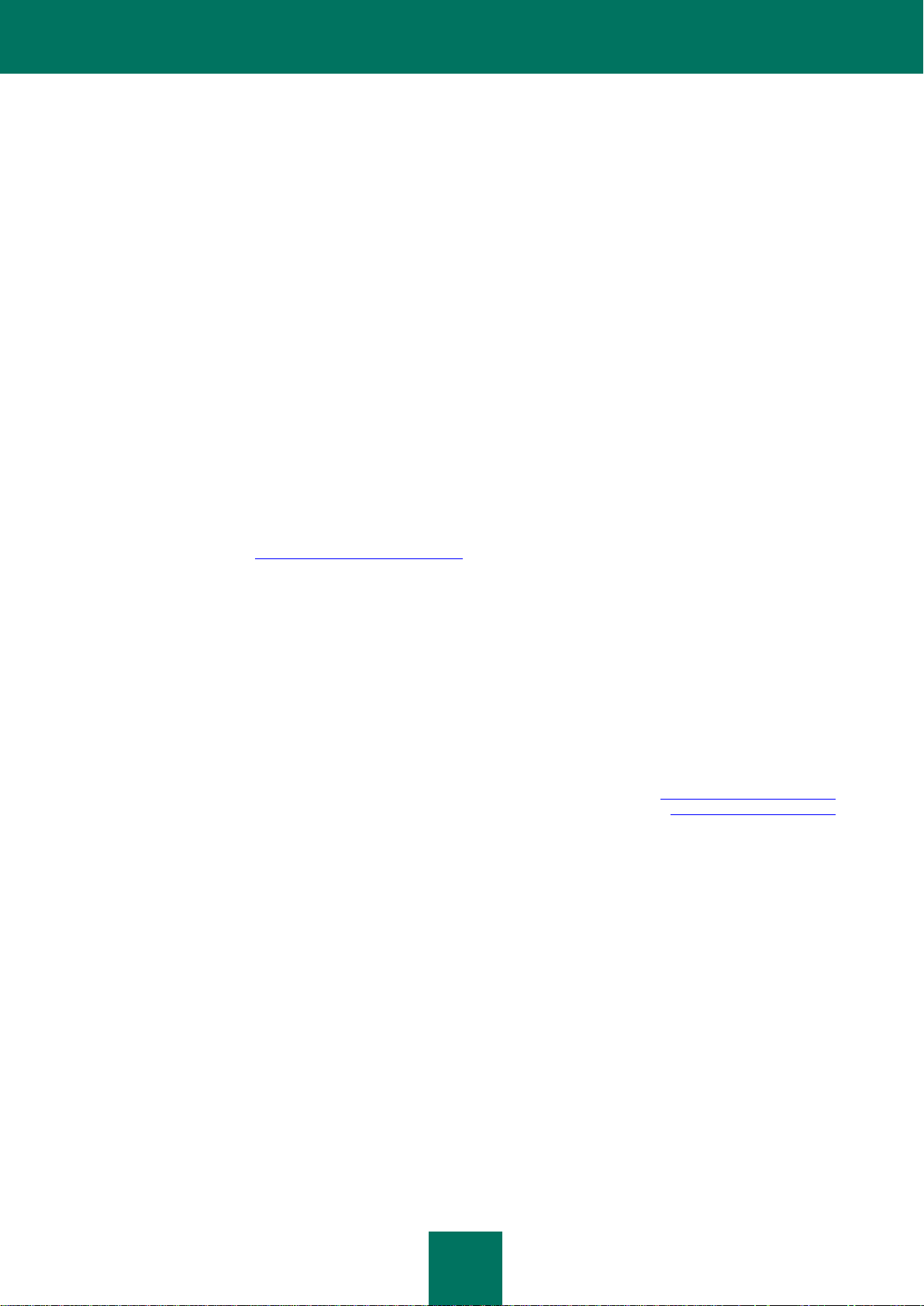
2
Cher utilisateur,
Merci d'avoir choisi notre produit. Nous espérons que cette documentation vous sera utile dans votre travail et vous
apportera toutes les réponses sur notre produit logiciel.
Attention ! Ce document demeure la propriété de Kaspersky Lab ZAO (ci-après, Kaspersky Lab) et il est protégé par les
législations de la Fédération de Russie et les accords internationaux sur les droits d'auteur. Toute copie ou diffusion
illicite de ce document, intégrale ou partielle, est passible de poursuites civiles, administratives ou judiciaires,
conformément aux lois applicables.
La copie sous n'importe quelle forme et la diffusion, y compris la traduction, de n'importe quel document sont admises
uniquement sur autorisation écrite de Kaspersky Lab.
Ce document et ses illustrations ne peuvent être utilisés qu'à des fins d'information à usage non-commercial ou
personnel.
Ce document peut être modifié sans préavis. Pour obtenir la dernière version de ce document, reportez-vous au site de
Kaspersky Lab à l'adresse http://www.kaspersky.com/fr/docs.
Kaspersky Lab décline toute responsabilité en rapport au contenu, à la qualité, à la pertinence ou à la précision de
matériels, utilisés dans ce document, dont les droits sont la propriété de tiers, ou aux dommages potentiels associés à
l'utilisation de ce type de documents.
Ce document fait référence à des marques enregistrées et à des marques de services qui appartiennent à leurs
propriétaires respectifs.
Date d'édition : 24/10/2011
© 2011 Kaspersky Lab ZAO. Tous droits réservés.
http://www.kaspersky.com/fr
http://support.kaspersky.fr/
Page 3
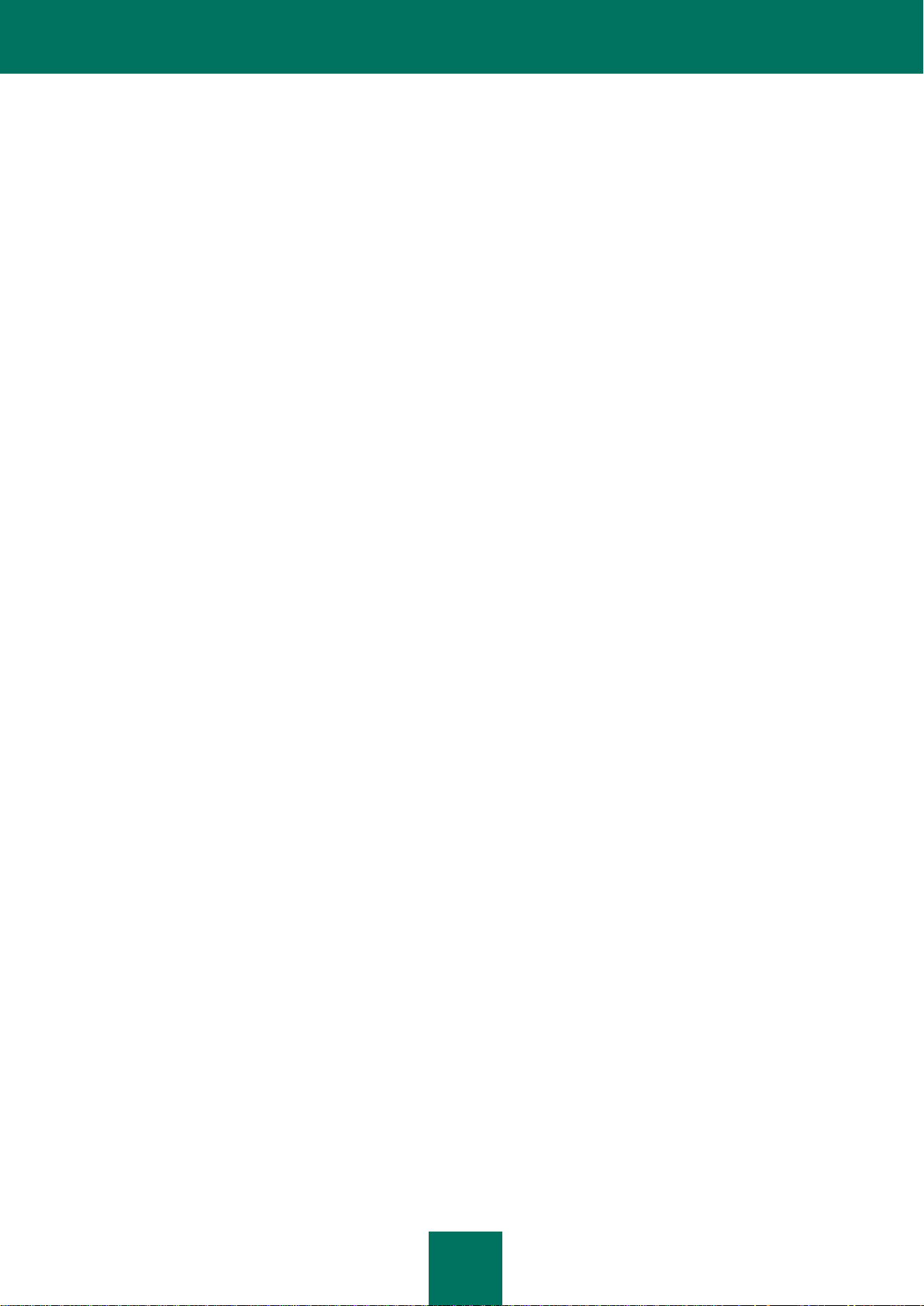
3
TABLE DES MATIERES
A PROPOS DE CE MANUEL ......................................................................................................................................... 7
Dans ce document .................................................................................................................................................... 7
Conventions ............................................................................................................................................................ 10
SOURCES D'INFORMATIONS SUR L'APPLICATION ................................................................................................ 11
Sources de données pour des consultations indépendantes ................................................................................. 11
Discussion sur les logiciels de Kaspersky Lab dans le forum ................................................................................. 12
Contacter le Département commercial ................................................................................................................... 12
Contacter le groupe de rédaction de la documentation par courrier électronique................................................... 12
KASPERSKY MOBILE SECURITY 9 ........................................................................................................................... 13
Nouveautés de Kaspersky Mobile Security 9 ......................................................................................................... 14
Kit de distribution .................................................................................................................................................... 14
Service pour les utilisateurs enregistrés ................................................................................................................. 14
Spécifications matérielles et logicielles ................................................................................................................... 15
INSTALLATION ET SUPPRESSION DE L'APPLICATION .......................................................................................... 16
Installation de Kaspersky Mobile Security 9 ........................................................................................................... 16
Mise à jour de l'application ..................................................................................................................................... 17
Activation du logiciel ............................................................................................................................................... 18
Activation de la version commerciale ................................................................................................ ................ 19
Activation de l'abonnement à Kaspersky Mobile Security 9 .............................................................................. 21
Achat du code d'activation en ligne ................................................................................................................... 22
Activation de la version d'évaluation ................................................................................................................. 23
Saisie du code secret ............................................................................................................................................. 24
Activation de la fonction de restauration du code secret ........................................................................................ 25
Mise à jour des bases du programme .................................................................................................................... 26
Recherche de virus sur l'appareil............................................................................................................................ 26
Informations sur le programme ............................................................................................................................... 26
Suppression de l'application ................................................................................................................................... 26
LICENCE DE L'APPLICATION .................................................................................................................................... 30
Présentation du contrat de licence ......................................................................................................................... 30
Infos licence ............................................................................................................................................................ 30
Présentation du code d'activation ........................................................................................................................... 31
Affichage des informations de licence .................................................................................................................... 32
Renouvellement de la licence ................................................................................................................................. 33
Renouvellement de la licence à l'aide du code d'activation .............................................................................. 34
Renouvellement de la licence en ligne .............................................................................................................. 35
Renouvellement de la licence à l'aide d'activation de l'abonnement ................................................................. 36
Refus de l'abonnement ................................................................................................ ..................................... 37
Renouvellement de l'abonnement ..................................................................................................................... 38
INTERFACE DE L'APPLICATION ................................................................................................................................ 39
Icône de protection ................................................................................................................................................. 39
Fenêtre d'état de la protection ................................................................................................................................ 39
Onglets de l'application ........................................................................................................................................... 41
Menu de l'application .............................................................................................................................................. 42
Page 4
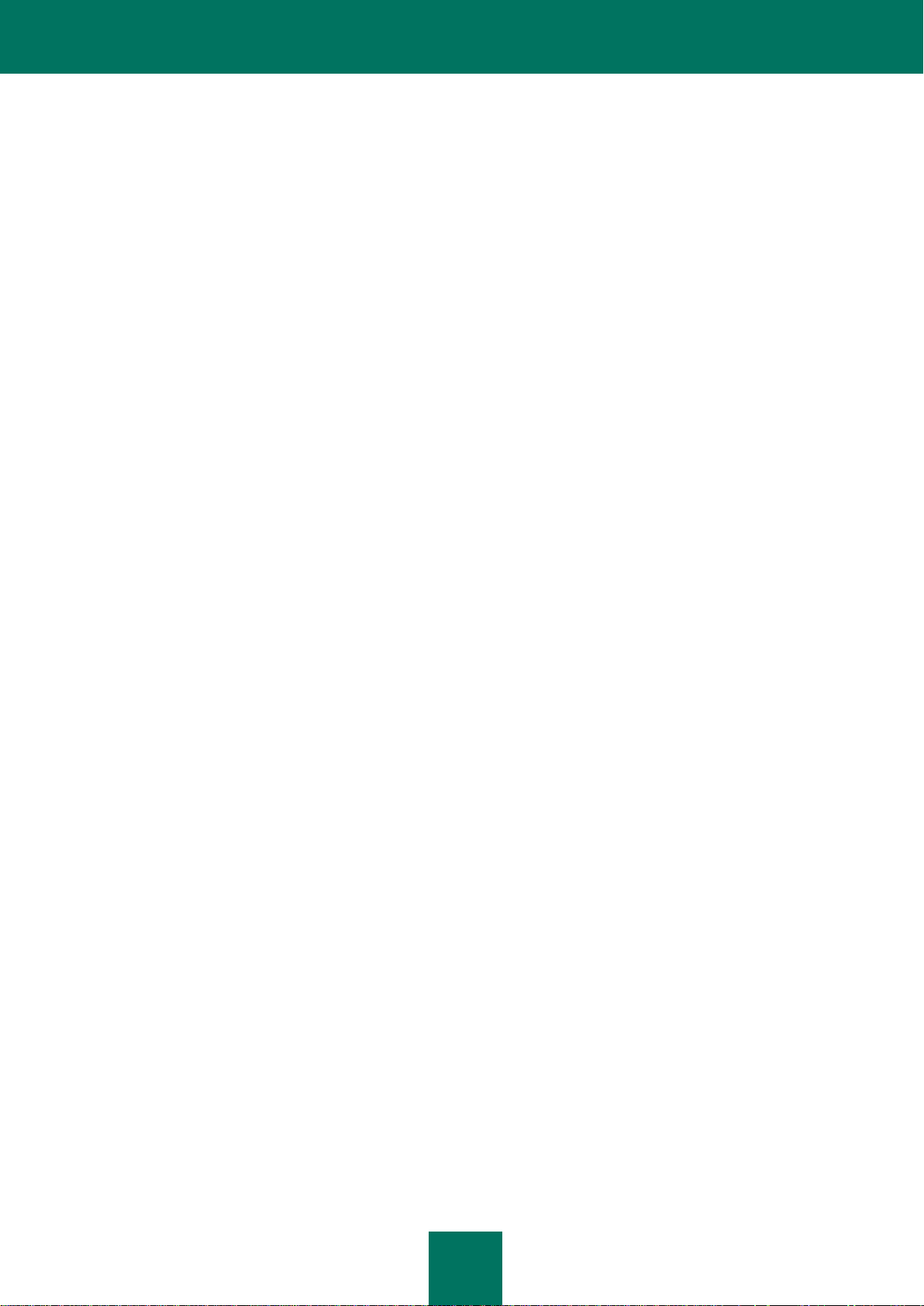
G U I D E D E L ' U T I L I S A T E U R
4
DEMARRAGE DU LOGICIEL ...................................................................................................................................... 43
RESTAURATION DU CODE SECRET ........................................................................................................................ 44
PROTECTION DU SYSTEME DE FICHIERS .............................................................................................................. 46
Présentation de la protection .................................................................................................................................. 46
L'activation / la désactivation de la protection ......................................................................................................... 46
Configuration de la zone de protection ................................................................................................................... 48
Sélection des actions à appliquer sur les objets identifiés ...................................................................................... 49
Restauration des paramètres de protection par défaut ........................................................................................... 50
ANALYSE DE L'APPAREIL ......................................................................................................................................... 50
Présentation de l'analyse de l'appareil ................................................................................................................... 51
Exécution manuelle d'une analyse ......................................................................................................................... 51
Exécution de l'analyse programmée ....................................................................................................................... 54
Sélection du type d'objet à analyser ....................................................................................................................... 55
Configuration de l'analyse de fichiers compressés ................................................................................................. 56
Sélection des actions à appliquer sur les objets identifiés ...................................................................................... 57
Restauration des paramètres d'analyse de l'application par défaut ........................................................................ 59
QUARANTAINE POUR LES OBJETS POTENTIELLEMENT INFECTES ................................................................... 60
À propos de la quarantaine..................................................................................................................................... 60
Affichage des objets en quarantaine ...................................................................................................................... 60
Restauration d'objets de la quarantaine ................................................................................................................. 61
Suppression d'objets de la quarantaine .................................................................................................................. 62
FILTRAGE DES APPELS ET DES SMS ENTRANTS ................................................................................................. 63
A propos du Filtre des appels et SMS .................................................................................................................... 63
A propos des Modes du Filtre des appels et SMS .................................................................................................. 64
Modification du mode Filtre des appels et SMS ...................................................................................................... 64
Composition de la liste noire ................................................................................................................................... 65
Ajout d'un enregistrement à la liste "noire" ........................................................................................................ 65
Modification d'un enregistrement de la liste noire ............................................................................................. 67
Suppression d'un enregistrement de la liste noire ............................................................................................ 68
Composition de la liste blanche .............................................................................................................................. 68
Ajout d'un enregistrement à la liste "blanche" ................................................................................................... 69
Modification d'un enregistrement de la liste blanche ......................................................................................... 70
Suppression d'un enregistrement de la liste blanche ........................................................................................ 71
Réaction aux SMS et appels de contacts qui ne figurent pas dans le répertoire téléphonique .............................. 71
Réaction aux SMS en provenance de numéros sans chiffres ................................................................................ 72
Sélection de l'action à appliquer sur les SMS entrants ........................................................................................... 73
Sélection de l'action à appliquer sur des appels entrants ....................................................................................... 74
RESTRICTIONS SUR LES APPELS ET LES SMS SORTANTS. CONTROLE PARENTAL ....................................... 76
À propos du Contrôle parental ................................................................................................................................ 76
Modes du Contrôle parental ................................................................................................................................... 77
Modification du mode du Contrôle parental ............................................................................................................ 77
Composition de la liste noire ................................................................................................................................... 78
Ajout d'un enregistrement à la liste "noire" ........................................................................................................ 78
Modification d'un enregistrement de la liste noire ............................................................................................. 79
Suppression d'un enregistrement de la liste noire ............................................................................................ 80
Suppression de tous les enregistrements de la liste noire ................................................................................ 80
Page 5
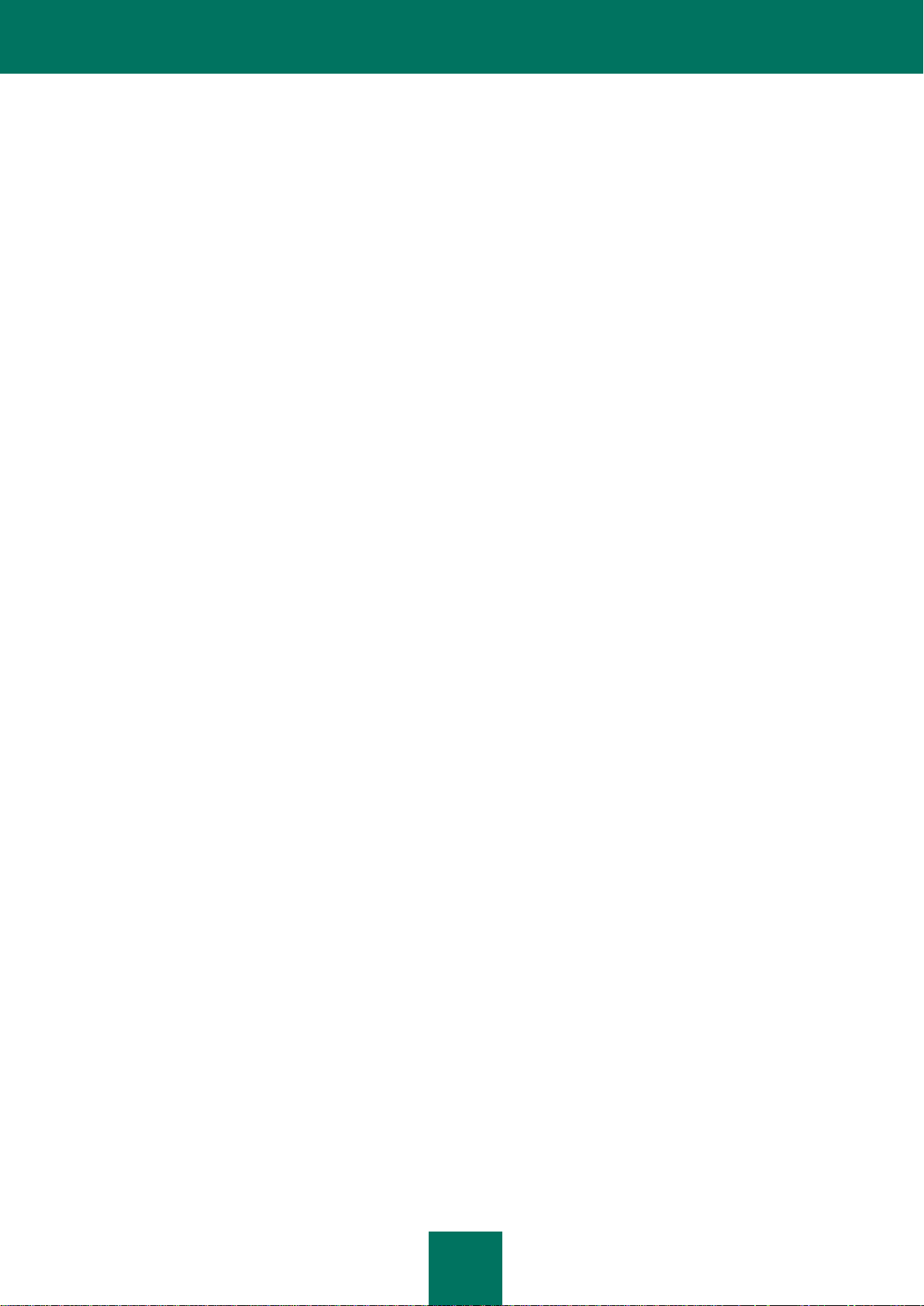
T A B L E D E S M A T I E R E S
5
Composition de la liste blanche .............................................................................................................................. 80
Ajout d'une entrée ............................................................................................................................................. 81
Modification d'un enregistrement de la liste blanche ......................................................................................... 82
Suppression d'un enregistrement de la liste blanche ........................................................................................ 83
Suppression de toutes les entrées .................................................................................................................... 83
PROTECTION DES DONNEES EN CAS DE PERTE OU DE VOL DE L'APPAREIL .................................................. 84
A propos du composant Antivol .............................................................................................................................. 84
Verrouillage de l'appareil ........................................................................................................................................ 85
Suppression de données personnelles ................................................................................................................... 87
Composition de la liste des dossiers à supprimer ................................................................................................... 89
Contrôle du remplacement de la carte SIM sur l'appareil ....................................................................................... 91
Détermination des coordonnées géographiques de l'appareil ................................................................................ 92
Lancement à distance de la fonction Antivol........................................................................................................... 94
DISSIMULATION DES INFORMATIONS PERSONNELLES ....................................................................................... 95
Présentation du composant Contacts personnels .................................................................................................. 95
Présentation des modes de Contacts personnels .................................................................................................. 96
Modification du mode de Contacts personnels ....................................................................................................... 97
Activation automatique de la dissimulation des informations confidentielles .......................................................... 98
Activation de la dissimulation des informations confidentielles à distance ............................................................. 99
Composition de la liste des numéros confidentiels ............................................................................................... 101
Ajout d'un numéro à la liste des numéros confidentiels .................................................................................. 101
Modification d'un numéro de la liste des numéros confidentiels ..................................................................... 102
Suppression d'un numéro de la liste des numéros confidentiels ..................................................................... 103
Sélection des informations à dissimuler : Contacts personnels ............................................................................ 103
FILTRAGE DE L'ACTIVITE DE RESEAU. PARE-FEU .............................................................................................. 105
À propos du Pare-feu ........................................................................................................................................... 105
Présentation des modes du Pare-feu ................................................................................................................... 105
Sélection du niveau de sécurité du Pare-feu ........................................................................................................ 106
Notification sur les tentatives de connexion .......................................................................................................... 107
CHIFFREMENT DES DONNEES PERSONNELLES ................................................................................................. 108
À propos du chiffrement........................................................................................................................................ 108
Chiffrement des données...................................................................................................................................... 109
Déchiffrement des données .................................................................................................................................. 110
Interdiction d'accès aux données chiffrées ........................................................................................................... 111
MISE A JOUR DES BASES DU PROGRAMME ........................................................................................................ 113
À propos de la mise à jour des bases ................................................................................................................... 113
Affichage d'informations sur les bases ................................................................................................................. 114
Lancement manuel de la mise à jour ................................................................ ................................ .................... 114
Lancement programmé de la mise à jour ............................................................................................................. 115
Mise à jour en itinérance....................................................................................................................................... 116
Configuration des paramètres de connexion à Internet ........................................................................................ 117
JOURNAUX DU LOGICIEL ........................................................................................................................................ 118
À propos des journaux .......................................................................................................................................... 118
Affichage des événements du journal ................................................................................................................... 118
Suppression d'événements dans les journaux ..................................................................................................... 119
Page 6
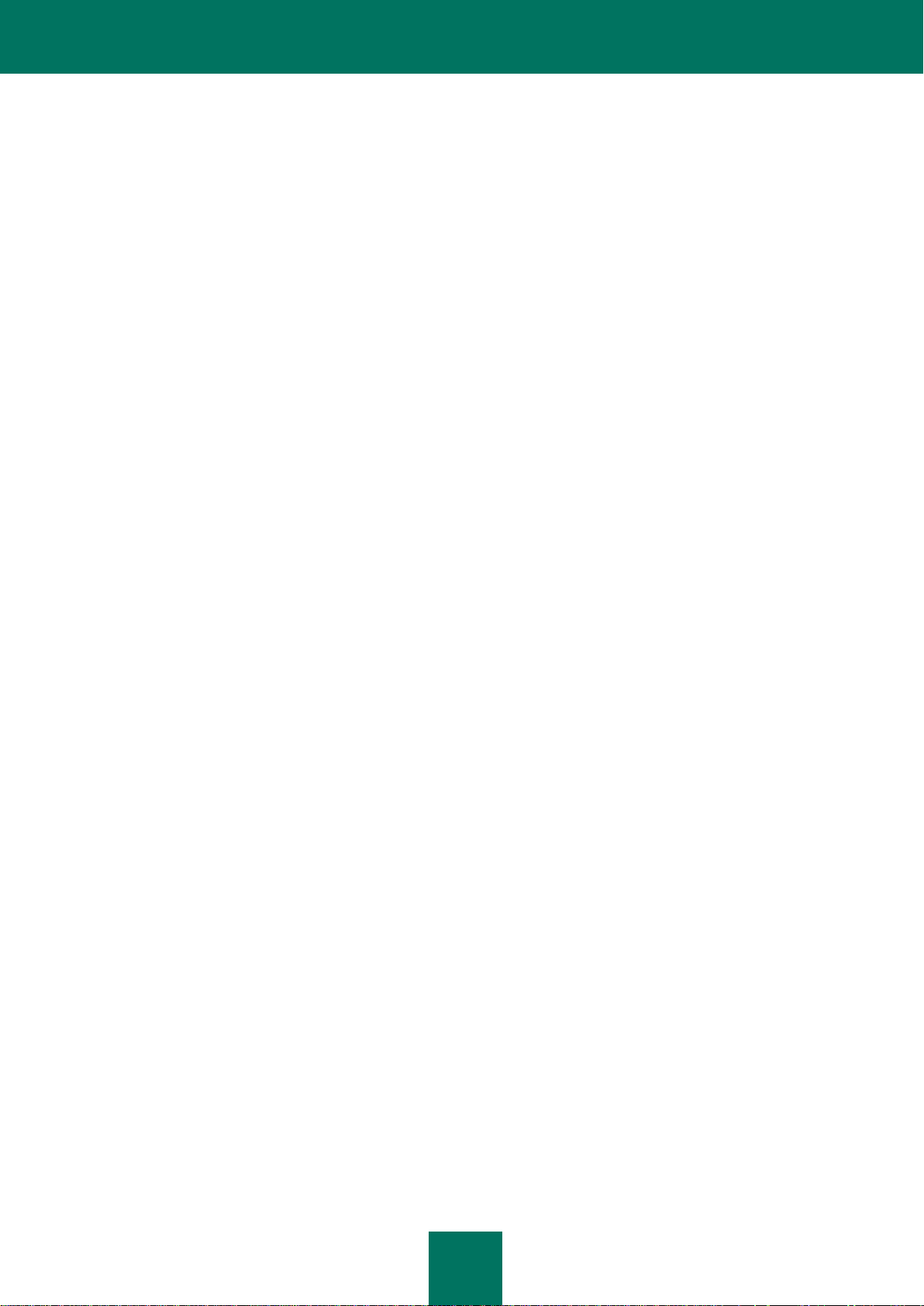
G U I D E D E L ' U T I L I S A T E U R
6
CONFIGURATION DES PARAMETRES COMPLEMENTAIRES .............................................................................. 120
Modification du code secret .................................................................................................................................. 120
Affichage des astuces .......................................................................................................................................... 121
Administration des notifications sonores............................................................................................................... 121
Contrôle du rétro-éclairage ................................................................................................................................... 122
Affichage de la fenêtre d'état ................................................................................................................................ 122
Affichage de l'icône de protection ......................................................................................................................... 124
CONTACTER LE SERVICE D'ASSISTANCE TECHNIQUE ...................................................................................... 125
Modes d'obtention de l'assistance technique ........................................................................................................ 125
Assistance technique téléphonique ...................................................................................................................... 125
Obtention de l'Assistance technique via Mon Espace Personnel ......................................................................... 126
GLOSSAIRE .............................................................................................................................................................. 128
KASPERSKY LAB ...................................................................................................................................................... 131
INFORMATIONS SUR LE CODE TIERS ................................................................................................................... 132
Code de programmation diffusé ........................................................................................................................... 132
ADB ................................................................................................................................................................ 132
ADBWINAPI.DLL ............................................................................................................................................ 132
ADBWINUSBAPI.DLL ..................................................................................................................................... 132
Autres informations ............................................................................................................................................... 134
INDEX ........................................................................................................................................................................ 135
Page 7
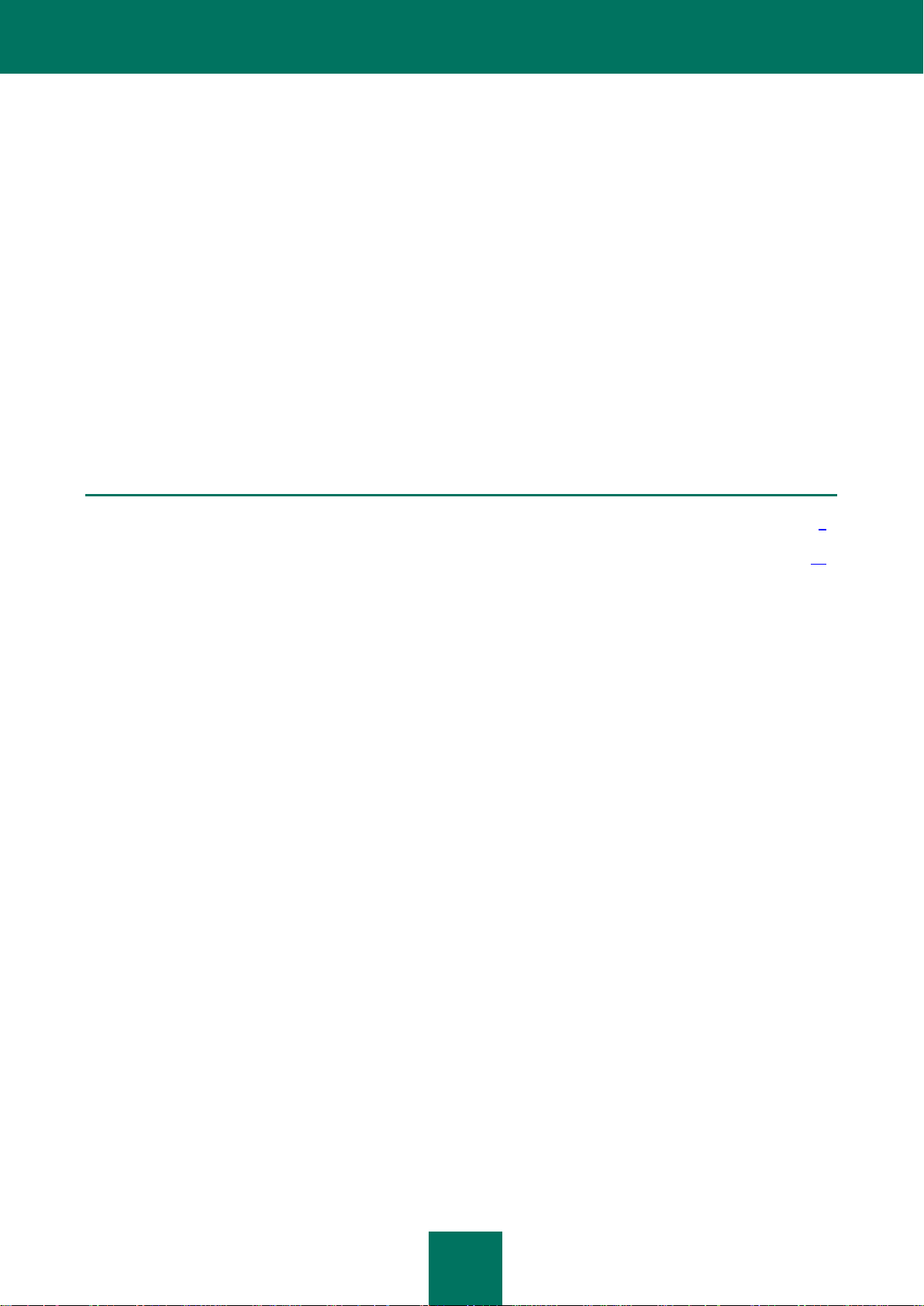
7
A PROPOS DE CE MANUEL
DANS CETTE SECTION
Dans ce document ............................................................................................................................................................ 7
Conventions ................................................................................................ ................................ .................................... 10
Ce document est le guide de l'utilisateur de Kaspersky Mobile Security.
Afin de profiter au maximum des possibilités de Kaspersky Mobile Security, les utilisateurs doivent maîtriser leur appareil
nomade : connaissance de l'interface du système d'exploitation utilisé, connaissances fondamentales des principales
opérations et maniement du courrier électronique et d'Internet.
Ce guide poursuit les objectifs suivants :
aider à installer, activer et utiliser Kaspersky Mobile Security ;
offrir un accès rapide aux informations pour répondre aux questions liées à Kaspersky Mobile Security ;
présenter les sources complémentaires d'informations sur l'application et les méthodes pour obtenir une
assistance technique.
DANS CE DOCUMENT
Ce document reprend les sections suivantes :
Sources d'informations complémentaires
Cette section contient des informations supplémentaires concernant l'application et les ressources Internet où vous
pouvez discuter de l'application, échanger des idées, poser des questions et obtenir des réponses.
Kaspersky Mobile Security 9
Cette section contient une description des fonctionnalités de l'application et offre des informations succinctes sur ses
composants et leurs fonctions principales. Cette section contient les informations concernant le pack livré. La section
décrit également la configuration matérielle et logicielle requises pour l'installation de Kaspersky Mobile Security 9.
Installation de Kaspersky Mobile Security 9
Cette section contient les instructions qui vous aideront à installer l'application sur l'appareil mobile.
Suppression de l'application
Cette section contient les instructions qui vous aideront à supprimer l'application de l'appareil mobile.
Mise à jour de l'application
Cette section contient les instructions qui vous aideront à mettre à jour la version de l'application.
Page 8

G U I D E D E L ' U T I L I S A T E U R
8
Premiers pas
Cette section contient les informations sur le début de l'utilisation de Kaspersky Mobile Security 9 : activation de
l'application, saisie du code secret, activation de la fonction de restauration du code secret, lancement du programme,
mise à jour des bases antivirus et lancement de l'analyse antivirus de l'appareil.
Gestion de la licence
Cette section contient les informations sur les concepts de base utilisées pour l'octroi de licence de l'application. La
section présente également des informations sur la manière de consulter les informations relatives à la licence de
Kaspersky Mobile Security 9 et de la renouveler.
Interface de l'application
Cette section présente des informations sur les principaux composants de l'interface de Kaspersky Mobile Security 9.
Protection du système de fichiers
La section présente des informations sur le composant Protection qui permet d'éviter l'infection du système de fichiers de
l'appareil. La section explique aussi comment activer / suspendre la protection et la configurer.
Analyse de l'appareil
Cette section présente les informations sur l'analyse de l'appareil à la demande, qui permet d'identifier et de neutraliser
les menaces sur votre appareil. De plus, la section décrit comment lancer l'analyse de l'appareil, comment configurer
l'analyse programmée du système de fichiers, comment sélectionner les fichiers à analyser et définir l'action de
l'application en cas de détection d'un objet malveillant.
Quarantaine des objets malveillants
La section présente les informations relatives à la quarantaine, un dossier spécial où sont placés les objets
potentiellement dangereux. De plus, elle décrit comment consulter, restaurer ou supprimer les objets malveillants
stockés dans le dossier.
Filtrage des appels et des SMS entrants
Cette section présente les informations sur le Filtre des appels et SMS qui interdit la réception d'appels et des SMS non
sollicités sur la base des listes noire et blanche que vous avez créées. De plus, la section indique comment sélectionner
le mode Filtre des appels et SMS pour les appels et les SMS entrants, comment configurer les paramètres avancés de
filtrage pour les appels et les SMS entrants et comment créer la liste noire et la liste blanche.
Restrictions sur les appels et les SMS sortants. Contrôle Parental
Cette section présente le composant Contrôle parental qui permet de restreindre les appels et les SMS sortants à
certains numéros. Elle explique également comment composer des listes de numéros interdits ou autorisés et configurer
les paramètres du Contrôle parental.
Protection des données en cas de perte ou de vol de l'appareil
La section présente le composant Antivol, qui protège les données stockées sur l'appareil mobile contre l'accès non
autorisé en cas de perte ou de vol, toute en facilitant sa recherche.
Elle explique également comment activer/désactiver les fonctions d'Antivol, configurer les paramètres de fonctionnement
et comment lancer à distance la fonction Antivol depuis un autre appareil mobile.
Page 9
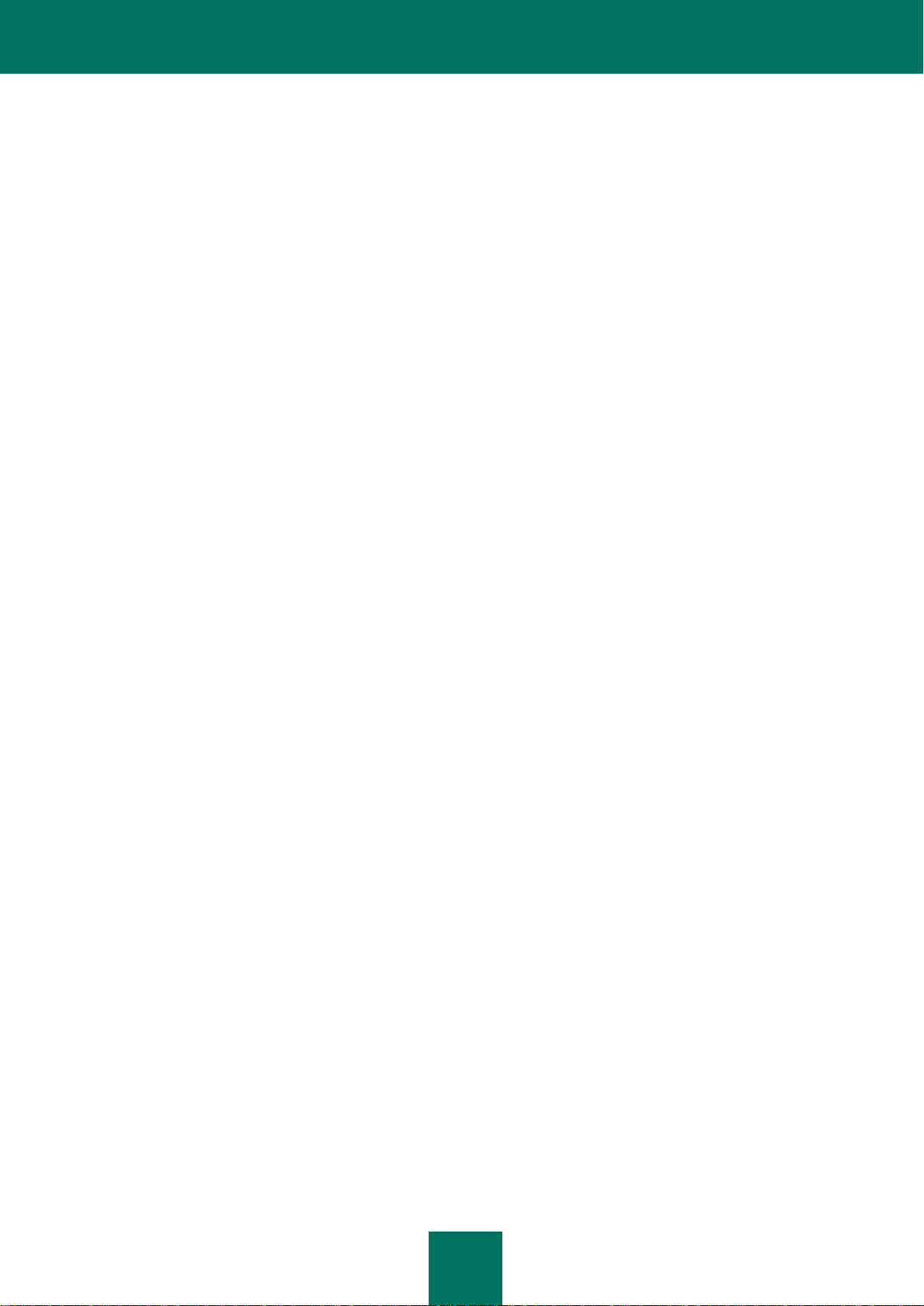
A P R O P O S D E C E M A N U E L
9
Dissimulation des informations personnelles
La section présente le composant Contacts personnels, qui permet de dissimuler les données confidentielles de
l'utilisateur.
Filtrage de l'activité de réseau. Pare-feu
La section présente le composant Pare-feu, qui contrôle les connexions de réseau sur votre appareil. De plus, elle décrit
comment activer / désactiver le composant Pare-feu et comment sélectionner le mode de fonctionnement requis.
Chiffrement des données personnelles
La section présente le composant Chiffrement, qui permet de chiffrer les dossiers sur l'appareil. De plus, la section décrit
comment chiffrer et déchiffrer les dossiers sélectionnées.
Mise à jour des bases du programme
La section présente la mise à jour des bases anti-virus de l'application qui garantit l'actualité de la protection de votre
appareil. Elle explique également comment consulter les informations relatives aux bases antivirus installées, comment
lancer la mise à jour manuelle ou comment programmer celle-ci.
Journaux du logiciel
La section présente des informations sur les journaux où sont consignées les informations sur le fonctionnement de
chaque composant ainsi que les informations sur l'exécution de chaque tâche (par exemple, mise à jour des bases
antivirus de l'application, analyse antivirus).
Configuration des paramètres complémentaires
La section présente les informations sur les fonctionnalités complémentaires de Kaspersky Mobile Security 9 : comment
modifier le code secret, comment administrer les notifications sonores de l'application et le rétro-éclairage, et comment
activer / désactiver l'affichage des astuces, de l'icône de protection ou de la fenêtre d'état de la protection.
Contacter le Service d'assistance technique
Cette section contient des recommandations pour contacter Kaspersky Lab en utilisant l'espace personnel du Service
d'assistance technique du site ou par téléphone.
Glossaire
Cette section contient la liste des termes présents dans le document ainsi que leurs définitions.
Kaspersky Lab
La section reprend les informations relatives à Kaspersky Lab.
Informations sur le code tiers
La section reprend les informations relatives au code tiers utilisé dans l'application.
Index
Cette section vous aidera à trouver rapidement les informations nécessaires dans le document.
Page 10
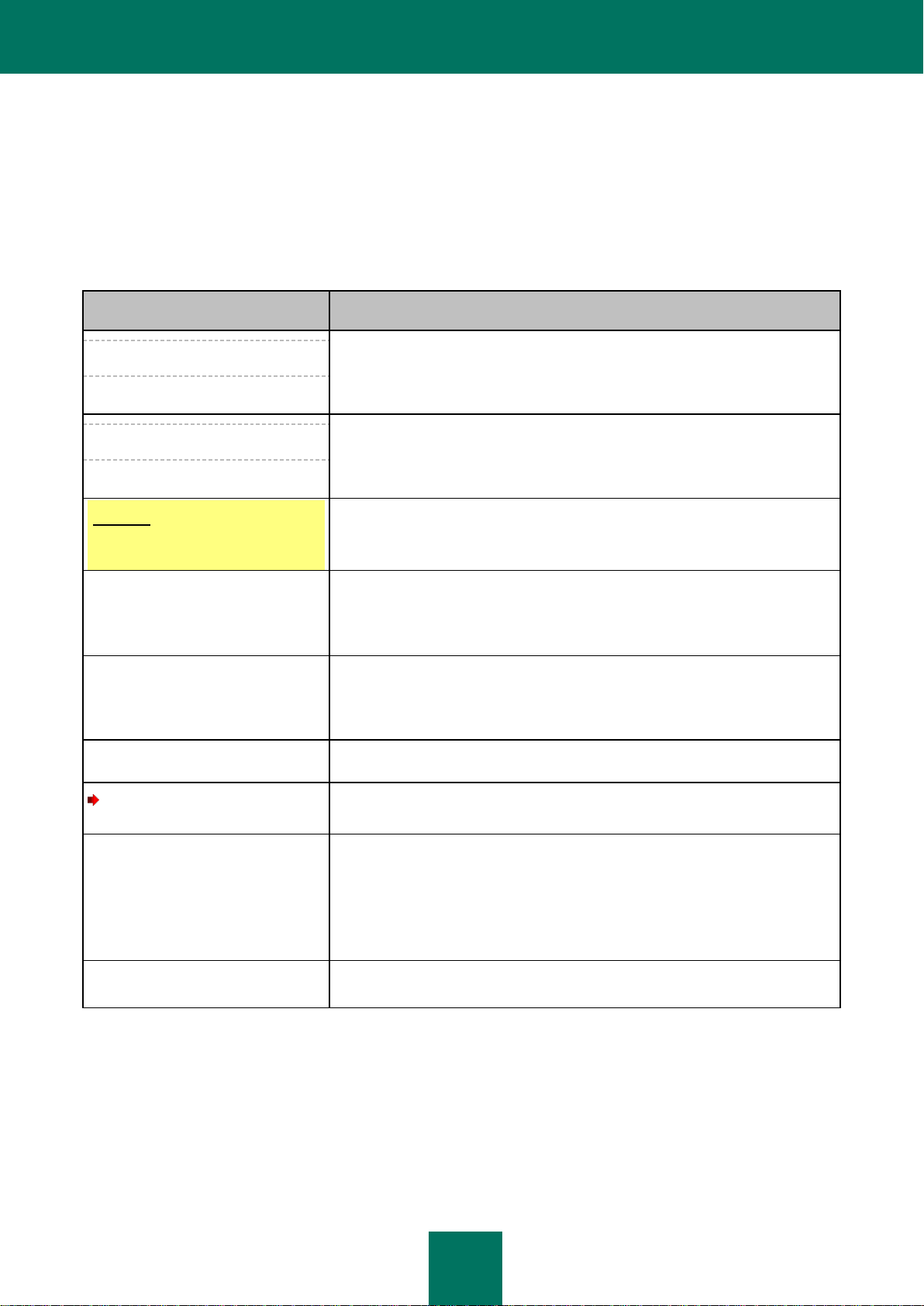
G U I D E D E L ' U T I L I S A T E U R
10
CONVENTIONS
EXEMPLE DE TEXTE
DESCRIPTION DE LA CONVENTI ON
Veuillez noter que ...
Les avertissements apparaissent en rouge et sont encadrés.
Les avertissements contiennent les informations sur les actions indésirables
potentielles qui peuvent amener à la perte des informations ou à la perturbation
du fonctionnement de l'appareil mobile.
Il est conseillé d'utiliser...
Les remarques sont encadrées.
Les remarques peuvent contenir des conseils utiles, des recommandations, des
valeurs importantes ou des cas particuliers importants dans le fonctionnement
de l'application.
Exemple :
...
Les exemples sont présentés sur un fond jaune sous le titre "Exemple".
La mise à jour, c'est ...
L'événement Bases dépassées
survient.
Les éléments de sens suivants sont en italique :
nouveaux termes ;
noms des états et des événements de l'application.
Appuyez sur la touche ENTER.
Appuyez sur la combinaison des
touches ALT+F4.
Les noms des touches du clavier sont en caractères mi-gras et en lettres
majuscules.
Deux noms de touche unis par le caractère "+" représentent une combinaison de
touches. Il faut appuyer simultanément sur ces touches.
Cliquez sur le bouton Activer.
Les noms des éléments de l'interface de l'application, par exemple, les champs
de saisie, les options du menu, les boutons, sont en caractères mi-gras.
Pour planifier une tâche,
procédez comme suit :
Les phrases d'introduction des instructions sont en italique et ont l'icône "flèche".
Dans la ligne de commande,
saisissez le texte help
Les informations suivantes
s'affichent :
Indiquez la date au format
JJ:MM:AA.
Les types suivants du texte apparaissent dans un style spécial :
texte de la ligne de commande ;
texte des messages affichés sur l'écran par l'application ;
données à saisir par l'utilisateur.
<adresse IP de votre
appareil mobile>
Les variables sont écrites entre chevrons. La valeur correspondant à la variable
remplace cette variable. Par ailleurs, les parenthèses angulaires sont omises.
Le texte du document est suivi des éléments de sens sur lesquels nous attirons votre attention : avertissements,
conseils, exemples.
Les conventions sont utilisées pour identifier les éléments de sens. Les conventions et les exemples de leur utilisation
sont repris dans le tableau ci-dessous.
Tableau 1. Conventions
Page 11
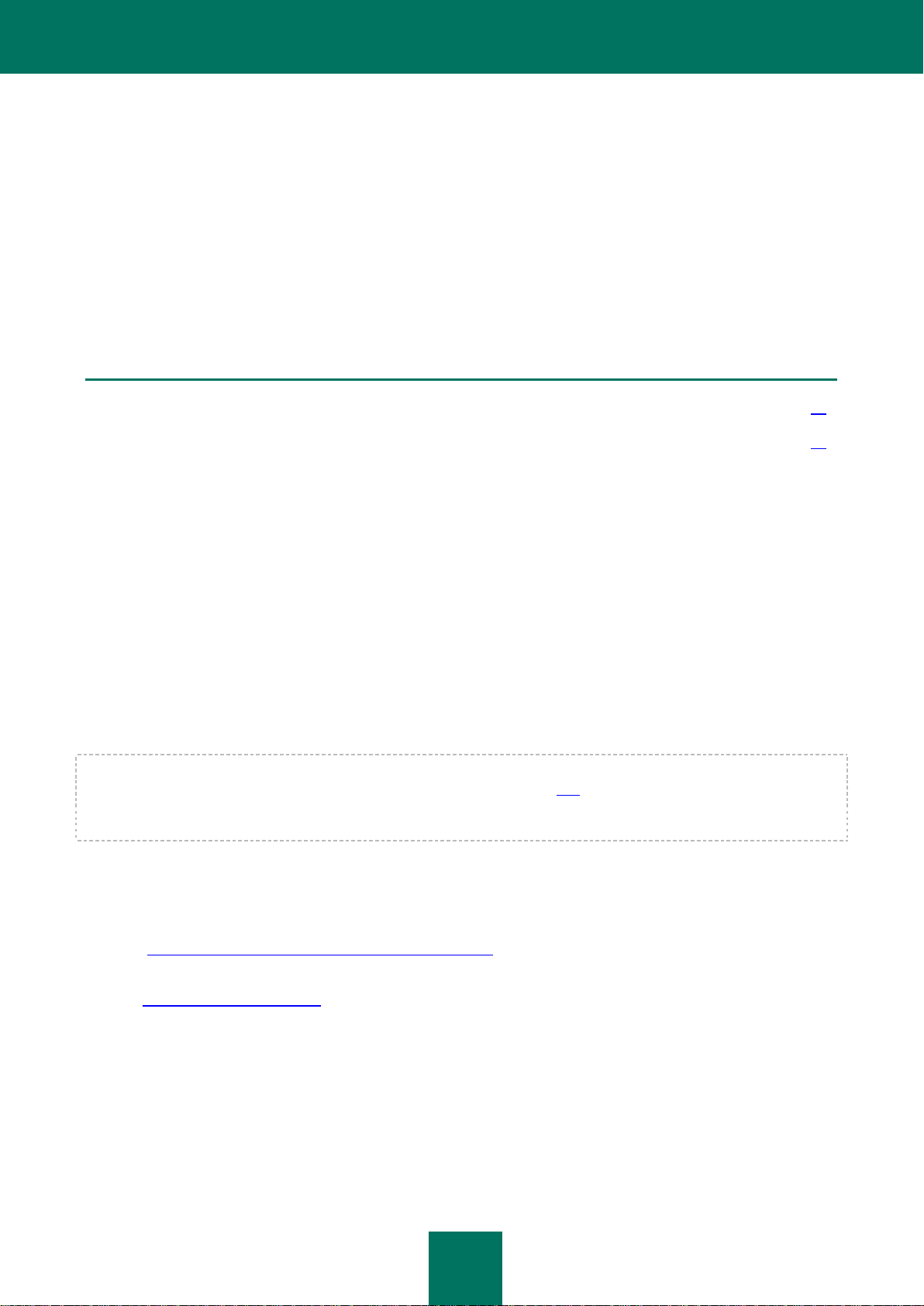
11
SOURCES D'INFORMATIONS SUR
DANS CETTE SECTION
Sources de données pour des consultations indépendantes .......................................................................................... 11
Contacter le Département commercial ............................................................................................................................ 12
L'APPLICATION
Cette section contient la description des sources d'informations sur l'application et les renseignements sur les sites Web
que vous pouvez consulter pour discuter du fonctionnement de l'application.
Vous pouvez ainsi choisir celle qui s'adapte le mieux à votre situation en fonction de l'importance et de l'urgence de la
question.
SOURCES DE DONNEES POUR DES CONSULTATIONS
INDEPENDANTES
Vous pouvez utiliser les sources suivantes pour rechercher les informations sur l'application :
page du site de Kaspersky Lab ;
page sur le site du support technique (base de connaissances) ;
aide électronique ;
documentation.
Si vous ne trouvez pas la réponse à votre question, vous pouvez contacter le service d'assistance technique de
Kaspersky Lab" (cf. section "Assistance technique par téléphone" à la page 125).
Une connexion Internet est requise pour utiliser les sources d'informations sur le site Web de Kaspersky Lab.
Page sur le site Web de Kaspersky Lab
Le site Web de Kaspersky Lab contient une page particulière pour chaque application.
La page (http://www.kaspersky.com/fr/kaspersky_mobile_security) fournit des informations générales sur l'application,
ces possibilités et ses particularités.
La page http://www.kaspersky.com/fr/ contient le lien sur la boutique en ligne. Le lien permet d'acheter l'application ou de
renouveler le droit d'utilisation de l'application.
Page de l'application sur le serveur du Support technique (Knowledge Base)
La Base de connaissances est une section du site Internet du Support Technique contenant les recommandations pour
travailler avec les applications de Kaspersky Lab. La Base de connaissance est composée des articles d'aide regroupés
selon les thèmes.
Page 12
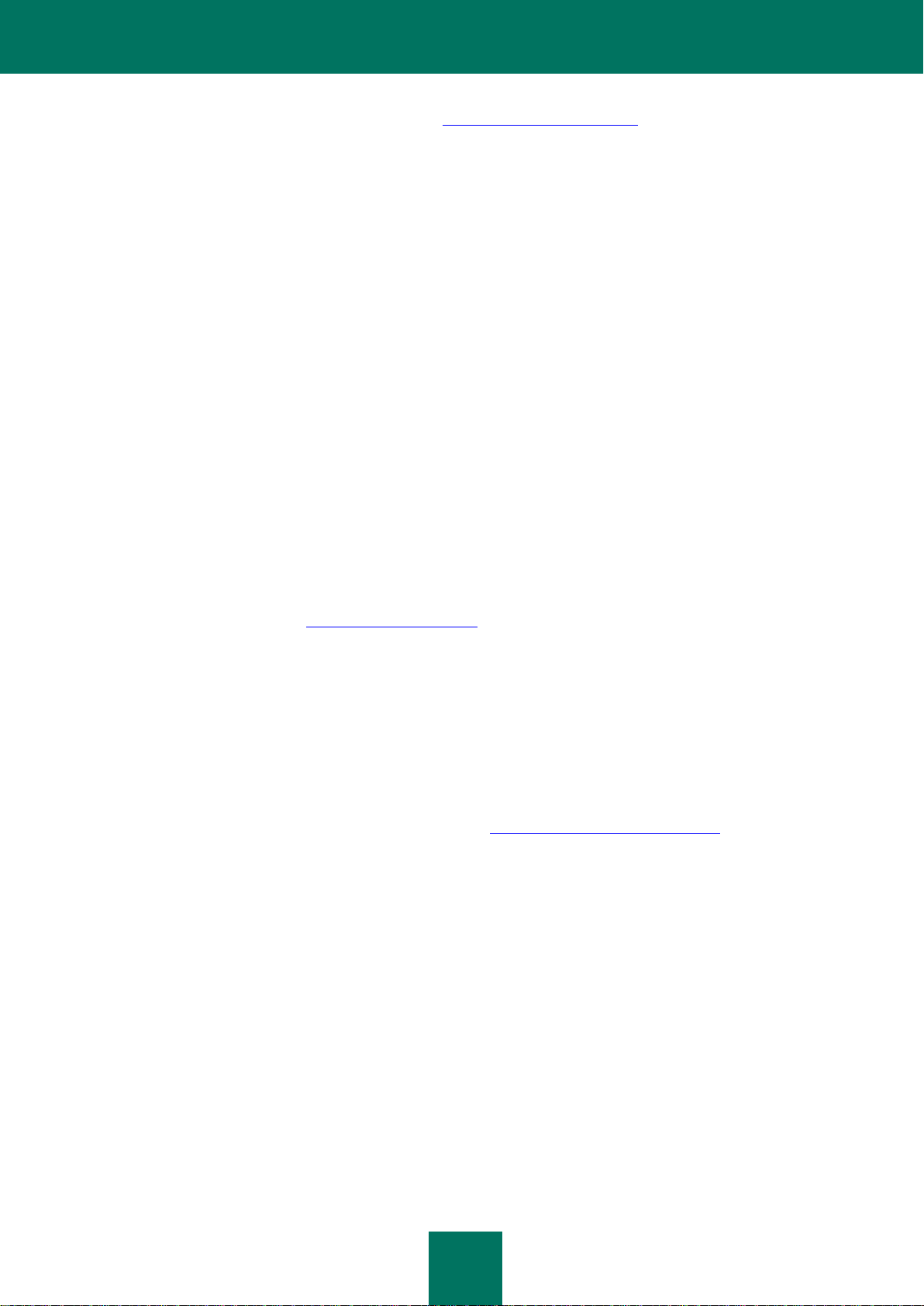
G U I D E D E L ' U T I L I S A T E U R
12
La page de l'application dans la Base de connaissances (http://support.kaspersky.com/fr/) permet de trouver les articles
qui proposent des informations utiles, des recommandations et des réponses aux questions fréquemment posées sur
l'achat, l'installation et l'utilisation de l'application.
Les articles peuvent répondre à des questions en rapport non seulement avec Kaspersky Mobile Security, mais
également avec d'autres applications de Kaspersky Lab. De plus, ils peuvent fournir des informations sur le Support
technique en général.
Aide électronique
L'aide électronique de l'application est composée de fichiers d'aide contextuelle.
L'aide contextuelle contient des informations sur chacun des onglets et fenêtres de Kaspersky Mobile Security : liste et
description des paramètres.
Documentation
Le guide de l'utilisateur contient les informations sur l'installation, sur l'activation, sur la configuration des paramètres,
ainsi que les informations pour travailler avec l'application. Le document décrit l'interface graphique et décrit l'exécution
des tâches les plus fréquentes dans l'utilisation de l'application.
DISCUSSION SUR LES LOGICIELS DE KASPERSKY LAB
DANS LE FORUM
Si votre question n'est pas urgente, vous pouvez la soumettre aux experts de Kaspersky Lab et aux autres utilisateurs de
nos applications dans notre forum (http://forum.kaspersky.com/).
Sur le forum, vous pouvez consulter les sujets publiés, ajouter des commentaires, créer une nouvelle discussion ou
lancer des recherches.
CONTACTER LE DÉPARTEMENT COMMERCIAL
Si vous avez des questions sur la sélection, sur l'achat ou sur la prolongation de la durée d'utilisation de l'application,
vous pouvez contacter nos experts du service commercial à l'aide d'un des moyens suivants :
En appelant notre service clientèle Français (détails sur http://www.kaspersky.com/fr/contacts).
En envoyant un message avec votre question par .
Le service est offert en russe et en anglais.
CONTACTER LE GROUPE DE RÉDACTION DE LA
DOCUMENTATION PAR COURRIER ÉLECTRONIQUE
Pour contacter le Groupe de rédaction de la documentation, vous pouvez envoyer un message par courrier électronique.
En tant que sujet du message, il faut indiquer "Kaspersky Help Feedback: Kaspersky Mobile Security".
Page 13
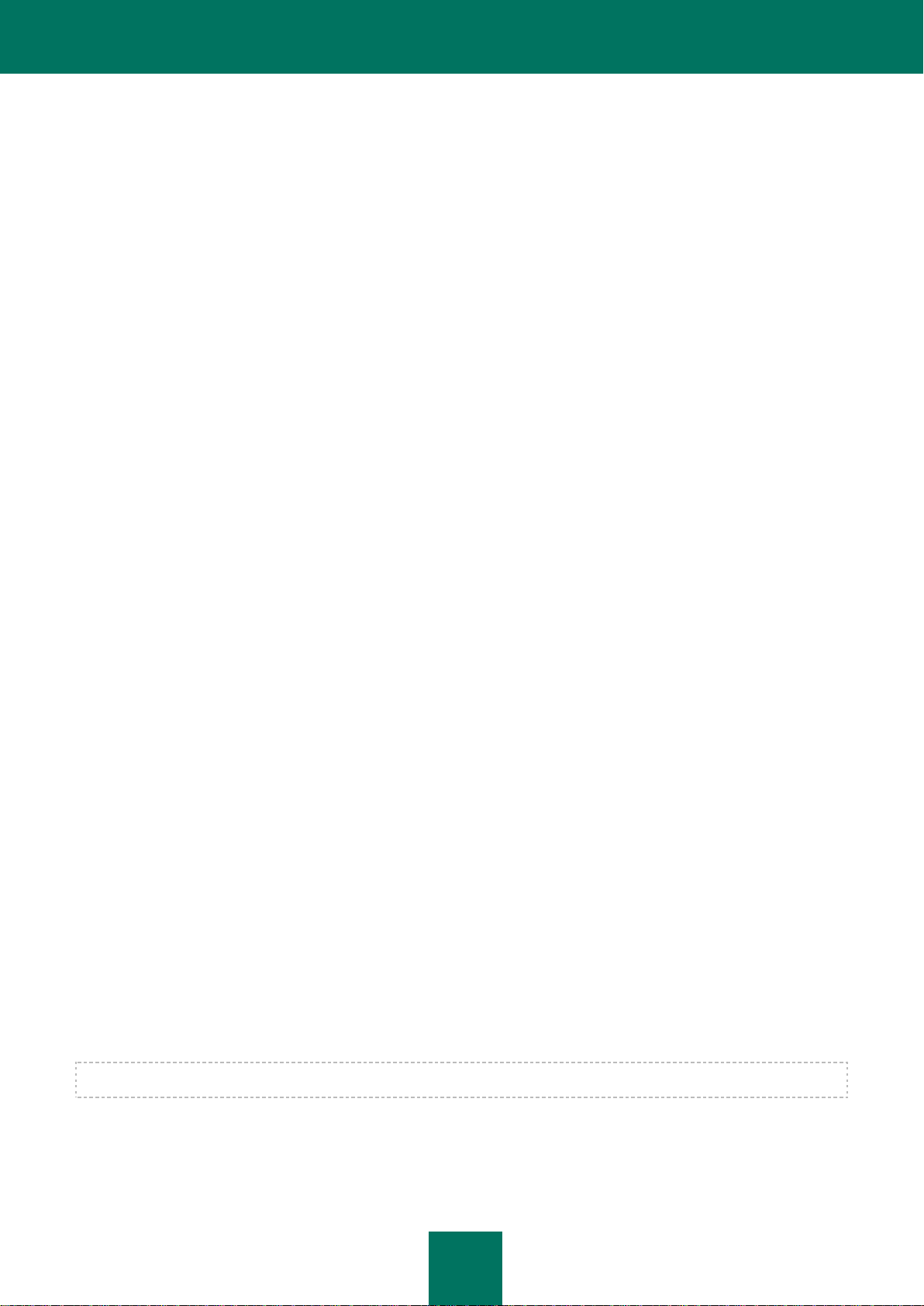
13
KASPERSKY MOBILE SECURITY 9
Kaspersky Mobile Security 9 protège les appareils nomades (ci-après les "appareils") tournant sous Symbian OS.
L'application protège les données de l'appareil contre l'infection par des menaces connues, refuse les SMS et les appels
non sollicités, contrôle les connexions de réseau de l'appareil, chiffre les données, masque les informations pour les
contacts confidentiels et protège les données confidentielles en cas de perte ou de vol de l'appareil. Chaque type de
menace est traité par un composant distinct de l'application. Cela permet de configurer en souplesse les paramètres de
l'application en fonction des besoins d'un utilisateur particulier.
Kaspersky Mobile Security 9 reprend les composants suivants pour la protection :
Anti-Virus. Protège le système de fichiers de l'appareil mobile contre les virus et autres programmes
malveillants. Antivirus permet d'identifier et de neutraliser les objets malveillants sur votre appareil, ainsi que de
mettre à jour les bases antivirus de l'application.
Filtre app./SMS. Analyse tous les SMS et appels entrants à la recherche de spam. Le composant permet de
configurer en souplesse la fonction de blocage des SMS et des appels considérés comme indésirables.
Antivol. Protège les données de l'appareil contre l'accès non autorisé en cas de perte ou de vol tout en
facilitant sa recherche. Antivol permet de verrouiller l'appareil à distance à l'aide des SMS, de supprimer les
données qu'il contient et de déterminer ses coordonnées géographiques (si l'appareil mobile est doté d'un
récepteur GPS). De plus, Antivol permet également de verrouiller l'appareil en cas de remplacement de la carte
SIM ou de mise sous tension de l'appareil sans cette carte.
Ctrl parental. Contrôle tous les SMS et les appels sortants. Le composant permet de configurer en souplesse
le filtrage des SMS et des appels sortants.
Contacts personnels. Masque les informations liées aux numéros confidentiels de la Liste des contacts que
vous avez créée. Les Contacts personnels masquent les entrées des Contacts, les SMS, les entrées dans le
journal des appels, les SMS reçus et les appels entrants pour ce type de numéros.
Pare-feu. Contrôle les connexions de réseau de votre appareil mobile. Le Pare-feu permet de définir les
connexions qui seront autorisées ou interdites.
Chiffrement. Stocke les données en mode crypté. Le composant Chiffrement permet de crypter un nombre
quelconque de dossiers qui ne sont pas définis par le système et enregistrés aussi bien dans la mémoire de
l'appareil que sur les cartes mémoire. L'accès aux fichiers depuis les dossiers chiffrés est offert uniquement
après avoir saisi le code secret de l'application.
Outre cela, l'application propose diverses fonctions de service permettant de maintenir l'application dans un état actuel,
élargir les possibilités d'utilisation de l'application, et ceux qui aide l'utilisateur à travailler :
Etat de la protection. Les états des composants de l'application sont affichés. Les informations proposées
permettent d'évaluer l'état actuel de la protection des données stockées sur l'appareil.
La mise à jour des bases antivirus de l'application. La fonction permet de tenir à jour les bases antivirus de
Kaspersky Mobile Security 9.
Journal des événements. Les informations sur le fonctionnement de chacun des composants (par exemple,
rapport d'analyse, mise à jour des bases antivirus, détails sur un fichier bloqué) sont consignées dans un
journal des événements spécifique. Les rapports sur le fonctionnement des composants sont envoyés et
stockés dans le système d'administration distante.
Kaspersky Mobile Security 9 n'effectue pas la copie de sauvegarde de l'information et la restauration ultérieure.
Page 14
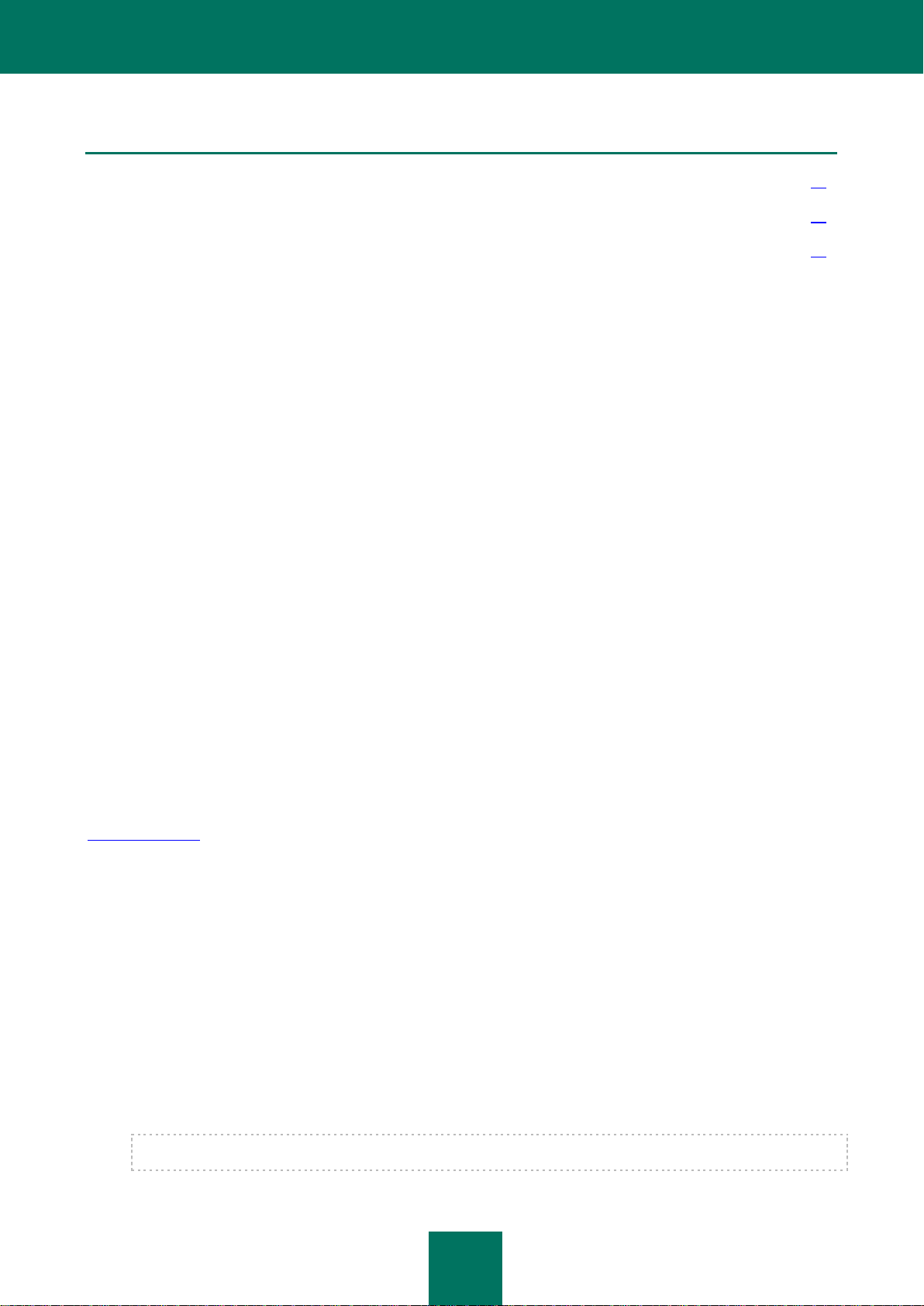
G U I D E D E L ' U T I L I S A T E U R
14
DANS CETTE SECTION
Nouveautés de Kaspersky Mobile Security 9 .................................................................................................................. 14
Kit de distribution ............................................................................................................................................................. 14
Spécifications matérielles et logicielles ........................................................................................................................... 14
NOUVEAUTES DE KASPERSKY MOBILE SECURITY 9
Voici une présentation détaillées des nouveautés de Kaspersky Mobile Security 9.
Les nouvelles possibilités suivantes sont réalisées dans Kaspersky Mobile Security 9 :
L'accès au programme est régi par un mot de passe.
Pour les contacts confidentiels de la liste des contacts, le composant Contacts personnels permet de masquer
les informations suivantes : entrées dans les Contacts, SMS, journal des appels, SMS reçus et appels entrants.
Les informations confidentielles sont accessibles si la fonction de dissimulation est désactivée.
Le composant Chiffrement permet de chiffrer les dossiers enregistrés dans la mémoire de l'appareil ou sur une
carte mémoire. Le composant stocke les informations confidentielles en mode crypté et ne permet d'accéder
aux informations chiffrées qu'après avoir saisi le code secret de l'application.
L'application propose également une nouvelle fonction de service Affichage des astuces : Kaspersky Mobile
Security 9 affiche une brève description du composant avant la configuration de ses paramètres.
Vous pouvez directement acheter le code d'activation et renouveler la durée de validité de la licence depuis
l'appareil mobile à l'aide de la fonction d'abonnement ou en ligne.
KIT DE DISTRIBUTION
Vous pouvez acquérir Kaspersky Mobile Security 9 par Internet (le kit de distribution et la documentation du programme
sont au format numérique). Vous pouvez également acquérir Kaspersky Mobile Security 9 revendeurs de téléphonie
mobile. Pour des détails sur la méthode d'achat et le kit de distribution, contactez notre Département commercial au
info@kaspersky.fr.
SERVICE POUR LES UTILISATEURS ENREGISTRES
L'achat d'une licence vous donne le statut d'utilisateur enregistré tout au long de la durée de sa validité, ce qui vous
permet de bénéficier des services suivants :
Mise à jour des bases et nouvelles versions de l'application ;
Support par téléphone et par courrier électronique sur toutes les questions en rapport avec l'installation, la
configuration et l'utilisation de l'application ;
Notification sur les nouvelles applications de Kaspersky Lab et les nouveaux virus référencés. Afin bénéficier de
ce service, vous devrez vous abonner à la liste de diffusion des informations de Kaspersky Lab ZAO présente
sur le site Internet du service d'assistance technique.
Aucun support ne sera apporté sur l'utilisation du système d'exploitation ou des logiciels tiers.
Page 15
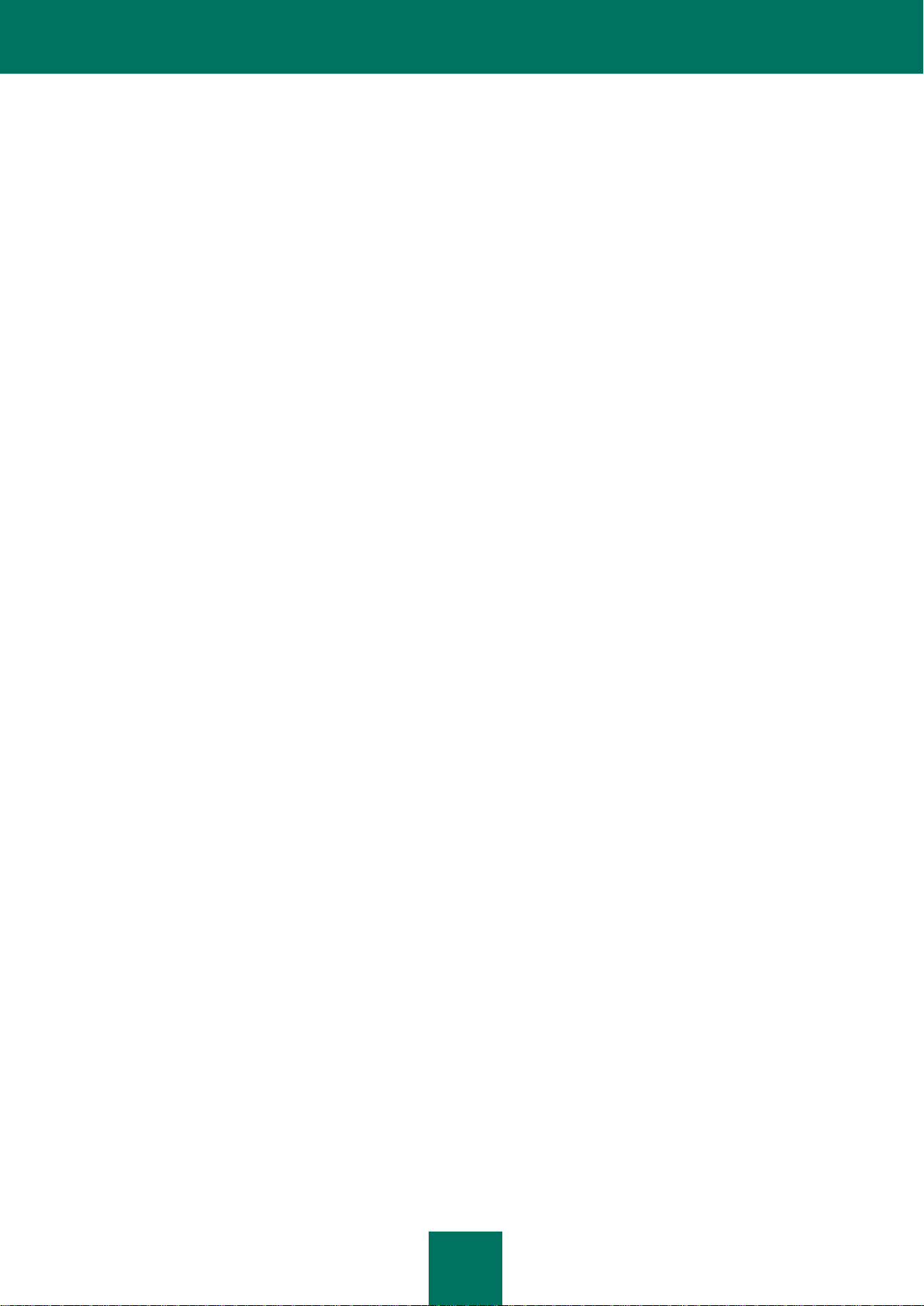
K A S P E R S K Y M O B I L E S E C U R I T Y 9
15
SPECIFICATIONS MATERIELLES ET LOGICIELLES
Kaspersky Mobile Security 9 peut être installé sur des appareils mobiles avec des systèmes d'exploitation Symbian
OS 9.1, 9.2, 9.3 et 9.4 Series 60 UI.
Page 16
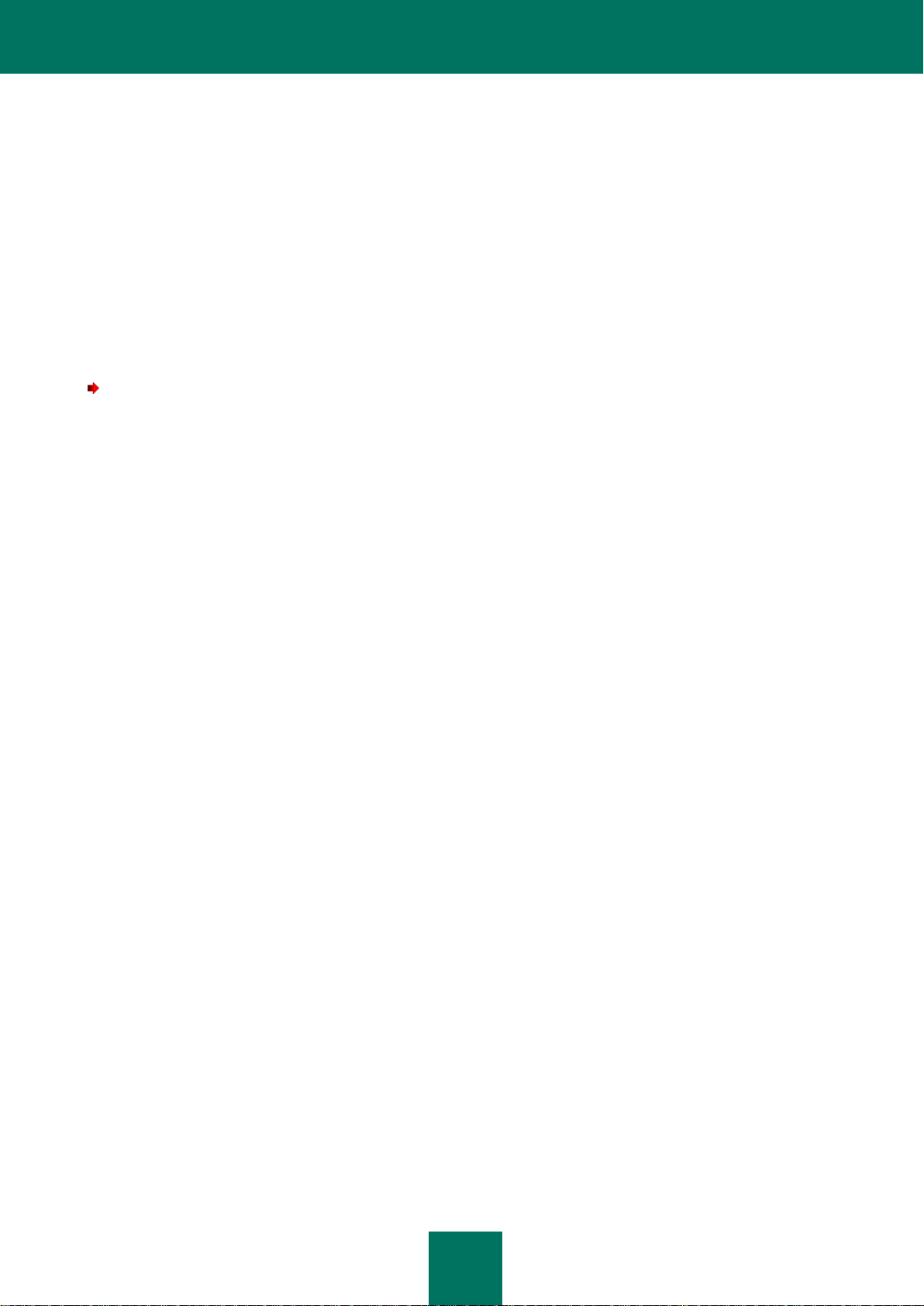
16
INSTALLATION ET SUPPRESSION DE
L'APPLICATION
Cette section fournit des informations sur l'installation et la suppression de l'application.
INSTALLATION DE KASPERSKY MOBILE SECURITY 9
L'installation de l'application sur l'appareil nomade s'effectue en plusieurs étapes.
Pour installer Kaspersky Mobile Security 9, procédez de la manière suivante :
1. Connectez l'appareil nomade à l'ordinateur.
Pour les appareils nomades de la marque Nokia, il est conseillé d'utiliser l'application Nokia PC Suite ou Nokia
Ovi Suite.
2. Exécutez une des opérations suivantes :
Si vous avez acheté l'application sur un cédérom, lancez l'installation automatique de Kaspersky Mobile
Security 9 depuis ce cédérom.
Si vous avez obtenu le fichier d'installation via Internet, copiez-le sur l'appareil nomade. Pour ce faire,
appliquez l'une des méthodes suivantes :
utilisez l'application Nokia PC Suite ou Nokia Ovi Suite (pour les appareils nomades Nokia) ;
utilisez une carte d'extension mémoire.
Puis lancez l'installation avec l'une des méthodes suivantes :
depuis l'application Nokia PC Suite ou Nokia Ovi Suite (pour les appareils nomades Nokia) ;
en ouvrant l'archive SIS de la distribution sur l'appareil nomade.
L'écran de confirmation de l'installation s'ouvre.
3. Pour confirmer l'installation de l'application, cliquez sur Oui.
4. Visualisation des informations complémentaires de l'application : nom, version, certificats. Cliquez ensuite sur
Suite.
Si la langue du système d'exploitation ne correspond pas à la langue de Kaspersky Mobile Security 9, un
message s'affiche. Pour continuer l'installation de l'application dans la langue actuelle, cliquez sur OK.
5. Lisez le texte du contrat de licence conclu entre vous et Kaspersky Lab. Si vous acceptez les dispositions du
contrat, cliquez sur OK. L'installation de Kaspersky Mobile Security 9 est lancée. Si vous n'êtes pas d'accord
avec les dispositions du contrat de licence, cliquez sur Annuler. L'installation sera suspendue.
6. Confirmez qu'aucun autre logiciel antivirus n'est installé sur l'appareil nomade en cliquant sur OK.
7. Pour terminer l'installation, redémarrez l'appareil.
L'application sera installée avec les paramètres recommandés par les experts de Kaspersky Lab.
Page 17
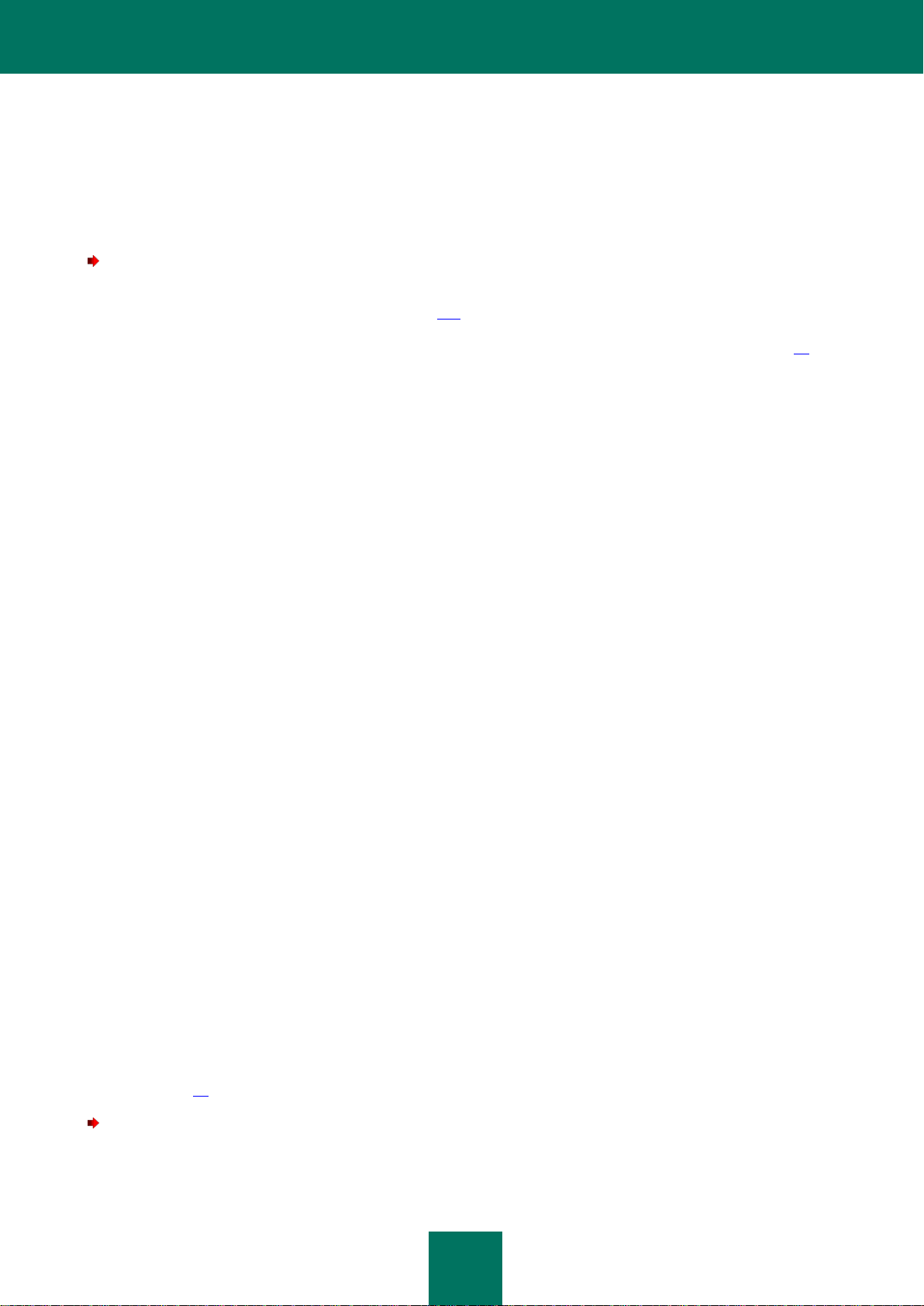
I N S T A L L A T I O N E T S U P P R E S S I O N D E L ' A P P L I C A T I O N
17
MISE A JOUR DE L'APPLICATION
Vous pouvez mettre à jour Kaspersky Mobile Security 9 en installant la version la plus récente de cette génération (par
exemple, réaliser la mise à jour de la version 9.0 à la version 9.2).
Si vous utilisez Kaspersky Mobile Security 8.0, vous pouvez passer à la version Kaspersky Mobile Security 9.
Pour mettre l'application à jour, procédez comme suit :
1. Déchiffrez les données sur votre appareil si elles avaient été cryptées à l'aide de Kaspersky Mobile Security (cf.
section "Déchiffrement des données" à la page 110).
2. Désactivez Contacts personnels (cf. section "Présentation des modes de Contacts personnels" à la page 95).
3. Quittez la version actuelle de Kaspersky Mobile Security 9. Pour ce faire, choisissez Options Quitter.
4. Copiez le fichier d'installation de l'application sur l'appareil nomade. Pour ce faire, appliquez l'une des méthodes
suivantes :
depuis le site Internet de "Kaspersky Lab" ;
utilisez l'application Nokia PC Suite ou Nokia Ovi Suite (pour les appareils nomades Nokia) ;
utilisez une carte d'extension mémoire.
5. Exécutez le fichier d'installation de Kaspersky Mobile Security 9 sur l'appareil.
6. Pour confirmer l'installation de l'application, cliquez sur Oui.
7. Visualisation des informations complémentaires de l'application : nom, version, certificats. Cliquez ensuite sur
Suite.
8. Confirmez la mise à jour de l'application en appuyant sur OK.
9. Saisissez le code secret défini dans la version antérieure de l'application.
10. Lisez attentivement le contrat de licence. Si vous êtes d'accord avec tous les termes, appuyez sur OK. Si vous
n'êtes pas d'accord avec les dispositions du contrat de licence, cliquez sur Annuler. L'installation sera
suspendue.
11. Confirmez qu'aucun autre logiciel antivirus n'est installé sur l'appareil nomade. Pour ce faire, cliquez sur OK.
12. Indiquez s'il faut utiliser ou non les paramètres de l'application et de l'objet pour la quarantaine :
Si vous souhaitez conserver les paramètres de l'application et les objets en quarantaine, cochez la case en
regard des paramètres requis, puis cliquez sur OK.
Pour supprimer complètement une application, cliquez sur Annuler.
L'installation de Kaspersky Mobile Security 9 est lancée.
13. Pour terminer l'installation, redémarrez l'appareil.
Si la durée de validité de la licence actuelle n'est pas écoulée, alors l'application sera activée automatiquement.
Si la durée de validité de l'application est écoulée, activez l'application (cf. section "Activation de l'application" à
la page 18).
Pour passer de Kaspersky Mobile Security 8.0 à la version 9, procédez comme suit :
1. Déchiffrez toutes les données si elles avaient été chiffrées à l'aide de Kaspersky Mobile Security 8.0.
Page 18
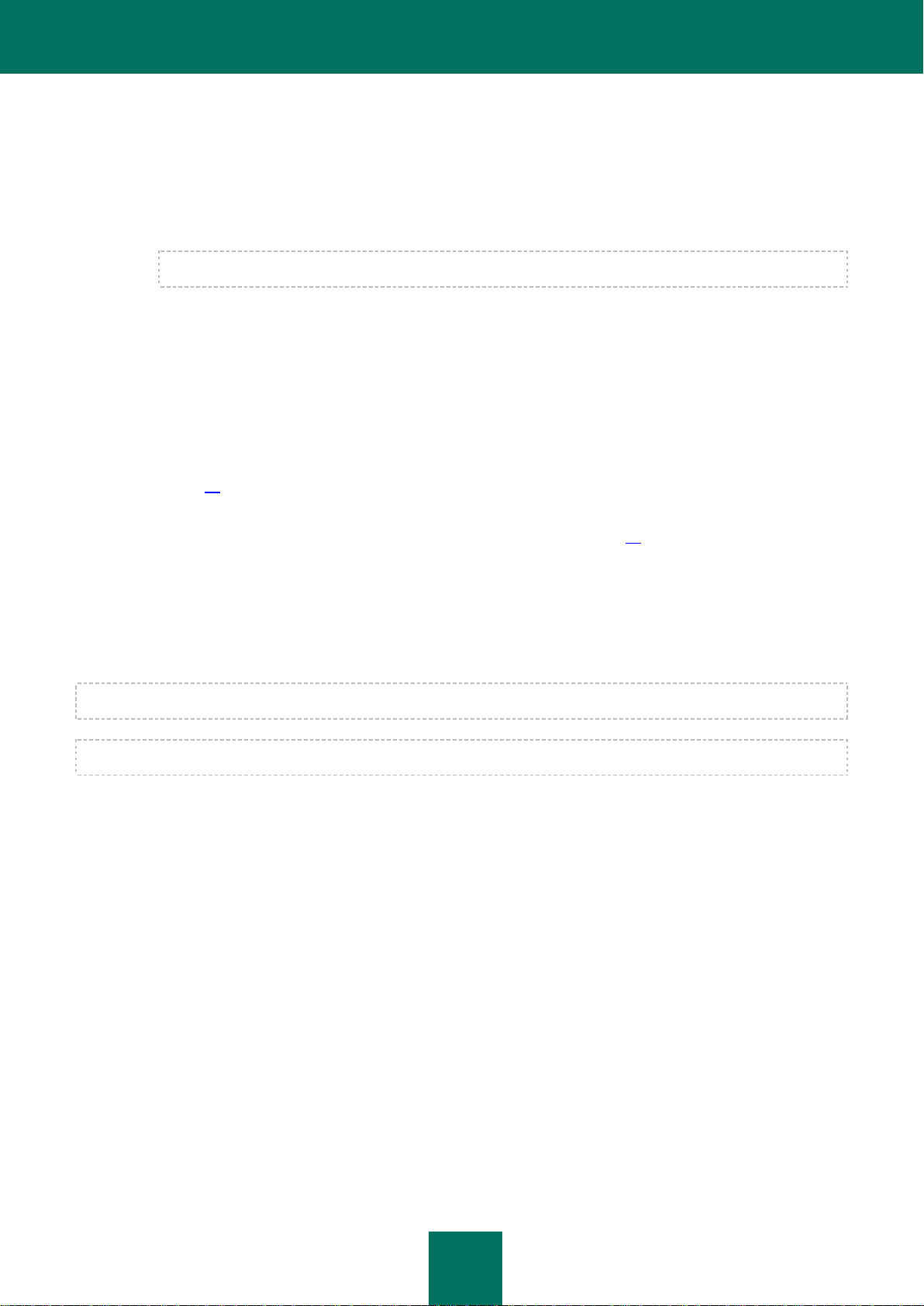
G U I D E D E L ' U T I L I S A T E U R
18
2. Fermez Kaspersky Mobile Security 8.0. Pour ce faire, choisissez Options Quitter.
3. Désinstallation de Kaspersky Mobile Security 8.0. Pour ce faire, exécutez les actions suivantes :
a. Ouvrez le menu principal de l'appareil.
b. Sélectionnez le dossier Applications Install.
Le dossier d'installation de l'application peut varier en fonction du modèle d'appareil nomade.
c. Dans la liste des applications, sélectionnez KMS 8.0, puis choisissez Options Supprimer.
d. Pour confirmer la suppression de l'application, cliquez sur Oui.
e. Supprimez complètement les paramètres de Kaspersky Mobile Security 8.0 car ils sont incompatibles avec
les paramètres de la version 9. Pour ce faire, cliquez sur Annuler.
4. Redémarrez l'appareil pour terminer la suppression de Kaspersky Mobile Security 8.0.
5. Passez à l'installation de Kaspersky Mobile Security 9 (cf. section "Installation de Kaspersky Mobile Security 9"
à la page 16).
Si la licence pour Kaspersky Mobile Security 8.0 est toujours valide, activez la version 9 à l'aide du code
d'activation de la version 8.0 (cf. section "Activation de l'application" à la page 18).
ACTIVATION DU LOGICIEL
Avant de commencer le travail avec l'application Kaspersky Mobile Security 9, il faut l'activer.
Afin de pouvoir activer Kaspersky Mobile Security 9, la connexion à Internet doit être configurée sur l'appareil.
Avant d'activer l'application, assurez-vous que la date et l'heure système sont correctes.
Vous pouvez activer l'application d'une des manières suivantes :
Activer la version d'évaluation. Lors de l'activation de la version d'évaluation de l'application, l'utilisateur reçoit
une licence d'évaluation gratuite. La durée de validité de la licence d'évaluation est affichée à l'écran après
l'activation. Une fois la durée de la licence d'évaluation écoulée, les possibilités de l'application sont réduites.
Seules les fonctions suivantes sont accessibles :
activation du logiciel ;
administration de la licence de l'application ;
aide de Kaspersky Mobile Security 9 ;
désactivation de Chiffrement ;
désactivation de Contacts personnels.
Il est impossible d'activer une deuxième fois la version d'évaluation.
Activer la version commerciale. L'activation de la version commerciale s'opère à l'aide du code d'activation
obtenu à l'achat de l'application. Dans le cadre de l'activation de la version commerciale, l'application obtient
une licence commerciale qui permet d'utiliser toutes les fonctions de l'application. La durée de validité de la
Page 19
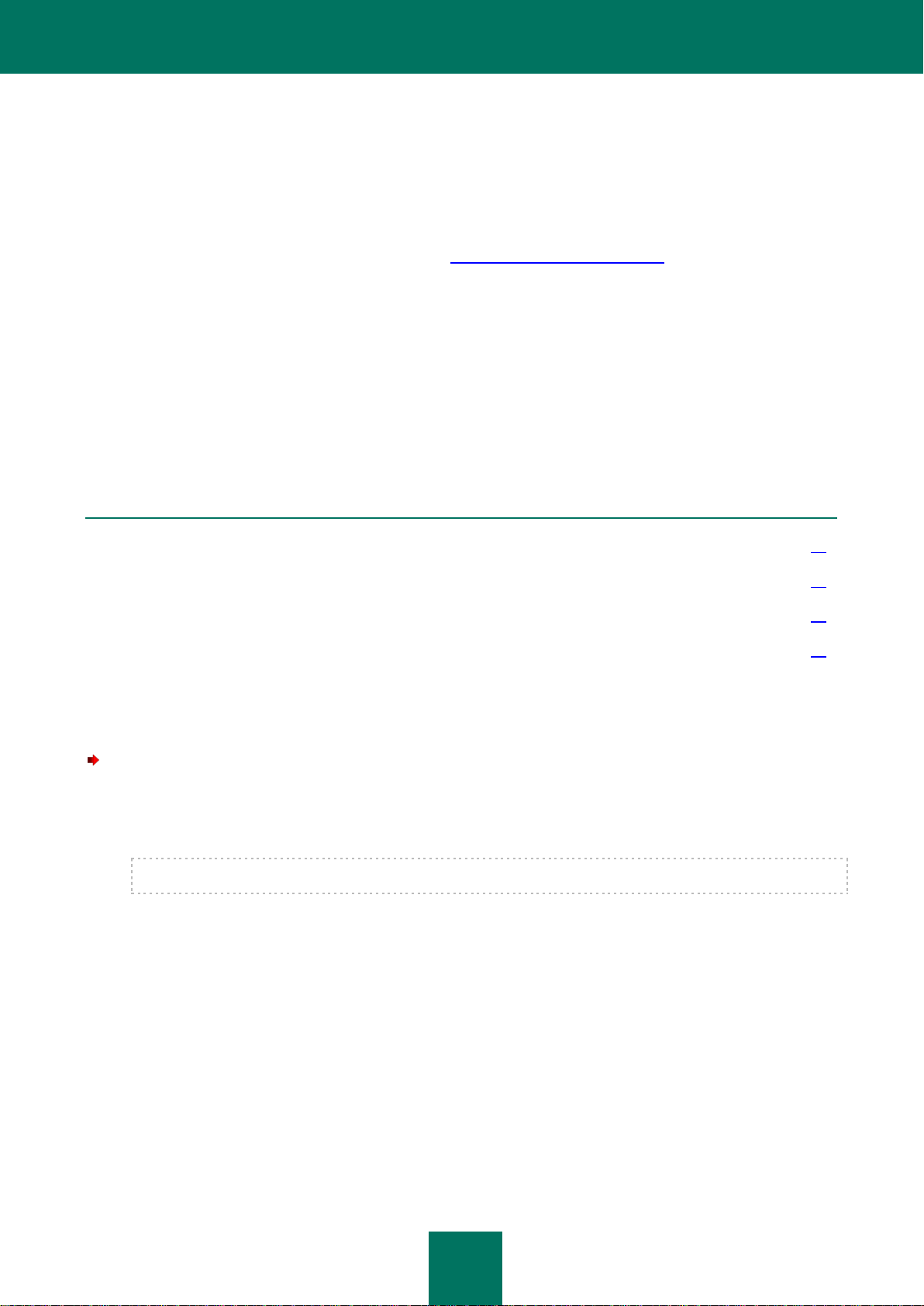
I N S T A L L A T I O N E T S U P P R E S S I O N D E L ' A P P L I C A T I O N
19
DANS CETTE SECTION
Activation de la version commerciale .............................................................................................................................. 19
Activation de l'abonnement à Kaspersky Mobile Security 9 ............................................................................................ 20
Achat du code d'activation en ligne ................................................................................................................................. 22
Activation de la version d'évaluation ............................................................................................................................... 23
licence apparaît à l'écran de l'appareil. Une fois la licence parvenue à échéance, les fonctionnalités de
l'application sont restreintes et la mise à jour de l'application n'a plus lieu.
Vous pouvez obtenir le code d'activation d'une des manières suivantes :
en ligne, en passant de l'application Kaspersky Mobile Security 9 au site Web de Kaspersky Lab dédiés
aux appareils mobiles ;
dans la boutique en ligne de Kaspersky Lab (http://kaspersky.telechargement.fr/);
chez un revendeur de Kaspersky Lab.
Activer l'abonnement. Lors de l'activation de l'abonnement, l'application reçoit une licence commerciale à
abonnement. La durée de validité de la licence à abonnement est limitée à 30 jours. Dans le cadre de
l'abonnement, l'application renouvelle la licence tous les 30 jours. Lors du renouvellement de la licence, la
somme définie lors de l'activation de l'abonnement est débitée de votre compte personnel pour l'utilisation de
l'application. Le paiement s'opère via l'envoi d'un SMS payant. Une fois que la somme a été débitée,
l'application reçoit une nouvelle licence à abonnement du serveur d'activation. Toutes les fonctions sont à
nouveau accessibles. Vous pouvez refuser l'abonnement à Kaspersky Mobile Security 9. Dans ce cas, à
l'échéance de la validité de la licence, les fonctionnalités de l'application sont réduites. Les bases antivirus de
l'application ne sont pas actualisées.
ACTIVATION DE LA VERSION COMMERCIALE
Pour activer la version commerciale de l'application à l'aide du code d'activation, procédez comme suit :
1. Ouvrez le menu principal de l'appareil.
2. Sélectionnez le dossier Applications Install. KMS 9.0.
Le dossier d'installation de l'application peut varier en fonction du modèle d'appareil nomade.
3. Lancez l'application. Pour ce faire, choisissez Options Ouvrir.
L'écran Kaspersky Mobile Security 9.0 s'ouvre.
4. Sélectionnez Options Saisie du code.
L'écran d'activation de Kaspersky Mobile Security 9 s'ouvre.
Page 20
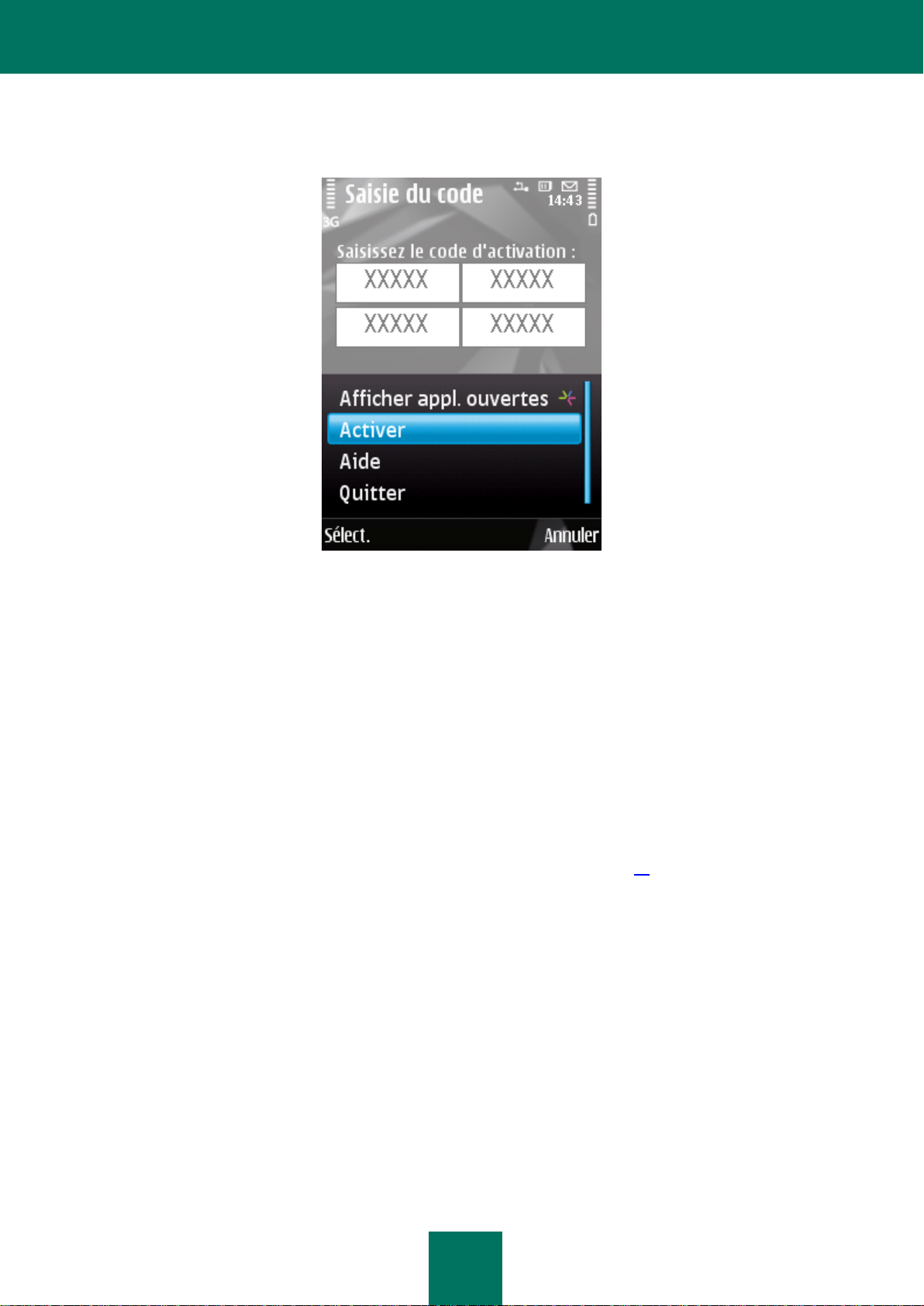
G U I D E D E L ' U T I L I S A T E U R
20
5. Saisissez le code dans les 4 champs contigus. Le code d'activation est composé de lettres en alphabet latin et
de chiffres et n'est pas sensible à la casse. Une fois le code d'activation saisi, choisissez l'option Options
Activer (cf. ill. ci-après).
Figure 1. Activation de la version commerciale de l'application
6. Confirmez la connexion à Internet en cliquant sur Oui.
7. Sélectionnez le point d'accès pour la connexion au serveur d'activation de Kaspersky Lab.
L'application envoie une requête au serveur d'activation de Kaspersky Lab et reçoit la licence. Après avoir reçu
la licence, les informations relatives à celle-ci sont affichées sur l'écran.
Si le code que vous avez saisi est incorrect pour une raison quelconque, le message de circonstance apparaîtra
à l'écran de l'appareil nomade. Dans ce cas, vérifiez que le code d'activation saisi est correct, puis contactez la
société où vous avez acheté le code d'activation de Kaspersky Mobile Security 9.
Si des erreurs se sont produites au moment de la connexion au serveur et qu'il n'a pas été possible de
récupérer les licences, l'activation sera annulée. Dans ce cas, il est conseillé de vérifier les paramètres de
connexion à Internet. Si les erreurs n'ont pas pu être supprimées, contactez le service d'assistance technique.
8. Passez à la saisie du code secret (cf. section "Saisie du code secret" à la page 24).
Page 21
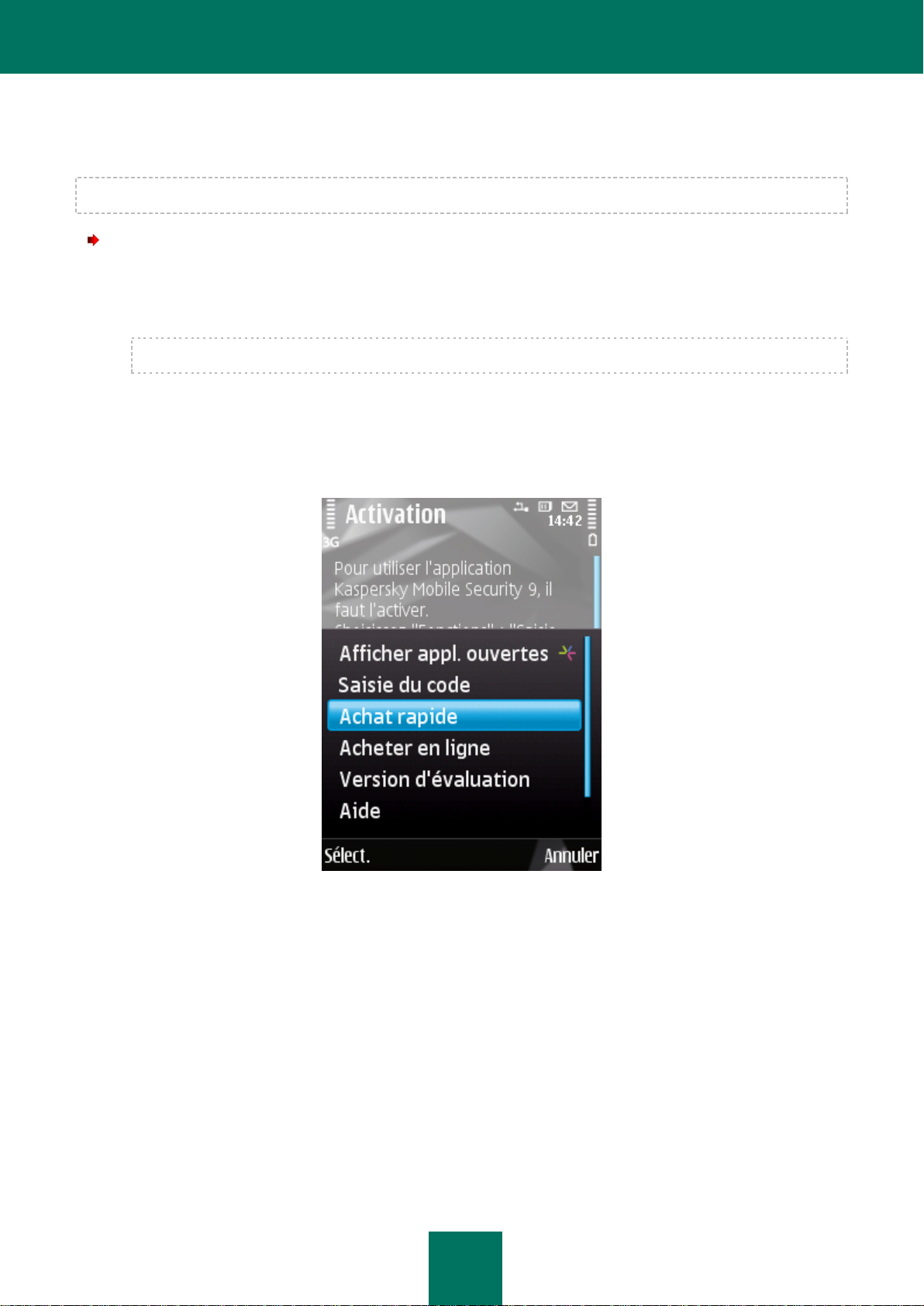
I N S T A L L A T I O N E T S U P P R E S S I O N D E L ' A P P L I C A T I O N
21
ACTIVATION DE L'ABONNEMENT A KASPERSKY MOBILE SECURITY 9
L'activation de l'abonnement requiert l'existence d'une connexion à Internet sur l'appareil.
Pour activer l'abonnement à Kaspersky Mobile Security 9, procédez de la manière suivante :
1. Ouvrez le menu principal de l'appareil.
2. Sélectionnez le dossier Applications Install. KMS 9.0.
Le dossier d'installation de l'application peut varier en fonction du modèle d'appareil nomade.
3. Lancez l'application. Pour ce faire, choisissez Options Ouvrir.
L'écran Kaspersky Mobile Security 9.0 s'ouvre.
4. Sélectionnez Options Achat rapide (cf. ill. ci-après).
Figure 2. Activation de l'abonnement
L'écran d'activation de Kaspersky Mobile Security 9 s'ouvre.
5. Pour confirmer l'activation de l'abonnement à Kaspersky Mobile Security 9, appuyez sur Oui.
6. Sélectionnez le point d'accès via lequel l'application va se connecter au serveur d'activation de Kaspersky Lab,
puis cliquez sur Oui.
L'application vérifie si votre opérateur de téléphonie mobile a accès au service d'abonnement. Si le service
d'abonnement est accessible, alors les conditions générales de l'abonnement sont présentées.
Si le service d'abonnement n'est pas offert, l'application vous le signale et revient à l'écran où vous pourrez
choisir un autre mode d'activation de l'application.
Page 22
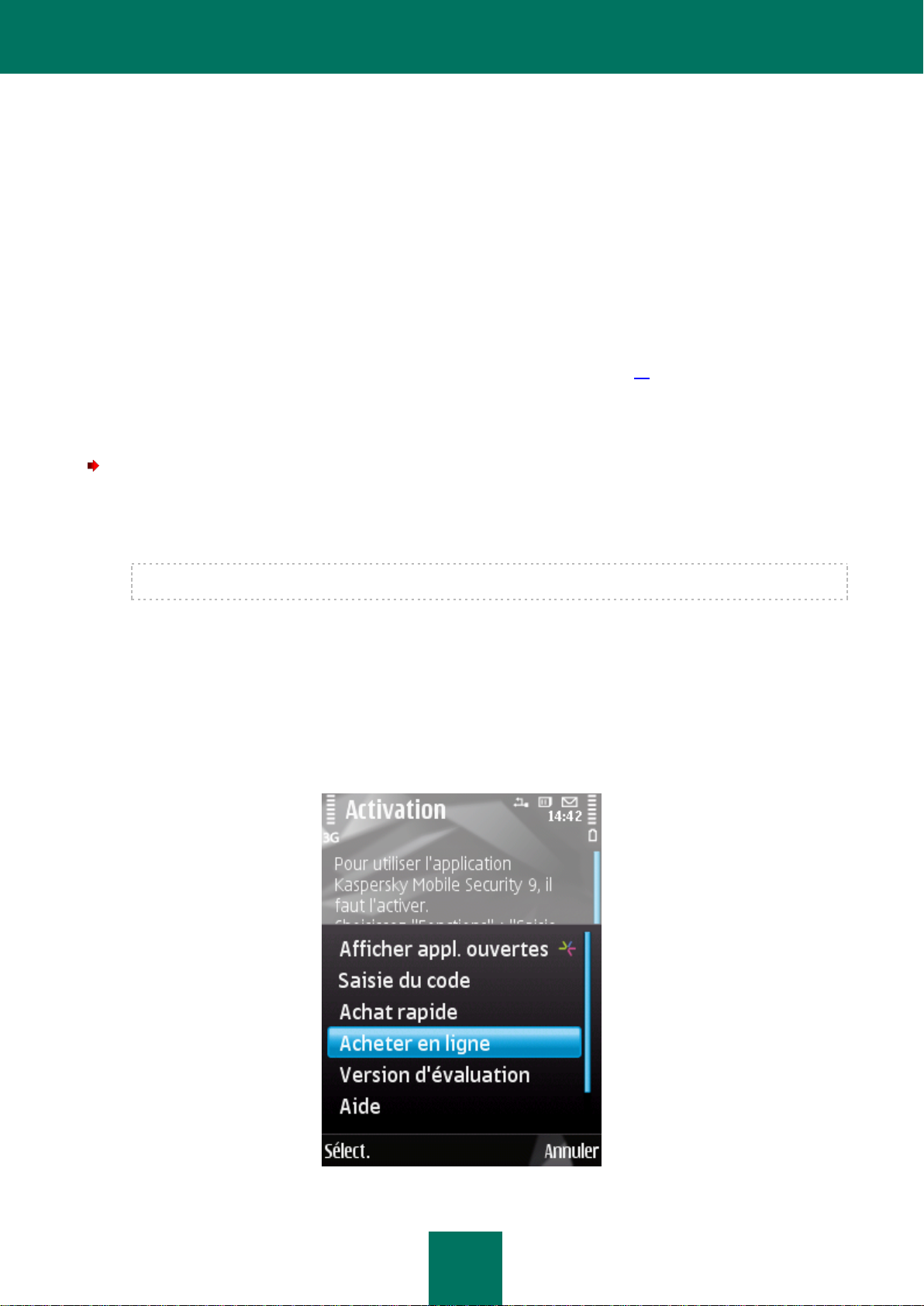
G U I D E D E L ' U T I L I S A T E U R
22
7. Lisez les conditions générales de l'abonnement et si vous les acceptez, cliquez sur Oui.
L'application envoie un SMS payant, puis reçoit la licence depuis le serveur d'activation de Kaspersky Lab.
Kaspersky Mobile Security 9 vous en prévient lorsque l'abonnement est activé.
Si le solde de votre compte n'est pas suffisant pour envoyer le message SMS payant, l'activation de
l'abonnement est annulée.
Si des erreurs se sont produites au moment de la connexion au serveur et qu'il n'a pas été possible de
récupérer les licences, l'activation sera annulée. Dans ce cas, il est conseillé de vérifier les paramètres de
connexion à Internet. Si les erreurs n'ont pas pu être supprimées, contactez le service d'assistance technique.
Si vous n'acceptez pas les conditions générales de l'abonnement, cliquez sur Non. L'application annule dans ce
cas l'activation et revient à l'écran où vous pouvez choisir le mode d'activation de l'application.
8. Passez à la saisie du code secret (cf. section "Saisie du code secret" à la page 24).
ACHAT DU CODE D'ACTIVATION EN LIGNE
Pour acheter le code d'activation de l'application en ligne, procédez comme suit :
1. Ouvrez le menu principal de l'appareil.
2. Sélectionnez le dossier Applications Install. KMS 9.0.
Le dossier d'installation de l'application peut varier en fonction du modèle d'appareil nomade.
3. Lancez l'application. Pour ce faire, choisissez Options Ouvrir.
L'écran Kaspersky Mobile Security 9.0 s'ouvre.
4. Sélectionnez Options Acheter en ligne.
L'écran Acheter en ligne s'ouvre.
5. Appuyez sur Ouvrir (cf. ill. ci-dessous).
Figure 3. Achat du code d'activation en ligne
Page 23
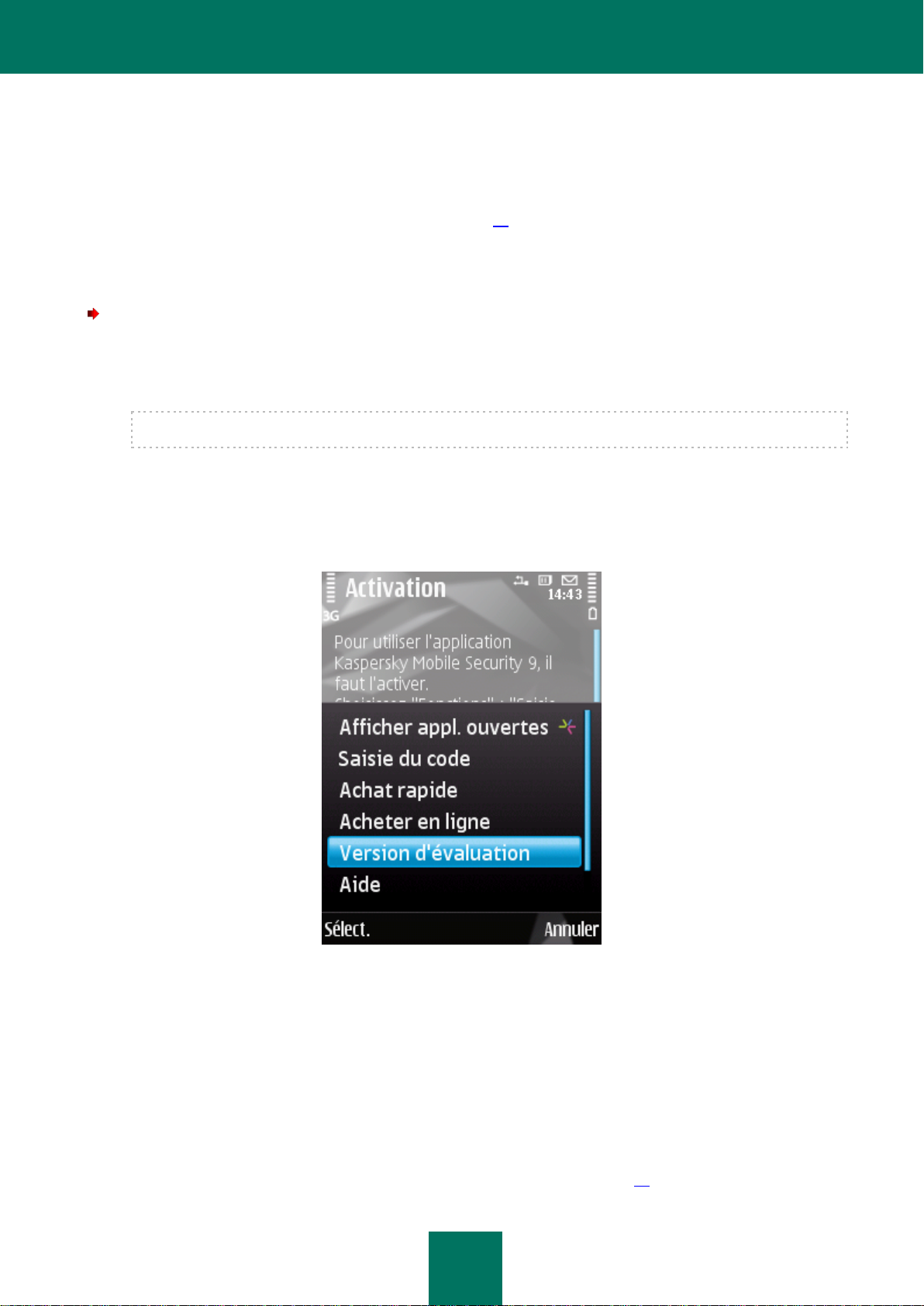
I N S T A L L A T I O N E T S U P P R E S S I O N D E L ' A P P L I C A T I O N
23
Le site Web de Kaspersky Lab pour les appareils mobiles s'ouvre. Vous pouvez y commander le
renouvellement de la licence.
6. Suivez les instructions.
7. Dès que vous avez terminé l'achat du code d'activation, passez à l'activation commerciale de l'application (cf.
section "Activation de la version commerciale" à la page 19).
ACTIVATION DE LA VERSION D'EVALUATION
Pour activer la version d'évaluation de Kaspersky Mobile Security 9, procédez de la manière suivante :
1. Ouvrez le menu principal de l'appareil.
2. Sélectionnez le dossier Applications Install. KMS 9.0.
Le dossier d'installation de l'application peut varier en fonction du modèle d'appareil nomade.
3. Lancez l'application. Pour ce faire, choisissez Options Ouvrir.
L'écran Kaspersky Mobile Security 9.0 s'ouvre.
4. Sélectionnez Options Version d'évaluation (cf. ill. ci-après).
Figure 4. Activation de la version d'évaluation de l'application
5. Confirmez la connexion à Internet en cliquant sur Oui.
6. Sélectionnez le point d'accès pour la connexion au serveur, puis appuyez sur OK.
L'application envoie une requête au serveur d'activation de Kaspersky Lab et reçoit la licence.
Si des erreurs se sont produites au moment de la connexion au serveur et qu'il n'a pas été possible de
récupérer les licences, l'activation sera annulée. Dans ce cas, il est conseillé de vérifier les paramètres de
connexion à Internet. Si les erreurs n'ont pas pu être supprimées, contactez le service d'assistance technique.
7. Passez à la saisie du code secret (cf. section "Saisie du code secret" à la page 24).
Page 24
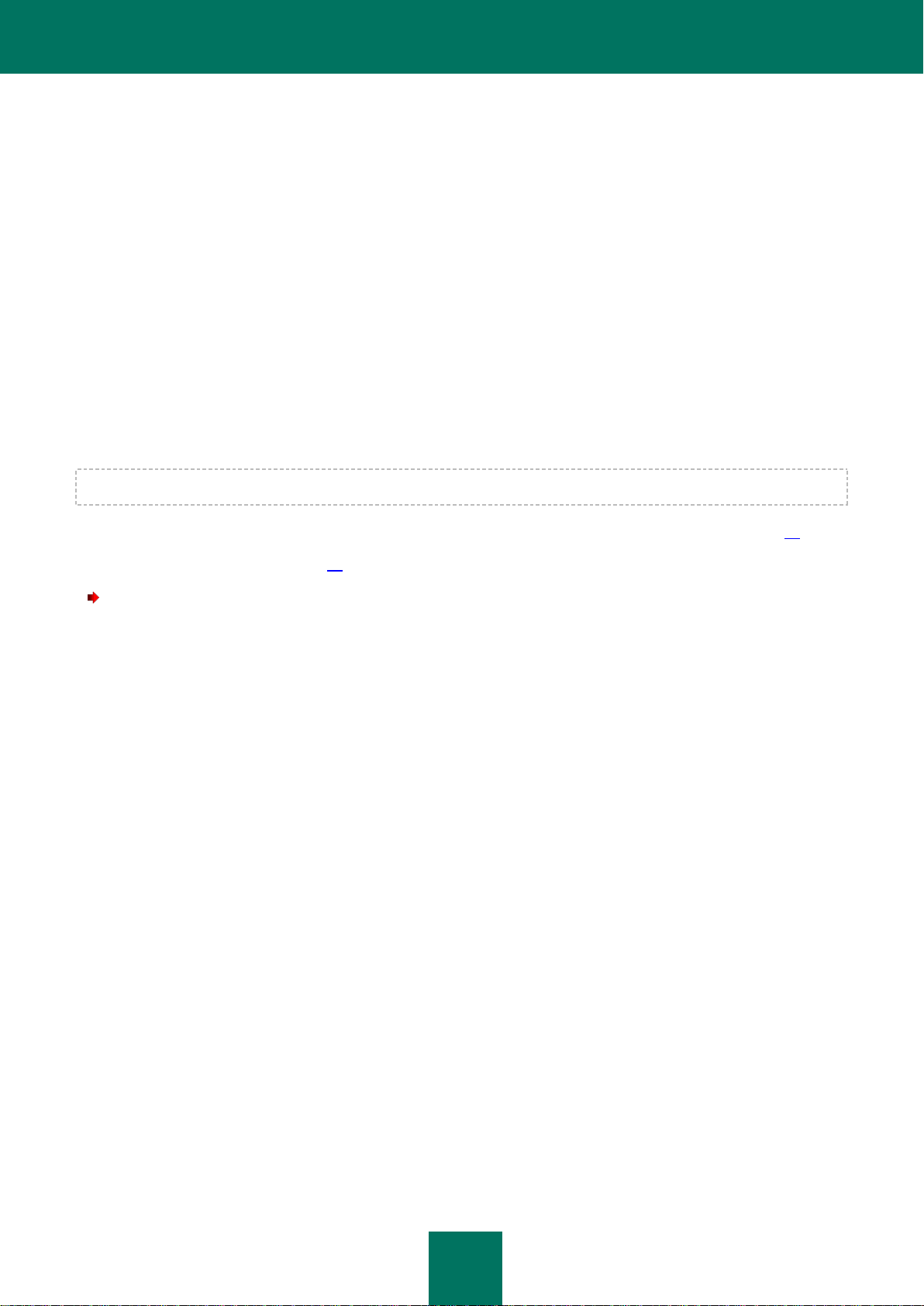
G U I D E D E L ' U T I L I S A T E U R
24
SAISIE DU CODE SECRET
Vous serez invité à saisir le code secret de l'application après son lancement. Le code secret de l'application permet
d'éviter l'accès non autorisé aux paramètres de l'application.
Vous pourrez modifier ultérieurement le code secret de l'application définit.
Kaspersky Mobile Security 9 demande le code secret dans les cas suivants :
Pour accéder à l'application ;
Pour accéder aux dossiers cryptés ;
Pour envoyer une instruction SMS depuis un autre appareil mobile afin d'activer à distance les fonctions
suivantes : Verrouillage, Suppression, SIM-Surveillance, Localisation, Contacts personnels ;
Pour supprimer l'application.
Le code secret de l'application est composé de chiffres. Le nombre minimal de chiffres est 4.
Si vous avez oublié le code secret, vous pouvez le restaurer (cf. section "Restauration du code secret" à la page 25).
Pour ce faire, il faut d'abord activer la fonction de restauration du code secret (cf. section "Activation de la fonction de
restauration du code secret" à la page 24).
Pour saisir le code secret, procédez comme suit :
1. Apres l'activation de l'application dans la zone Saisissez le nouveau code, tapez les chiffres de votre code.
La robustesse du code saisi est vérifiée automatiquement.
Si la robustesse du code est jugée insuffisante, un message d'avertissement s'affiche et l'application demande
une confirmation. Pour utiliser le code, cliquez sur Oui. Pour définir un nouveau code, cliquez sur Non.
2. Tapez de nouveau ce code dans la zone Confirmer.
3. Appuyez sur OK.
Le code secret sera sauvegardé.
Page 25
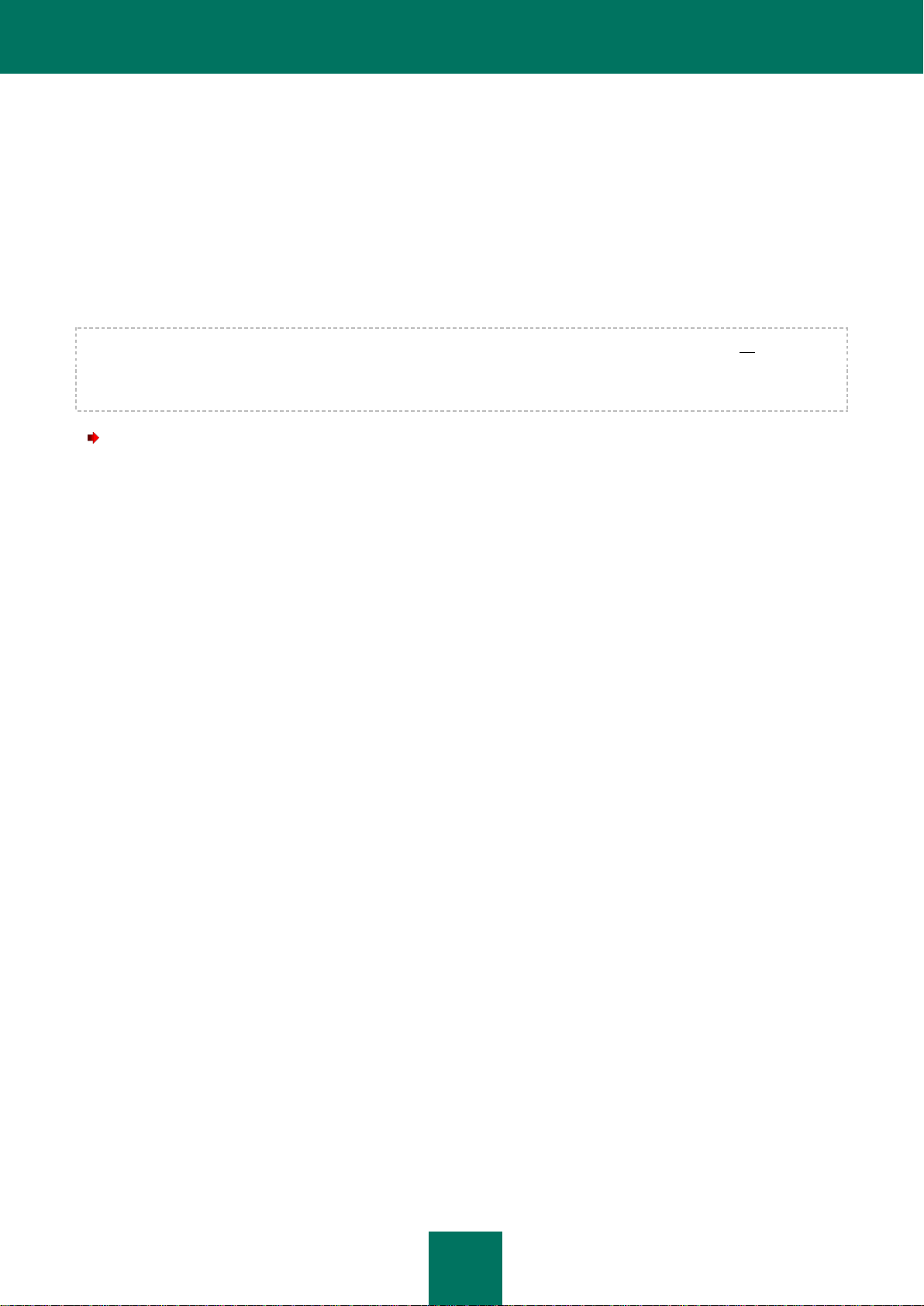
I N S T A L L A T I O N E T S U P P R E S S I O N D E L ' A P P L I C A T I O N
25
ACTIVATION DE LA FONCTION DE RESTAURATION DU
CODE SECRET
Après la première activation, vous pouvez activer l'option de restauration du code secret de l'application. Alors par la
suite, vous allez pouvoir restaurer le code secret oublié de l'application.
Si vous avez refusé l'activation de cette fonction après la première activation de l'application, vous pouvez l'activer après
la réinstallation de Kaspersky Mobile Security 9 sur l'appareil.
Vous pouvez restaurer le code secret de l'application (cf. section "Restauration du code secret" à la page 25),
uniquement si la fonction de restauration du code secret est activée. Si vous avez oublié le mot de passe et la fonction
de restauration du code secret a été désactivée, il est impossible d'administrer les fonctions de Kaspersky Mobile
Security 9, ainsi que d'obtenir l'accès aux fichiers cryptés et de supprimer l'application.
Pour activer la possibilité de restaurer le code secret, procédez comme suit :
1. Après la saisie du code secret de l'application, confirmez l'activation de la fonction de restauration du code
secret, en cliquant sur Oui.
2. Saisissez l'adresse du courrier électronique dans le champ Votre ad. courr. élec et cliquez sur OK.
L'adresse saisie sera utilisée lors de la restauration du code secret.
L'application établira une connexion Internet avec le serveur de restauration du code secret, enverra les
informations saisies et activera la fonction de restauration du code secret.
Page 26
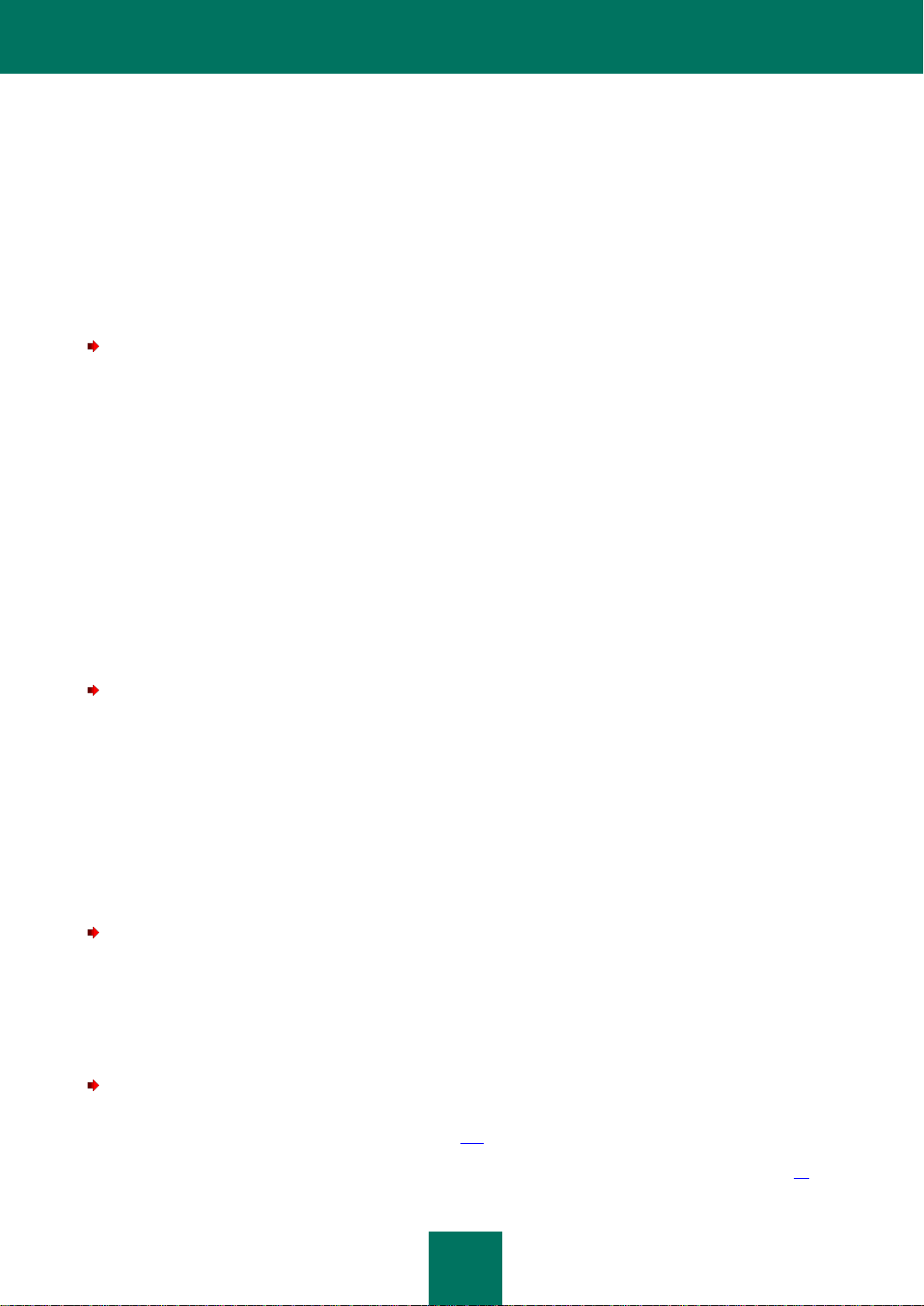
G U I D E D E L ' U T I L I S A T E U R
26
MISE A JOUR DES BASES DU PROGRAMME
Kaspersky Mobile Security 9 recherche les menaces à l'aide des bases antivirus de l'application qui contiennent la
description de tous les programmes malveillants connus à ce jour ainsi que les moyens de les neutraliser. On y retrouve
également les descriptions d'autres objets indésirables. Il se peut que les bases antivirus livrées avec Kaspersky Mobile
Security 9 soient dépassées au moment de l'installation.
Il est conseillé d'actualiser les bases antivirus dès après l'installation de l'application.
Pour pouvoir actualiser les bases antivirus de l'application, une connexion Internet doit être configurée sur Internet.
Pour lancer manuellement la mise à jour des bases manuellement, procédez comme suit :
1. Sélectionnez Antivirus, choisissez l'option Mise à jour.
L'écran Mise à jour s'ouvre.
2. Sélectionnez l'option Mise à jour.
L'application lance la mise à jour des bases antivirus depuis le serveur de Kaspersky Lab. Les informations sur la mise à
jour apparaissent à l'écran.
RECHERCHE DE VIRUS SUR L'APPAREIL
Une fois l'application installée, il est conseillé de lancer l'analyse complète de l'appareil mobile à la recherche d'éventuels
objets malveillants.
La première analyse s'opère selon les paramètres définis préalablement par les experts de Kaspersky Lab.
Pour lancer l'analyse complète de l'appareil, procédez comme suit :
1. Sélectionnez Analyser dans l'onglet Antivirus.
L'écran Analyse s'ouvre.
2. Sélectionnez l'option Analyser tout.
INFORMATIONS SUR LE PROGRAMME
Vous pouvez consulter les informations générales sur l'application Kaspersky Mobile Security 9 et sur ses versions.
Pour consulter les informations relatives à l'application,
sous l'onglet Avancé, choisissez l'option Infos logiciel.
SUPPRESSION DE L'APPLICATION
Pour supprimer Kaspersky Mobile Security 9, procédez de la manière suivante :
1. Déchiffrez les données sur votre appareil si elles avaient été cryptées à l'aide de Kaspersky Mobile Security 9
(cf. section "Déchiffrement des données" à la page 110).
2. Désactivez Contacts personnels (cf. section "Présentation des modes de Contacts personnels" à la page 95).
Page 27
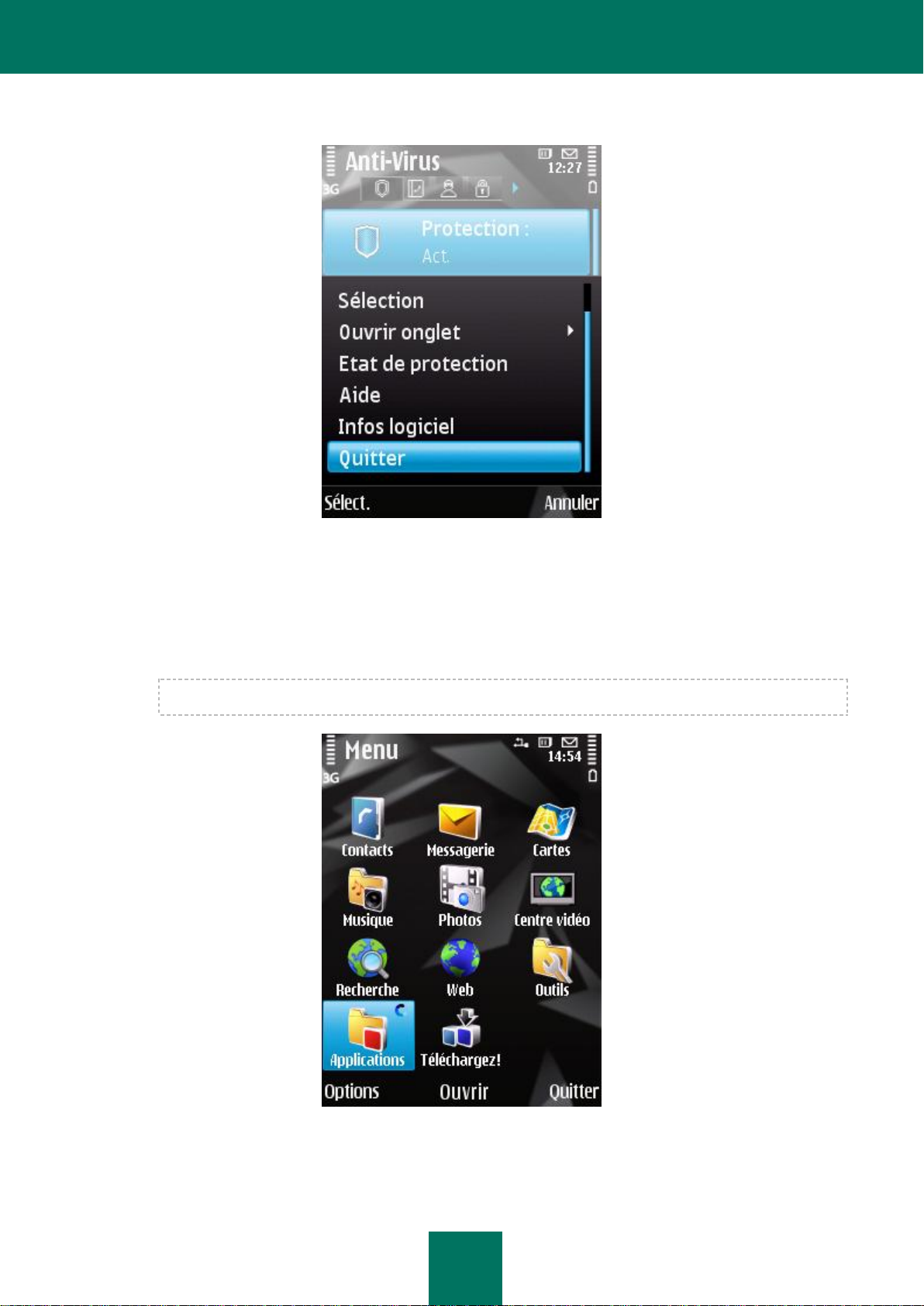
I N S T A L L A T I O N E T S U P P R E S S I O N D E L ' A P P L I C A T I O N
27
3. Fermez Kaspersky Mobile Security 9. Pour ce faire, choisissez Options Quitter (Cf. ill. ci-après).
Figure 5. Quitter le logiciel
4. Désinstallation de Kaspersky Mobile Security 9. Pour ce faire, exécutez les actions suivantes :
f. Ouvrez le menu principal de l'appareil.
g. Sélectionnez le dossier Applications Install. (voir figure suivante).
Le dossier d'installation de l'application peut varier en fonction du modèle d'appareil nomade.
Figure 6. Chemin d'accès aux applications installées
Page 28

G U I D E D E L ' U T I L I S A T E U R
28
h. Dans la liste des applications, sélectionnez KMS 9.0, puis choisissez Options Désinstaller (cf. ill. ci-
après).
Figure 7. Suppression de l'application
i. Pour confirmer la suppression de l'application, cliquez sur Oui.
j. Saisissez le code secret puis cliquez sur OK.
k. Indiquez s'il faut utiliser ou non les paramètres de l'application et de l'objet pour la quarantaine :
Si vous souhaitez conserver les paramètres de l'application et les objets en quarantaine, cochez la
case en regard des paramètres requis, puis cliquez sur OK (cf. ill. ci-après).
Page 29
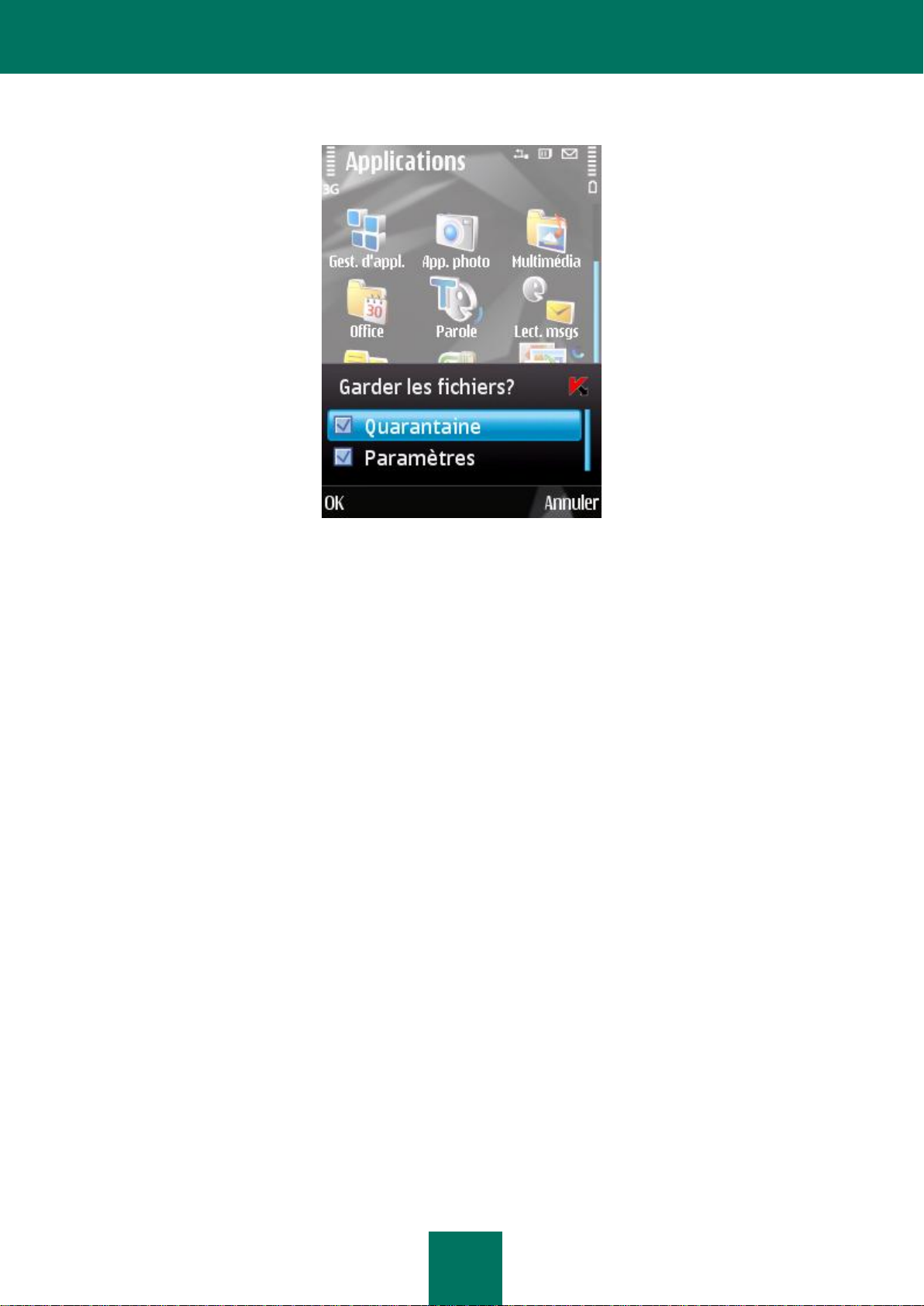
I N S T A L L A T I O N E T S U P P R E S S I O N D E L ' A P P L I C A T I O N
29
Pour supprimer complètement une application, cliquez sur Annuler.
Figure 8. Liste des paramètres à sauvegarder
5. Redémarrez l'appareil pour terminer la suppression de l'application.
Page 30
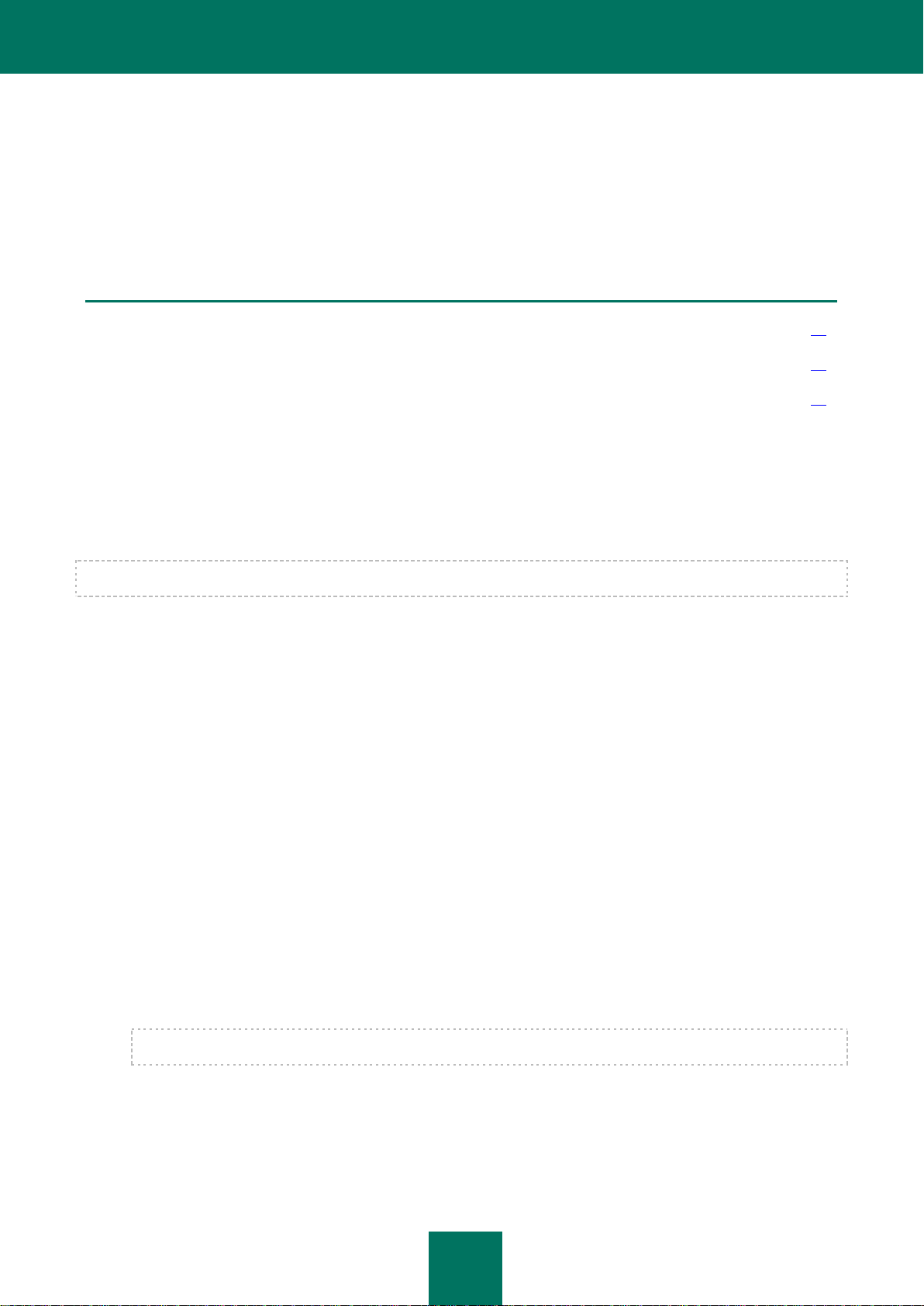
30
LICENCE DE L'APPLICATION
DANS CETTE SECTION
Présentation du contrat de licence .................................................................................................................................. 30
Affichage des informations de licence ............................................................................................................................. 32
Renouvellement de la licence ......................................................................................................................................... 32
Cette section présente les principaux concepts liés à l'activation de l'application. Cette section explique le rôle du contrat
de licence, les types de licence, les modes d'activation de l'application et le renouvellement de la durée de validité de la
licence.
PRESENTATION DU CONTRAT DE LICENCE
Le Contrat de licence est un contrat juridique entre vous et Kaspersky Lab ZAO dans lequel les conditions d'utilisation de
l'application sont décrites.
Veuillez lire attentivement les conditions du Contrat de licence avant d'utiliser l'application.
Vous pouvez faire connaissance avec les conditions du Contrat de licence lors de l'installation de l'application de
Kaspersky Lab.
Il est estimé que vous acceptez les conditions du Contrat de licence dans les situations suivantes :
En ouvrant la boîte contenant le CD d'installation (uniquement si vous avez acheté l'application en boîte dans
les magasins de détail ou dans les magasins de nos partenaires).
En étant d'accord avec le texte du Contrat de licence lors de l'installation de l'application.
Si vous n'êtes pas d'accord avec les conditions du Contrat de licence, vous devez interrompre l'installation de
l'application.
INFOS LICENCE
La licence est un droit d'utilisation de l'application octroyé pour une durée définie sur la base du Contrat de licence. La
licence contient le code d'activation unique de votre copie de Kaspersky Mobile Security.
La licence vous donne droit aux types de service suivants :
Utilisation de l'application sur un ou plusieurs appareils.
Le nombre d'appareils sur lequel vous pouvez utiliser l'application est défini dans le Contrat de licence.
Recours au service d'assistance technique de Kaspersky Lab.
Obtention des services complets proposés par Kaspersky Lab ou par ses partenaires durant la validité de la
licence.
Page 31

L I C E N C E D E L ' A P P L I C A T I O N
31
Le volume de services offert et la durée d'utilisation de l'application dépendent du type de licence utilisée pour activer
l'application.
Les types de licence suivants existent :
Evaluation : licence gratuite à durée limitée qui permet de prendre connaissance de l'application.
Une fois la licence d'évaluation expirée, Kaspersky Mobile Security 9 arrête de fonctionner. Pour pouvoir
continuer à utiliser l'application, vous devez acheter une licence commerciale.
Commerciale : licence payante à durée déterminée octroyée lors de l'achat de l'application.
A l'issue de la validité de la licence commerciale, l'application continue à fonctionner, mais avec des
fonctionnalités réduites. Vous pouvez toujours soumettre l'appareil mobile à une analyse antivirus et utiliser les
autres composants de l'application, mais uniquement à l'aide des bases installées avant l'expiration de la
licence. Pour continuer à bénéficier de toutes les fonctionnalités de Kaspersky Mobile Security, il faut
renouveler la licence commerciale.
Il est conseillé de renouveler la durée de validité de la licence avant la date d'expiration de la licence actuelle
afin de garantir la protection antivirus maximale de votre appareil mobile.
Commerciale avec achat rapide activé : licence payante offrant une possibilité de renouvellement automatique
ou manuel. La licence avec achat rapide activé est distribuée par les prestataires de service.
La licence avec achat rapide possède une durée de validité limitée à 30 jours. Une fois que la validité a expiré,
elle peut être renouvelée manuellement ou automatiquement. Le mode de renouvellement de la licence dépend
de la législation en vigueur et de l'opérateur de téléphonie mobile. La licence avec achat rapide est renouvelée
automatiquement si le paiement préalable du prestataire de service a été réalisé dans les temps.
Lors du renouvellement de la licence avec achat rapide, le montant convenu indiqué dans les conditions
générales de l'achat rapide est débit de votre compte personnel. La somme est débitée de votre compte
personnel via un SMS payant envoyé au numéro du prestataire de service.
Si la licence n'est pas renouvelée, Kaspersky Mobile Security 9 ne réalise plus la mise à jour des bases
antivirus de l'application et les fonctionnalités de l'application sont limitées.
Quand vous utilisez une licence avec achat rapide, vous pouvez activer une licence commerciale à l'aide d'un
code d'activation. Dans ce cas, l'activation de l'achat rapide sera automatiquement annulée.
Vous pouvez activer l'achat rapide si vous utilisez une licence commerciale. Si une licence à durée de validité
déterminée était déjà activée au moment de l'activation de l'achat rapide, elle sera remplacée par la licence
avec achat rapide.
PRÉSENTATION DU CODE D'ACTIVATION
Le code d'activation est un code que vous obtenez après avoir acheté une licence commerciale pour Kaspersky Mobile
Security. Ce code est indispensable pour activer l'application.
Le code d'activation est une suite de 20 caractères alphanumériques (alphabet latin) au format XXXXX-XXXXX-XXXXXXXXXX.
Le mode d'envoi du code d'activation dépend du mode d'achat de l'application :
Si vous avez acheté Kaspersky Mobile Security en magasin, le code d'activation figure dans la documentation
ou sur la boîte contenant le cédérom d'installation.
Si vous avez acheté Kaspersky Mobile Security en ligne, le code d'activation figure dans la documentation
présente dans la boîte contenant le cédérom d'installation.
Le décompte de la durée de validité de la licence débute à partir de l'activation de l'application. Si vous avez acheté une
licence prévue pour l'utilisation de Kaspersky Mobile Security sur plusieurs appareils, le décompte de la durée de validité
débute à partir de l'activation sur le premier appareil.
Page 32

G U I D E D E L ' U T I L I S A T E U R
32
Si le code d'activation a été perdu ou supprimé par hasard après l'activation, contactez le Support technique de
Kaspersky Lab pour le restaurer. La demande s'effectue depuis Mon Espace Personnel (cf. section "Support technique
via Mon Espace Personnel" à la page 126).
Après avoir activé l'application à l'aide du code d'activation, vous recevez un numéro de client. Le numéro de client est
un numéro d'utilisateur obligatoire pour obtenir le support technique par téléphone ou dans Mon Espace Personnel (cf.
section "Support technique via Mon Espace Personnel" à la page 126).
AFFICHAGE DES INFORMATIONS DE LICENCE
Vous pouvez consulter les informations suivantes sur la licence : le numéro de licence, le type, le nombre de jours
restant avant l'expiration, la date d'activation et le numéro de série de l'appareil.
Pour consulter les informations sur la licence, procédez comme suit :
1. Sélectionnez Avancé, choisissez l'option Licence.
L'écran Licence s'ouvre.
2. Choisissez l'option Infos licence dans l'onglet Informations (cf. ill. suivante).
L'écran Infos licence s'ouvre.
Figure 9. Affichage des informations de licence
Page 33

L I C E N C E D E L ' A P P L I C A T I O N
33
DANS CETTE SECTION
Renouvellement de la licence à l'aide du code d'activation ............................................................................................. 33
Renouvellement de la licence en ligne ............................................................................................................................ 35
Renouvellement de la licence à l'aide d'activation de l'abonnement ............................................................................... 35
Refus de l'abonnement ................................................................................................................................................... 37
Renouvellement de l'abonnement ................................................................................................................................... 38
RENOUVELLEMENT DE LA LICENCE
Kaspersky Mobile Security 9 permet de renouveler la durée de validité de la licence de l'application.
Vous pouvez renouveler la licence d'une des méthodes suivantes :
saisir le code d'activation : activation de la licence à l'aide d'un code d'activation. Le code d'activation est
disponible à l'achat sur le site http://kaspersky.telechargement.fr/cata_home.html ou chez un distributeur
Kaspersky Lab.
acheter le code d'activation en ligne. Accédez au site Web ouvert sur votre appareil mobile et achetez le code
d'activation en ligne.
s'abonner à Kaspersky Mobile Security 9. Activez l'abonnement afin de renouveler la durée de validité de la
licence tous les 30 jours.
Pour pouvoir actualiser les bases de l'application sur l'appareil mobile, la connexion à Internet doit être configurée.
Page 34

G U I D E D E L ' U T I L I S A T E U R
34
RENOUVELLEMENT DE LA LICENCE A L'AIDE DU CODE D'ACTIVATION
Pour renouveler la licence à l'aide du code d'activation, procédez comme suit :
1. Sélectionnez Avancé, choisissez l'option Licence.
L'écran Licence s'ouvre.
2. Sélectionnez l'option Saisie du code.
L'écran Saisie du code apparaît.
3. Saisissez dans l'ordre le code d'activation reçu dans les quatre champs, puis choisissez Options Activer
(cf. ill. ci-après).
Figure 10. Renouvellement de la licence à l'aide du code d'activation
4. Si l'application demande un point d'accès, sélectionnez le type de connexion requis dans la liste proposée.
L'application envoie une requête au serveur d'activation de Kaspersky Lab et reçoit la licence. Après avoir reçu
la licence, les informations relatives à celle-ci sont affichées sur l'écran.
Si le code que vous avez saisi est incorrect pour une raison quelconque, le message de circonstance apparaîtra
à l'écran de l'appareil nomade. Dans ce cas, vérifiez que le code d'activation saisi est correct, puis contactez la
société où vous avez acheté le code d'activation de Kaspersky Mobile Security 9.
Si des erreurs se sont produites au moment de la connexion au serveur et qu'il n'a pas été possible de
récupérer les licences, l'activation sera annulée. Dans ce cas, il est conseillé de vérifier les paramètres de
connexion à Internet. Si les erreurs n'ont pas pu être supprimées, contactez le service d'assistance technique.
5. A la fin, cliquez sur OK.
Page 35

L I C E N C E D E L ' A P P L I C A T I O N
35
RENOUVELLEMENT DE LA LICENCE EN LIGNE
Pour renouveler l'application en ligne, procédez comme suit :
1. Sous l'onglet Avancé, sélectionnez l'option Licence.
L'écran Licence s'ouvre.
2. Choisissez l'option Acheter en ligne (cf. ill. ci-dessous).
Figure 11. Renouvellement de la licence en ligne
L'écran Acheter en ligne s'ouvre.
3. Appuyez sur Ouvrir.
Cette action entraîne l'ouverture d'un site Web où vous serez invité à commander le renouvellement de la
licence.
Si la durée de validité de la licence est écoulée, alors le site Web de Kaspersky Lab pour appareils mobiles
s'ouvre. Vous pouvez y acheter le code d'activation en ligne.
4. Suivez les instructions.
5. Une fois que la commande du renouvellement de la licence aura été passée, saisissez le code d'activation reçu
(cf. section "Renouvellement de la licence à l'aide d'un code d'activation" à la page 33).
Page 36

G U I D E D E L ' U T I L I S A T E U R
36
RENOUVELLEMENT DE LA LICENCE A L'AIDE D'ACTIVATION DE
L'ABONNEMENT
Vous pouvez activer l'abonnement à Kaspersky Mobile Security 9. Dans le cadre de l'abonnement, Kaspersky Mobile
Security 9 renouvelle la validité de la licence tous les 30 jours. Lors de chaque renouvellement de la licence, le montant
défini dans les conditions générales de l'abonnement est débité de votre compte personnel.
L'activation de l'abonnement à Kaspersky Mobile Security 9, requiert une connexion à Internet.
Pour activer l'abonnement à Kaspersky Mobile Security 9, procédez de la manière suivante :
1. Sous l'onglet Avancé, sélectionnez l'option Licence.
L'écran Licence s'ouvre.
2. Choisissez l'option Achat rapide (cf. ill. ci-après).
L'écran Activation s'ouvre.
3. Pour confirmer l'activation de l'abonnement à Kaspersky Mobile Security 9, appuyez sur Oui.
4. Sélectionnez le point d'accès via lequel l'application va se connecter au serveur d'activation de Kaspersky Lab,
puis cliquez sur Oui.
L'application vérifie si votre opérateur de téléphonie mobile a accès au service d'abonnement. Si le service
d'abonnement est accessible, alors les conditions générales de l'abonnement sont présentées.
Si le service d'abonnement n'est pas offert, l'application vous le signale et revient à l'écran où vous pourrez
choisir un autre mode de renouvellement de la licence. L'activation de l'abonnement sera annulée.
Figure 12. Activation de l'abonnement
Page 37

L I C E N C E D E L ' A P P L I C A T I O N
37
5. Lisez les conditions de l'abonnement, puis confirmez l'activation de l'abonnement à Kaspersky Mobile
Security 9 en cliquant sur Oui.
L'application envoie un SMS payant, puis reçoit la licence depuis le serveur d'activation de Kaspersky Lab.
Kaspersky Mobile Security 9 vous en prévient lorsque l'abonnement est activé.
Si le solde de votre compte n'est pas suffisant pour envoyer le message SMS payant, l'activation de
l'abonnement est annulée.
Si des erreurs se sont produites au moment de la connexion au serveur et qu'il n'a pas été possible de
récupérer les licences, l'activation sera annulée. Dans ce cas, il est conseillé de vérifier les paramètres de
connexion à Internet. Si les erreurs n'ont pas pu être supprimées, contactez le service d'assistance technique.
Si vous n'acceptez pas les conditions générales de l'abonnement, cliquez sur Non. L'application annule dans ce
cas l'activation et revient à l'écran où vous pouvez choisir un autre mode de renouvellement de la licence.
6. A la fin, cliquez sur OK.
REFUS DE L'ABONNEMENT
Vous pouvez refuser l'abonnement à Kaspersky Mobile Security 9. Dans ce cas Kaspersky Mobile Security 9 ne
renouvelle pas la validité de la licence tous les 30 jours. À l'échéance de la licence en cours de validité, les
fonctionnalités de l'application sont réduites et les bases antivirus de l'application ne sont pas mises à jour.
Si l'abonnement est annulé, sachez que vous pouvez le reprendre (cf. section "Renouvellement de l'abonnement" à la
page 38).
Pour refuser l'abonnement à Kaspersky Mobile Security 9, procédez comme suit :
1. Sous l'onglet Avancé, sélectionnez l'option Licence.
L'écran Licence s'ouvre.
2. Choisissez l'option Ann. abon. (voir figure suivante).
Figure 13. Refus de l'abonnement
Kaspersky Mobile Security 9 vous signale que l'abonnement a été annulé.
Page 38

G U I D E D E L ' U T I L I S A T E U R
38
RENOUVELLEMENT DE L'ABONNEMENT
Si vous aviez refusé l'abonnement, vous avez la possibilité de le renouveler. Dans ce cas Kaspersky Mobile Security 9
renouvellera à nouveau la validité de la licence de l'application tous les 30 jours.
En cas de renouvellement de l'abonnement, le montant requis sera débité de votre compte personnel uniquement si la
licence actuelle expire dans moins de trois jours.
Pour renouveler l'abonnement, procédez comme suit :
1. Sélectionnez Avancé, choisissez l'option Licence.
L'écran Licence s'ouvre.
2. Choisissez l'option Achat rapide.
Si la licence actuelle est échue, Kaspersky Mobile Security 9 propose d'activer à nouveau l'abonnement.
Si la licence actuelle est toujours valide, alors Kaspersky Mobile Security 9 renouvelle l'abonnement et quand la licence
actuelle arrive à échéance, il la renouvelle tous les 30 jours.
Page 39

39
INTERFACE DE L'APPLICATION
DANS CETTE SECTION
Icône de protection .......................................................................................................................................................... 39
Fenêtre d'état de la protection ......................................................................................................................................... 39
Onglets de l'application ................................................................................................................................................... 41
Menu de l'application ....................................................................................................................................................... 41
VOIR AUSSI
Affichage de l'icône de protection .................................................................................................................................. 123
Cette section présente des informations sur les principaux composants de l'interface de Kaspersky Mobile Security 9.
ICONE DE PROTECTION
L'icône de la protection indique l'état de fonctionnement de l'application. Si l'icône est activée (en couleur), cela signifie
que la protection est activée. Si l'icône est inactive (grise), cela indique que la protection est suspendue et que tous ses
composants sont désactivés.
Par défaut, l'icône de la protection ne s'affiche pas à l'écran de l'appareil. Vous pouvez modifier les paramètres
d'affichage de l'icône (cf. section "Affichage de l'icône de protection" à la page 123).
FENETRE D'ETAT DE LA PROTECTION
L'état des composants principaux de l'application s'affiche dans la fenêtre de l'état de la protection.
Il existe trois états possibles pour chaque composant. Chacun d'entre eux est associé à une couleur, comme les feux de
circulation. Le vert signifie que la protection de l'appareil est assurée au niveau requis. Le jaune et le rouge signalent des
menaces de sécurité de nature différente. Les menaces groupent non seulement des bases antivirus dépassées, mais
aussi des composants de la protection désactivés, des paramètres de base minimum de l'application etc.
La fenêtre de l'état de la protection est accessible directement après le lancement de l'application et reprend les
informations suivantes :
Protection : état de la protection en temps réel (cf. section "Protection en temps réel" à la page 46).
L'icône verte de l'état indique que la protection est activée et assurée au niveau requis. Les bases antivirus de
l'application sont à jour.
L'icône jaune signale que la mise à jour des bases antivirus n'a plus eu lieu depuis quelques jours.
L'icône rouge signale des problèmes qui pourraient entraîner la perte d'informations ou l'infection de l'appareil.
Par exemple, la protection est désactivée. Il est possible que les bases antivirus n’aient pas été actualisées plus
de 15 jours.
Pare-feu : le niveau de protection de l'appareil contre l'activité de réseau indésirable (cf. section "Filtrage de
l'activité de réseau. Pare-feu" à la page 105).
Page 40

G U I D E D E L ' U T I L I S A T E U R
40
L'icône verte de l'état signifie que le composant est activé. Le niveau de protection du pare-feu a été
sélectionné.
Une icône rouge indique que le filtrage de l'activité de réseau n'a pas lieu.
Antivol : état de la protection des données en cas de vol ou de perte de l'appareil (cf. section "Protection des
données en cas de perte ou de vol de l'appareil" à la page 84).
L'icône verte signifie que les fonctions d'Antivol dont le nom apparaît sous l'état du composant sont activées.
L'icône rouge indique que toutes les fonctions d'antivol sont désactivées.
Contacts personnels : état de la dissimulation des informations confidentielles (cf. section "Dissimulation des
informations personnelles" à la page 95).
L'icône verte de l'état signifie que le composant est activé. Les données confidentielles sont masquées.
L'icône jaune prévient l'utilisateur que le composant est désactivé. Les données personnelles sont visibles et
peuvent être consultées.
Licence : durée de validité de la licence (cf. section "Administration des licences" à la page 30).
L'icône verte d'état indique que la licence est encore valide pendant plus de 14 jours.
L'icône jaune indique que la licence est valide pour moins de 14 jours.
L'icône rouge indique que la validité de la licence est écoulée.
Vous pouvez également ouvrir la fenêtre d'état de la protection en sélectionnant l'option Options Etat de protection.
Par défaut, la fenêtre de l'état de la protection s'affiche directement après le lancement de l'application. Vous pouvez
modifier ses paramètres d'affichage (cf. section "Affichage de la fenêtre d'état" à la page 122).
Figure 14. Fenêtre d'état de la protection
Page 41

I N T E R F A C E D E L ' A P P L I C A T I O N
41
VOIR AUSSI
Affichage de la fenêtre d'état ......................................................................................................................................... 122
ONGLETS DE L'APPLICATION
Les composants de l'application sont regroupés logiquement et accessibles sur les onglets de l'application. Chaque
onglet permet d'accéder aux paramètres du composant sélectionné et aux tâches de la protection.
Kaspersky Mobile Security 9 propose les onglets suivants :
Anti-Virus : protection du système de fichiers, analyse à la demande et mise à jour des bases antivirus de
l'application.
Contacts personnels : masque les informations confidentielles sur l'appareil.
Antivol : blocage de l'appareil et suppression des informations en cas de vol ou de perte.
Chiffrement : chiffre les données stockées sur l'appareil.
Filtre app. /SMS : filtrage des SMS et des appels entrants non sollicités.
Ctrl parental : contrôle des appels et des SMS sortants.
Pare-feu : contrôle l'activité de réseau.
Avancé : paramètres généraux de l'application, informations sur l'application, sur les bases antivirus utilisées et
sur la licence.
Par défaut, les onglets de l'application sont accessibles après la consultation de la fenêtre sur l'état de la protection
(cf. section "Fenêtre d'état de la protection" à la page 39).
Vous pouvez naviguer entre les onglets d'une des manières suivantes :
avec le joystick de l'appareil ou avec le stylet ;
via le menu Options Ouvrir onglet.
Page 42

G U I D E D E L ' U T I L I S A T E U R
42
MENU DE L'APPLICATION
Le menu de l'application permet de passer à l'exécution des principales actions. Le menu contient les options suivantes
(cf. ill. ci-après) :
Sélection : sélection de la fonction, de l'instruction ou du paramètre.
Ouvrir l'onglet : passage à la sélection du composant de l'application.
Etat de protection : ouverture de la fenêtre de l'état de la protection.
Aide : affichage de l'aide contextuelle de Kaspersky Mobile Security 9.
Infos logiciel : affichage de l'écran reprenant les informations sur l'application.
Quitter : arrêt de Kaspersky Mobile Security 9.
Pour ouvrir le menu de l'application,
sélectionnez Options.
Pour naviguer dans le menu de l'application, utilisez le joystick de l'appareil ou le stylet.
Figure 15. Menu de l'application
Page 43

43
DEMARRAGE DU LOGICIEL
Pour lancer Kaspersky Mobile Security 9, procédez de la manière suivante :
1. Ouvrez le menu principal de l'appareil.
2. Sélectionnez le dossier Applications Install. KMS 9.0.
Le dossier d'installation de l'application peut varier en fonction du modèle d'appareil nomade.
3. Lancez l'application. Pour ce faire, choisissez Options Ouvrir.
L'écran Kaspersky Mobile Security 9.0 s'ouvre.
4. Saisissez le code secret puis cliquez sur OK.
La fenêtre d'état de la protection de Kaspersky Mobile Security 9 (cf. section "Fenêtre d'état de la protection" à la page
39) apparaît à l'écran. Pour passer aux fonctions de l'application, appuyez sur OK.
Page 44

44
RESTAURATION DU CODE SECRET
Vous pouvez restaurer le code secret uniquement si la fonction de restauration du code secret (cf. section "Activation de
la fonction de restauration du code secret" à la page 24) avait été activée.
Pour restaurer le code secret de l'application, procédez comme suit :
1. Ouvrez le menu principal de l'appareil.
2. Sélectionnez le dossier Applications Install. KMS 9.0.
Le dossier d'installation de l'application peut varier en fonction du modèle d'appareil nomade.
3. Lancez l'application. Pour ce faire, choisissez Options Ouvrir.
L'écran Kaspersky Mobile Security 9.0 s'ouvre.
4. Cliquez sur Annuler.
Un message proposant de passer à la restauration du code secret apparaîtra à l'écran.
Page 45

R E S T A U R A T I O N D U C O D E S E C R E T
45
5. Passez à la restauration du code secret, en cliquant sur Oui.
Les informations suivantes seront affichées :
site Web de Kaspersky Lab pour restaurer le code secret ;
code d'indentification de l'appareil.
6. Passez au site web http://mobile.kaspersky.com/recover-code pour restaurer le code secret.
7. Saisissez les informations suivantes dans les champs correspondants :
adresse du courrier électronique que vous avez désigné auparavant pour restaurer le code secret ;
code d'indentification de l'appareil.
Finalement, le code de restauration sera envoyé à l'adresse du courrier électronique que vous avez indiqué.
8. A l'écran de l'application, cliquez sur Oui et saisissez le code de restauration obtenu.
9. Saisissez un nouveau code secret de l'application. Pour ce faire, saisissez successivement le nouveau code
secret dans les champs Saisissez le nouveau code et Confirmation du code.
10. Appuyez sur OK.
Page 46

46
PROTECTION DU SYSTEME DE FICHIERS
DANS CETTE SECTION
Présentation de la protection ........................................................................................................................................... 46
L'activation / la désactivation de la protection ................................................................................................................. 46
Configuration de la zone de protection ............................................................................................................................ 47
Sélection des actions à appliquer sur les objets identifiés............................................................................................... 48
Restauration des paramètres de protection par défaut ................................................................................................... 50
La section présente des informations sur le composant Protection qui permet d'éviter l'infection du système de fichiers de
l'appareil. La section explique aussi comment activer / suspendre la protection et la configurer.
PRESENTATION DE LA PROTECTION
La protection est lancée en même temps que le système d'exploitation et se trouve en permanence dans la mémoire
vive de l'appareil. La protection analyse tous les fichiers ouverts, enregistrés ou exécutés. L'analyse des fichiers est
réalisée selon l'algorithme suivant :
1. La protection analyse chaque fichier au moment où vous essayez de l'accéder.
2. La protection analyse le fichier pour détecter des objets malveillants éventuels. Les objets malveillants sont
détectés en les comparant aux bases antivirus utilisées par le logiciel. Les bases antivirus de l'application
contiennent la description et les méthodes de réparation de tous les objets malveillants connus jusqu'à ce jour.
3. Après l'analyse, la Protection agit en fonction de ses résultats :
quand du code malveillant est découvert dans le fichier, la protection le bloque et agit conformément aux
paramètres définis ;
si aucun code malveillant n'est découvert, le fichier est immédiatement restitué.
Les informations sur les résultats du fonctionnement de la protection sont consignées dans le journal de l'application (cf.
section "Journaux de l'application" à la page 118).
L'ACTIVATION / LA DESACTIVATION DE LA PROTECTION
Lorsque la protection est activée, toutes les actions exécutées dans le système sont placées sous un contrôle
permanent.
La protection contre les virus et les autres menaces est effectuée en utilisant les ressources de l'appareil. Pour diminuer
la charge sur l'appareil lors de l'exécution de plusieurs tâches, vous pouvez suspendre temporairement la protection.
Les spécialistes de Kaspersky Lab recommandent de ne pas désactiver la protection car cela pourrait entraîner
l'infection de l'appareil et la perte de données.
Page 47

P R O T E C T I O N D U S Y S T E M E D E F I C H I E RS
47
La désactivation de la protection n'affecte pas les tâches d'analyse antivirus et de mise à jour des bases antivirus de
l'application.
L'état actuel de la protection est repris sur l'onglet Antivirus à côté de l'option de menu Protection.
Les valeurs des paramètres peuvent être modifiées à l'aide du stylet, joystick de l'appareil ou via l'option Fonctions
Modifier.
Pour désactiver la protection, procédez de la manière suivante :
1. Sélectionnez l'option Protection sous l'onglet Anti-Virus.
L'écran Protection s'ouvre.
2. Pour le paramètre Mode de protection, sélectionnez la valeur Act. (cf. ill. ci-après).
Figure 16. Activation de la protection
3. Appuyez sur Précédent pour enregistrer les modifications.
Pour désactiver la protection, procédez de la manière suivante :
1. Sélectionnez Protection sous l'onglet Anti-Virus.
L'écran Protection s'ouvre.
2. Attribuez la valeur Désact. au paramètre Mode de protection.
3. Appuyez sur Précédent pour enregistrer les modifications.
Page 48

G U I D E D E L ' U T I L I S A T E U R
48
CONFIGURATION DE LA ZONE DE PROTECTION
Kaspersky Mobile Security 9 analyse par défaut les fichiers de tous les types. Vous pouvez sélectionner les types de
fichiers qui seront soumis à la recherche d'éventuels objets malveillants par Kaspersky Mobile Security 9 lors du
fonctionnement du composant Protection.
Les valeurs des paramètres peuvent être modifiées à l'aide du stylet, joystick de l'appareil ou via l'option Options
Modifier.
Pour sélectionner le type d'objet à analyser, procédez comme suit :
1. Sélectionnez l'option Protection sous l'onglet Anti-Virus.
L'écran Protection s'ouvre.
2. Choisissez la valeur du paramètre Objets à analyser (cf. ill. ci-après) :
Tous les fichiers : analyse les fichiers de tous les types.
Exécutables : analyse uniquement les fichiers exécutables des applications (par exemple, les fichiers aux
formats EXE, SIS, MDL, APP).
3. Appuyez sur OK pour enregistrer les modifications.
Figure 17. Sélection des objets à analyser
Page 49

P R O T E C T I O N D U S Y S T E M E D E F I C H I E RS
49
SELECTION DES ACTIONS A APPLIQUER SUR LES OBJETS
IDENTIFIES
Par défaut Kaspersky Mobile Security 9 met les objets malveillants découverts en quarantaine. Vous pouvez
sélectionner l'action que Kaspersky Mobile Security 9 exécute sur l'objet malveillant découvert.
Les valeurs des paramètres peuvent être modifiées à l'aide du stylet, joystick de l'appareil ou via l'option Options
Modifier.
Pour configurer la réponse du logiciel en présence d'un objet malveillant découvert, procédez de la manière suivante
(cf. ill. ci-après) :
1. Sélectionnez Protection sous l'onglet Anti-Virus.
L'écran Protection s'ouvre.
2. Définissez l'action que l'application exécutera en cas de découverte d'un objet malveillant. Pour ce faire,
attribuez une valeur au paramètre Action Anti-Virus (cf. ill. ci-après) :
Supprimer : supprime les objets malveillants sans le communiquer à l'utilisateur.
Quarantaine : place en quarantaine les objets malveillants.
Consigner : ignore les objets malveillants mais consigne les informations relatives à leur découverte dans
le journal de l'application. Bloque l'objet en cas de tentative d'accès (par exemple, copie ou exécution).
Figure 18. Réponse de l'application sur l'objet malveillant
3. Appuyez sur OK pour enregistrer les modifications.
Page 50

G U I D E D E L ' U T I L I S A T E U R
50
RESTAURATION DES PARAMETRES DE PROTECTION PAR
DANS CETTE SECTION
Présentation de l'analyse de l'appareil ............................................................................................................................ 50
Exécution manuelle d'une analyse .................................................................................................................................. 51
Exécution de l'analyse programmée ............................................................................................................................... 53
Sélection du type d'objet à analyser ................................................................................................................................ 55
Configuration de l'analyse de fichiers compressés .......................................................................................................... 56
Sélection des actions à appliquer sur les objets identifiés............................................................................................... 57
Restauration des paramètres d'analyse de l'application par défaut ................................................................................ 58
DEFAUT
La première fois que vous accédez à l'application, ses paramètres installés par défaut sont les paramètres
recommandés par les experts de Kaspersky Lab. En cas de configuration de la protection, sachez qu'il est toujours
possible de revenir aux valeurs recommandées pour les paramètres.
Pour restaurer les paramètres de protection par défaut, procédez comme suit :
1. Sélectionnez l'option Protection sous l'onglet Anti-Virus.
L'écran Protection s'ouvre.
2. Sélectionnez Options Restaurer.
ANALYSE DE L'APPAREIL
Cette section présente les informations sur l'analyse de l'appareil à la demande, qui permet d'identifier et de neutraliser
les menaces sur votre appareil. De plus, la section décrit comment lancer l'analyse de l'appareil, comment configurer
l'analyse programmée du système de fichiers, comment sélectionner les fichiers à analyser et définir l'action de
l'application en cas de détection d'un objet malveillant.
Page 51

A N A L Y S E D E L ' A P P A R E I L
51
PRESENTATION DE L'ANALYSE DE L'APPAREIL
L'analyse à la demande de l'appareil permet de détecter et de neutraliser les menaces sur votre appareil. Kaspersky
Mobile Security 9 est capable de réaliser une analyse complète ou partielle de l'appareil. Autrement dit, il peut analyser
uniquement le contenu de la mémoire intégrée de l'appareil ou un dossier en particulier (y compris les dossiers sur les
cartes mémoire).
L'analyse de l'appareil s'opère selon l'algorithme suivant :
1. Kaspersky Mobile Security 9 analyse les fichiers, définis dans les paramètres de vérification (cf. section
"Sélection du type d'objet à analyser" à la page 55).
2. Pendant la vérification, l'application analyse le fichier pour détecter des objets malveillants éventuels. Les objets
malveillants sont détectés en les comparant aux bases antivirus utilisées par le logiciel. Les bases antivirus
contiennent la description et les méthodes de réparation de tous les objets malveillants connus jusqu'à ce jour.
Après l'analyse, Kaspersky Mobile Security 9 peut appliquer les actions suivantes :
Quand un code malveillant est découvert dans un fichier, Kaspersky Mobile Security 9 bloque le fichier et
exécute l'action sélectionnée conformément aux paramètres définis (cf. section "Sélection des actions à
appliquer sur des objets" à la page 57) ;
Si aucun code malveillant n'est découvert, le fichier peut être directement manipulé.
L'analyse est lancée manuellement ou automatiquement selon un horaire prédéfini (cf. section "Exécution de l'analyse
programmée" à la page 53).
Les informations sur les résultats de l'analyse à la demande sont consignées dans le journal de l'application (cf. section
"Journaux de l'application" à la page 118).
EXECUTION MANUELLE D'UNE ANALYSE
Vous pouvez lancer l'analyse complète ou partielle à la demande en mode manuel.
Pour lancer manuellement une analyse antivirus, procédez de la manière suivante :
1. Sélectionnez Analyser dans l'onglet Antivirus.
L'écran Analyse s'ouvre.
2. Sélectionnez la zone d'analyse de l'appareil (cf. ill. ci-après) :
Analyser tout. : analyse tout le système de fichiers de l'appareil. L'application analyse par défaut les
fichiers stockés dans la mémoire de l'appareil et sur les cartes mémoire.
Analyser dossier : analyse un objet distinct du système de fichiers de l'appareil ou sur une carte
mémoire. En cas de sélection de l'option Analyser dossier, un écran reprenant le système de fichiers de
l'appareil s'ouvre. Pour parcourir le système de fichiers, utilisez le stylet ou les boutons du joystick. Pour
lancer l'analyse d'un dossier, sélectionnez le dossier souhaité, puis choisissez Options Analyser.
Page 52

G U I D E D E L ' U T I L I S A T E U R
52
Analyser RAM : analyse les processus lancés dans la mémoire système et les fichiers correspondants.
Figure 19. Sélection de la zone d'analyse
Analyser msgs. : analyse les messages reçus via SMS, MMS ou Bluetooth.
Une fois l'analyse lancée, la fenêtre du processus d'analyse affiche l'état actuel de la tâche : nombre d'objets analysés,
chemin au fichier en cours d'analyse et indicateur des résultats de l'analyse en pour cent (cf. ill. ci-après).
Figure 20. Etat de l'analyse de l'appareil
Page 53

A N A L Y S E D E L ' A P P A R E I L
53
Si Kaspersky Mobile Security 9 découvre un objet malveillant, il exécute l'action sélectionnée conformément aux
paramètres d'analyse définis (cf. section "Sélection des actions à appliquer sur les objets identifiés" à la page 57).
Par défaut, si l'application détecte un objet malveillant, elle essaie de le réparer. Si la réparation est impossible,
l'application place l'objet découvert en quarantaine.
Une fois l'analyse terminée, des statistiques générales reprenant les informations suivantes s'affichent :
Le nombre d'objets analysés ;
Le nombre de virus découverts, placés en quarantaine et supprimés ;
Le nombre d'objets ignorés (par exemple, lorsque le fichier est bloqué par le système d'exploitation ou lorsque
le fichier n'est pas un fichier exécutable alors que l'analyse porte uniquement sur les fichiers exécutables) ;
L'heure de l'analyse.
Pour économiser la batterie, le rétro-éclairage de l'écran est désactivé par défaut pendant l'analyse. Vous pouvez
modifier les paramètres du rétro-éclairage de l'écran (cf. section "Gestion du rétro-éclairage" à la page 121).
Page 54

G U I D E D E L ' U T I L I S A T E U R
54
EXECUTION DE L'ANALYSE PROGRAMMEE
Vous pouvez configurer le lancement automatique planifié de l'analyse du système de fichiers. L'analyse est exécutée en
arrière-plan. Quand un objet malveillant est détecté, l'action définie par le paramètre d'analyse est exécutée sur cet
objet.
Par défaut, l'exécution d'analyse programmée est désactivée.
Pour programmer l'exécution de la tâche d'analyse, procédez comme suit :
1. Sélectionnez Analyser dans l'onglet Antivirus.
L'écran Analyse s'ouvre.
2. Choisissez l'option Planification.
L'écran Planification s'ouvre.
3. Attribuez une valeur aux paramètres Analyse auto (cf. ill. ci-après) :
Désact. : désactive le démarrage de l'analyse planifiée.
Chaque semaine : l'analyse s'exécutera une fois par semaine. Indiquez le jour et l'heure de lancement de
l'analyse. Pour ce faire, saisissez les valeurs des paramètres Jour d'analyse et Heure d'analyse.
Chaque jour : l'analyse s'exécutera tous les jours. Indiquez l'heure de lancement de l'analyse dans le
champ Heure d'analyse.
4. Appuyez sur Précédent pour enregistrer les modifications.
Figure 21. Programmation du lancement de l'analyse complète
Page 55

A N A L Y S E D E L ' A P P A R E I L
55
SELECTION DU TYPE D'OBJET A ANALYSER
Kaspersky Mobile Security 9 analyse par défaut tous les objets qui se trouvent sur l'appareil et sur les cartes mémoire.
Pour réduire la durée de l'analyse, vous pouvez sélectionner des types d'objets à analyser, c'est-à-dire définir quels
formats de fichiers seront soumis à la recherche d'un éventuel code malveillant.
Les valeurs des paramètres peuvent être modifiées à l'aide du stylet, joystick de l'appareil ou via l'option Options
Modifier.
Pour sélectionner un objet à analyser, procédez comme suit :
1. Sélectionnez Analyser dans l'onglet Antivirus.
L'écran Analyse s'ouvre.
2. Choisissez l'option Objets/action.
L'écran Objets et actions s'ouvre.
3. Choisissez la valeur du paramètre Objets à analyser (cf. ill. ci-après) :
Tous les fichiers : analyse les fichiers de tous les types.
Exécutables : analyse uniquement les fichiers exécutables des applications au format EXE, DLL, MDL,
APP, RDL, PRT, PXT, LDD, PDD, CLASS.
Figure 22. Sélection du type de fichiers à analyser
4. Appuyez sur Précédent pour enregistrer les modifications.
Page 56

G U I D E D E L ' U T I L I S A T E U R
56
CONFIGURATION DE L'ANALYSE DE FICHIERS
COMPRESSES
Souvent, les virus se dissimulent dans des archives. L'application permet d'analyser les archives des formats suivants:
ZIP, JAR, JAD, SIS et SISX. Pendant l'analyse, les archives sont décompressées, ce qui peut réduire sensiblement la
vitesse de l'Analyse à la demande.
Vous pouvez activer / désactiver l'analyse du contenu des archives pendant l'Analyse à la demande pour détecter des
codes malveillants éventuels.
Les valeurs des paramètres peuvent être modifiées à l'aide du stylet, joystick de l'appareil ou via l'option Options
Modifier.
Pour désactiver l'analyse du contenu des archives, procédez comme suit :
1. Sélectionnez Analyser dans l'onglet Anti-Virus.
L'écran Analyse s'ouvre.
2. Choisissez l'option Objets/action.
L'écran Objets et actions s'ouvre.
3. Attribuez au paramètre Décompresser archives la valeur Non (cf. ill. ci-dessous).
4. Appuyez sur Précédent pour enregistrer les modifications.
Figure 23. Configuration de l'analyse de fichiers compressés
Page 57

A N A L Y S E D E L ' A P P A R E I L
57
SELECTION DES ACTIONS A APPLIQUER SUR LES OBJETS
IDENTIFIES
Par défaut Kaspersky Mobile Security 9 met les objets infectés découverts en quarantaine. Vous pouvez configurer les
actions appliquées quand il détecte un objet malveillant.
Les valeurs des paramètres peuvent être modifiées à l'aide du stylet, joystick de l'appareil ou via l'option Options
Modifier.
Pour définir l'action que l'application exécutera sur l'objet malveillant découvert, procédez comme suit :
1. Sélectionnez Analyser dans l'onglet Antivirus.
L'écran Analyse s'ouvre.
2. Choisissez l'option Objets/action.
L'écran Objets et actions s'ouvre.
3. Définissez l'action à exécuter sur les objets malveillants. Pour ce faire, attribuez une valeur au paramètre
Action Anti-Virus (cf. ill. ci-après) :
Supprimer : supprime les objets malveillants sans le communiquer à l'utilisateur.
Quarantaine : place en quarantaine les objets malveillants détectés.
Confirmer : confirme l'action auprès de l'utilisateur. En cas de découverte d'une menace, une fenêtre de
confirmation de l'action s'ouvre.
Consigner : ignore les objets malveillants mais consigne les informations relatives à leur découverte dans
le journal de l'application. Bloque l'objet en cas de tentative d'accès (par exemple, copie ou exécution).
Tenter de réparer : répare les objets malveillants. Si la réparation est impossible, l'action définie pour le
paramètre Si la réparation échoue est exécutée.
Figure 24. Sélection de l'action appliquée à un objet malveillant
Page 58

G U I D E D E L ' U T I L I S A T E U R
58
4. Si vous avez choisi l'option Tenter de réparer, définissez la deuxième action de l'application qui sera exécutée
lorsque la réparation de l'objet ne sera pas possible. Pour ce faire, attribuez une valeur au paramètre Si la
réparation échoue (cf. ill. ci-après) :
Supprimer : supprime les objets malveillants sans le communiquer à l'utilisateur.
Quarantaine : place en quarantaine les objets malveillants.
Confirmer : demande une confirmation de l'action à l'utilisateur en cas de découverte d'objets
malveillants.
Consigner : ignore les objets malveillants mais consigne les informations relatives à leur découverte
dans le journal de l'application. Bloque l'objet en cas de tentative d'accès (par exemple, copie ou
exécution).
Figure 25. Sélection de l'action à exécuter sur les objets malveillants si la réparation est impossible
5. Appuyez sur Précédent pour enregistrer les modifications.
Page 59

A N A L Y S E D E L ' A P P A R E I L
59
RESTAURATION DES PARAMETRES D'ANALYSE DE
L'APPLICATION PAR DEFAUT
La première fois que vous accédez à l'application, ses paramètres installés par défaut sont les paramètres
recommandés par les experts de Kaspersky Lab. En cas de configuration de l'analyse de l'appareil, sachez qu'il est
toujours possible de revenir aux valeurs recommandées pour les paramètres.
Pour restaurer les paramètres de l'analyse par défaut, procédez comme suit :
1. Sélectionnez Analyser dans l'onglet Antivirus.
L'écran Analyse s'ouvre.
2. Choisissez l'option Objets/action.
L'écran Objets et actions s'ouvre.
3. Sélectionnez Options Restaurer.
Page 60

60
QUARANTAINE POUR LES OBJETS
DANS CETTE SECTION
À propos de la quarantaine ............................................................................................................................................. 60
Affichage des objets en quarantaine ............................................................................................................................... 60
Restauration d'objets de la quarantaine .......................................................................................................................... 61
Suppression d'objets de la quarantaine .......................................................................................................................... 61
POTENTIELLEMENT INFECTES
La section présente les informations relatives à la quarantaine, un dossier spécial où sont placés les objets
potentiellement dangereux. De plus, elle décrit comment consulter, restaurer ou supprimer les objets malveillants
stockés dans le dossier.
À PROPOS DE LA QUARANTAINE
L'application place les objets malveillants détectés en quarantaine dans un dossier spécial isolé pendant l'analyse de
l'appareil ou pendant le fonctionnement de la protection. Les objets malveillants placés en quarantaine sont stockés sous
forme d'archives et soumis à des règles empêchant leur activation, de telle sorte qu'ils ne représentent aucune menace
pour l'appareil.
Vous pouvez consulter les fichiers placés en quarantaine, les supprimer ou les restaurer.
AFFICHAGE DES OBJETS EN QUARANTAINE
Vous pouvez consulter les objets qui sont dans la quarantaine. Le nom complet de l'objet et la date à laquelle il a été
découvert sont repris.
Vous pouvez également consulter des informations complémentaires sur l'objet infecté sélectionné : chemin d'accès à
l'objet sur l'appareil avant sa mise en quarantaine et nom de la menace.
Pour afficher la liste des objets en quarantaine,
sélectionnez Quarantaine sous l'onglet Anti-Virus.
Page 61

Q U A R A N T A I N E P O U R L E S O B J E T S P O T E N T I E L L E M E N T I N F E C T E S
61
L'écran Quarantaine s'ouvre et présente la liste des objets contenus (cf. ill. ci-après).
Figure 26. Liste des objets en quarantaine
Pour consulter les informations relatives à l'objet sélectionné,
choisissez le menu Options Détails.
L'écran affiche les informations suivantes sur le fichier : chemin d'accès au fichier selon lequel l'application l'a
détecté sur l'appareil et le nom de la menace.
RESTAURATION D'OBJETS DE LA QUARANTAINE
Si vous êtes convaincu que l'objet découvert ne constitue pas une menace pour l'appareil, vous pouvez le restaurer
depuis la quarantaine. L'objet restauré sera remis dans on répertoire d'origine.
Pour restaurer un objet depuis la quarantaine, procédez comme suit :
1. Sélectionnez Quarantaine dans l'onglet Anti-Virus.
L'écran Quarantaine s'ouvre.
2. Sélectionnez l'objet que vous souhaitez restaurer, puis choisissez l'option Options Restaurer.
Page 62

G U I D E D E L ' U T I L I S A T E U R
62
SUPPRESSION D'OBJETS DE LA QUARANTAINE
Il est possible de supprimer un objet placé en quarantaine ou l'ensemble des objets placés en quarantaine.
Pour supprimer un objet de la quarantaine, procédez comme suit :
1. Sélectionnez Quarantaine dans l'onglet Anti-Virus.
L'écran Quarantaine s'ouvre.
2. Sélectionnez l'objet que vous souhaitez supprimer, puis sélectionnez Options Supprimer.
L'objet sélectionné sera supprimé.
Pour supprimer tous les objets de la quarantaine, procédez comme suit :
1. Sélectionnez Quarantaine dans l'onglet Anti-Virus.
L'écran Quarantaine s'ouvre.
2. Sélectionnez Options Supprimer tout.
Tous les objets en quarantaine seront éliminés.
Page 63

63
FILTRAGE DES APPELS ET DES SMS
DANS CETTE SECTION
A propos du Filtre des appels et SMS ............................................................................................................................. 63
A propos des Modes du Filtre des appels et SMS .......................................................................................................... 64
Modification du mode Filtre des appels et SMS .............................................................................................................. 64
Composition de la liste noire ................................................................................................................................ ........... 65
Composition de la liste blanche ....................................................................................................................................... 68
Réaction aux SMS et appels de contacts qui ne figurent pas dans le répertoire téléphonique ....................................... 71
Réaction aux SMS en provenance de numéros sans chiffres ......................................................................................... 72
Sélection de l'action à appliquer sur les SMS entrants .................................................................................................... 73
Sélection de l'action à appliquer sur des appels entrants ................................................................................................ 74
ENTRANTS
Cette section présente les informations sur le Filtre des appels et SMS qui interdit la réception d'appels et des SMS non
sollicités sur la base des listes noire et blanche que vous avez créées. De plus, la section indique comment sélectionner
le mode Filtre des appels et SMS pour les appels et les SMS entrants, comment configurer les paramètres avancés de
filtrage pour les appels et les SMS entrants et comment créer la liste noire et la liste blanche.
A PROPOS DU FILTRE DES APPELS ET SMS
Le Filtre des appels et SMS empêche la réception d'appels et de SMS non sollicités sur la base des Listes noire et
blanche que vous avez créées.
Les listes contiennent les enregistrements. L'enregistrement dans chaque liste contient les informations suivantes :
Numéro de téléphone que Filtre des appels et SMS refuse pour la liste noire et accepte pour la liste blanche.
Type d'événement que Filtre des appels et SMS refuse pour la liste noire et accepte pour la liste blanche.
Types d'informations représentés : appels et SMS, appels seuls, SMS seuls.
Expression clé qui permet à Filtre des appels et SMS d'identifier si les SMS sont sollicités ou non. S'il s'agit de
la liste noire, Filtre des appels et SMS va refuser les SMS avec cette expression clé et accepter les autres SMS
sans cette expression clé. S'il s'agit de la liste blanche, Filtre des appels et SMS accepte les SMS avec cette
expression et refuse les SMS sans cette expression.
Filtre des appels et SMS filtre les appels et les messages selon le mode sélectionné (cf. section "A propos des Modes du
Filtre des appels et SMS" à la page 64). Le Filtre des appels et SMS analyse, sur la base du mode, chaque SMS ou
appel entrant et détermine si ce SMS ou cet appel est sollicité ou non. L'analyse se termine dès que Filtre des appels et
SMS a attribué l'état de sollicité ou non au SMS ou à l'appel.
Les informations relatives aux SMS et aux appels interdits sont consignées dans le journal (cf. section "Journaux du
logiciel" à la page 118).
Page 64

G U I D E D E L ' U T I L I S A T E U R
64
A PROPOS DES MODES DU FILTRE DES APPELS ET SMS
Le mode détermine les règles utilisées par Filtre des appels et SMS pour filtrer les appels et les SMS entrants.
Les modes de fonctionnement Filtre des appels et SMS disponibles :
Les deux listes : accepte les appels et les SMS en provenance des numéros de la liste blanche et interdit ceux
qui proviennent des numéros de la liste noire. Après la conversation ou la réception d'un SMS en provenance
du numéro qui ne figure sur aucune des listes, Filtre des appels et SMS vous invitera à ajouter ce numéro sur
une des listes.
Liste noire : accepte tous les appels et les SMS, sauf ceux qui proviennent des numéros de la liste noire.
Liste blanche : accepte uniquement les appels et les SMS en provenance des numéros de la liste blanche.
Désactivé : accepte tous les appels et les SMS entrants.
Vous pouvez modifier le mode Filtre des appels et SMS (cf. section "Modification du mode Filtre des appels et SMS" à la
page 64). Le mode actuel du Filtre des appels et SMS s'affiche sous l'onglet Filtre app. /SMS à côté du point du menu
Mode.
MODIFICATION DU MODE FILTRE DES APPELS ET SMS
Pour modifier les valeurs des paramètres, utilisez le joystick de votre appareil ou sélectionnez Options Modifier.
Pour modifier le mode Filtre des appels et SMS, procédez comme suit :
1. Sélectionnez Filtre app./ SMS, sélectionnez Mode.
L'écran Mode s'ouvre.
2. Sélectionnez une valeur pour le paramètre Mode Filtre app. / SMS (cf. ill. ci-après).
3. Appuyez sur Précédent pour enregistrer les modifications.
Figure 27. Modification du mode Filtre des appels et SMS
Page 65

F I L T R A G E D E S A P P E L S E T D E S S M S E N T R A N T S
65
DANS CETTE SECTION
Ajout d'un enregistrement à la liste "noire" ...................................................................................................................... 65
Modification d'un enregistrement de la liste noire............................................................................................................ 66
Suppression d'un enregistrement de la liste noire ........................................................................................................... 67
COMPOSITION DE LA LISTE NOIRE
Les enregistrements de la liste noire contiennent les numéros de téléphone interdits dont les appels et les SMS sont
refusés par Filtre des appels et SMS. Chacun de ces enregistrements contient les informations suivantes :
Numéro de téléphone dont les appels et/ou les SMS sont bloqués par Filtre des appels et SMS.
Type d'événement en provenance de ce numéro que Filtre des appels et SMS bloque. Types d'événements
représentés : appels et SMS, appels seuls, SMS seuls.
Expression clé qui permet à Filtre des appels et SMS d'identifier des SMS non sollicités (spam). Filtre des
appels et SMS accepte uniquement les SMS avec l'expression clé et refuse tous les autres SMS.
Filtre des appels et SMS bloquera uniquement les appels et les SMS qui satisfont à tous les critères d'un enregistrement
de la liste noire. Filtre des appels et SMS acceptera les appels et les SMS qui ne satisfont pas à un ou plusieurs critères
de l'enregistrement de la liste noire.
Il est impossible d'ajouter le même numéro de téléphone avec les mêmes critères de filtrage à la liste noire et à la liste
blanche.
Les informations relatives aux SMS et aux appels interdits sont consignées dans le journal (cf. section "Journaux du
logiciel" à la page 118).
AJOUT D'UN ENREGISTREMENT A LA LISTE "NOIRE"
N'oubliez pas qu'un même numéro possédant des critères de filtrage identique ne peut pas figurer à la foi dans la liste
noire et dans la liste blanche des numéros du Filtre des appels et SMS. Quand un numéro avec ces critères de filtrage
est déjà enregistré dans une des deux listes, Kaspersky Mobile Security 9 vous prévient : le message de circonstance
s'affiche.
Pour modifier les valeurs des paramètres, utilisez le joystick de votre appareil ou sélectionnez Options Modifier.
Pour ajouter une entrée dans la liste noire Filtre des appels et SMS, procédez comme suit :
1. Sous l'onglet Filtre app./ SMS, sélectionnez Liste noire.
L'écran Liste noire s'ouvre.
2. Sélectionnez Options Ajouter.
Page 66

G U I D E D E L ' U T I L I S A T E U R
66
3. Définissez les paramètres suivants (cf. ill. ci-après) :
Bloquer entrants : type d'événements en provenance du numéro de téléphone que Filtre des appels et
SMS refusera pour les numéros de la liste noire :
Appels et SMS : bloque les appels et les SMS entrants.
Appels seuls : bloque uniquement les appels entrants.
SMS seuls : bloque uniquement les SMS entrants.
Depuis le numéro : numéro de téléphone pour lequel le Filtre des appels et SMS bloque les informations
entrantes. Le numéro peut commencer par un chiffre, par une lettre ou par le signe "+" et ne peut contenir
que des caractères alphanumériques. Pour le numéro, vous pouvez également utiliser les masques "*" et
"?" (où "*" représente n'importe quel nombre de caractères et "?", n'importe quel caractère unique). Il s'agit,
par exemple, du numéro *1234 ? de la liste noire. Filtre des appels et SMS refusera tout appel ou SMS en
provenance du numéro qui contient les chiffres 1234, suivis de tout autre caractère.
Contenant le texte : expression clé qui indique que le SMS reçu est non sollicité (spam). Filtre des appels
et SMS refuse uniquement les SMS avec l'expression clé et accepte tous les autres SMS. Le paramètre est
accessible si la valeur SMS seuls a été attribuée au paramètre Bloquer tout.
Si vous souhaitez interdire tous les SMS en provenance d'un numéro de la liste noire, laisser le champ
Contenant le texte de cet enregistrement vide.
4. Appuyez sur Retour pour enregistrer les modifications.
Figure 28. Paramètres d'un enregistrement de la liste noire
Page 67

F I L T R A G E D E S A P P E L S E T D E S S M S E N T R A N T S
67
MODIFICATION D'UN ENREGISTREMENT DE LA LISTE NOIRE
Vous pouvez modifier les valeurs de tous les paramètres de l'entrée de la liste noire.
Pour modifier les valeurs des paramètres, utilisez le joystick de votre appareil ou sélectionnez Options Modifier.
Pour modifier un enregistrement de la liste noire du Filtre des appels et SMS, procédez comme suit :
1. Sous l'onglet Filtre app./ SMS, sélectionnez Liste noire.
L'écran Liste noire s'ouvre.
2. Sélectionnez dans la liste l'enregistrement que vous souhaitez modifier, puis sélectionnez Options Modifier.
3. Modifiez les paramètres requis de l'enregistrement :
Bloquer entrants : type d'événements en provenance du numéro de téléphone que Filtre des appels et
SMS refusera pour les numéros de la liste noire :
Appels et SMS : bloque les appels et les SMS entrants.
Appels seuls : bloque uniquement les appels entrants.
SMS seuls : bloque uniquement les SMS entrants.
Depuis le numéro : numéro de téléphone pour lequel le Filtre des appels et SMS bloque les informations
entrantes. Le numéro peut commencer par un chiffre, par une lettre ou par le signe "+" et ne peut contenir
que des caractères alphanumériques. Pour le numéro, vous pouvez également utiliser les masques "*" et
"?" (où "*" représente n'importe quel nombre de caractères et "?", n'importe quel caractère unique). Il s'agit,
par exemple, du numéro *1234 ? de la liste noire. Filtre des appels et SMS refusera tout appel ou SMS en
provenance du numéro qui contient les chiffres 1234, suivis de tout autre caractère.
Contenant le texte : expression clé qui indique que le SMS reçu est non sollicité (spam). Filtre des appels
et SMS refuse uniquement les SMS avec l'expression clé et accepte tous les autres SMS. Le paramètre est
accessible si la valeur SMS seuls a été attribuée au paramètre Bloquer tout.
Si vous souhaitez interdire tous les SMS en provenance d'un numéro de la liste noire, laisser le champ
Contenant le texte de cet enregistrement vide.
4. Appuyez sur Retour pour enregistrer les modifications.
Page 68

G U I D E D E L ' U T I L I S A T E U R
68
SUPPRESSION D'UN ENREGISTREMENT DE LA LISTE NOIRE
DANS CETTE SECTION
Ajout d'un enregistrement à la liste "blanche" ................................................................................................................. 68
Modification d'un enregistrement de la liste blanche ....................................................................................................... 70
Suppression d'un enregistrement de la liste blanche ...................................................................................................... 71
Vous pouvez supprimer ce numéro de la liste noire. Outre cela, vous pouvez purger la liste noire de Filtre des appels et
SMS en supprimant tous les enregistrements qu'elle contient.
Pour supprimer un enregistrement de la liste noire du Filtre des appels et SMS, procédez comme suit :
1. Sous l'onglet Filtre app./SMS, sélectionnez Liste noire.
L'écran Liste noire s'ouvre.
2. Sélectionnez dans la liste, l'enregistrement à supprimer, puis sélectionnez Options Supprimer.
Pour purger la liste noire Filtre des appels et SMS, procédez comme suit :
1. Sous l'onglet Filtre app./SMS, sélectionnez Liste noire.
2. L'écran Liste noire s'ouvre.
3. Sélectionnez Options Supprimer tout.
La liste est désormais vide.
COMPOSITION DE LA LISTE BLANCHE
Les enregistrements de la liste blanche contiennent les numéros de téléphone autorisés dont les appels et les SMS sont
acceptés par Filtre des appels et SMS. Chacun de ces enregistrements contient les informations suivantes :
Numéro de téléphone dont les appels et/ou les SMS sont acceptés par Filtre des appels et SMS.
Type d'événements en provenance de ce numéro que Filtre des appels et SMS. Types d'événements
représentés : appels et SMS, appels seuls, SMS seuls.
Expression clé qui permet à Filtre des appels et SMS d'identifier des SMS sains (non spam). Filtre des appels
et SMS accepte uniquement les SMS avec l'expression clé et refuse tous les autres SMS.
Filtre des appels et SMS accepte uniquement les appels et les SMS qui satisfont à tous les critères d'un enregistrement
de la liste blanche. Filtre des appels et SMS refuse les appels et les SMS qui ne satisfont pas à un ou plusieurs critères
de l'enregistrement de la liste blanche.
Page 69

F I L T R A G E D E S A P P E L S E T D E S S M S E N T R A N T S
69
AJOUT D'UN ENREGISTREMENT A LA LISTE "BLANCHE"
N'oubliez pas qu'un même numéro possédant des critères de filtrage identique ne peut pas figurer à la foi dans la liste
noire et dans la liste blanche des numéros du Filtre des appels et SMS. Quand un numéro avec ces critères de filtrage
est déjà enregistré dans une des deux listes, Kaspersky Mobile Security 9 vous prévient : le message de circonstance
s'affiche.
Pour modifier les valeurs des paramètres, utilisez le joystick de votre appareil ou sélectionnez Options Modifier.
Pour ajouter un enregistrement à la liste blanche Filtre des appels et SMS, procédez comme suit :
1. Sous l'onglet Filtre app./SMS, sélectionnez Liste blanche.
L'écran Liste blanche s'ouvre.
2. Sélectionnez Options Ajouter.
3. Définissez les paramètres suivants pour le nouvel enregistrement (cf. ill. ci-après) :
Autoriser tout : type d'événements en provenance du numéro de téléphone que Filtre des appels et SMS
autorisera pour les numéros de la liste noire :
Appels et SMS : autorise les appels et les SMS entrants.
Appels seuls : autorise uniquement les appels entrants.
SMS seuls : autorise les messages SMS entrants uniquement.
Depuis le numéro : numéro de téléphone pour lequel le Filtre des appels et SMS autorise les informations
entrantes. Le numéro peut commencer par un chiffre, par une lettre ou par le signe "+" et ne peut contenir
que des caractères alphanumériques. Pour le numéro, vous pouvez également utiliser les masques "*" et
"?" (où "*" représente n'importe quel nombre de caractères et "?", n'importe quel caractère unique). Il s'agit,
par exemple, du numéro *1234 ? de la liste blanche. Filtre des appels et SMS acceptera tout appel ou SMS
en provenance du numéro qui contient les chiffres 1234, suivis de tout autre caractère.
Contenant le texte : expression clé qui indique que le SMS reçu est sollicité. S'il s'agit des numéros de la
liste blanche, Filtre des appels et SMS accepte uniquement les SMS avec l'expression clé et refuse tous
les autres SMS en provenance de ce numéro. Le paramètre est accessible si la valeur SMS seuls a été
attribuée au paramètre Autoriser tout.
Si vous souhaitez recevoir tous les SMS en provenance d'un numéro de la liste blanche, laisser le champ
Contenant le texte de cet enregistrement vide.
Page 70

G U I D E D E L ' U T I L I S A T E U R
70
Figure 29. Paramètres d'un enregistrement de la liste blanche
4. Appuyez sur Retour pour enregistrer les modifications.
MODIFICATION D'UN ENREGISTREMENT DE LA LISTE BLANCHE
Dans les enregistrements de la liste blanches des numéros autorisés, vous pouvez modifier la valeur de tous les
paramètres.
Pour modifier les valeurs des paramètres, utilisez le joystick de votre appareil ou sélectionnez Options Modifier.
Pour modifier un enregistrement de la liste blanche du Filtre des appels et SMS, procédez comme suit :
1. Sous l'onglet Filtre app./SMS, sélectionnez Liste blanche.
L'écran Liste blanche s'ouvre.
2. Sélectionnez dans la liste l'enregistrement que vous souhaitez modifier, puis sélectionnez Options Modifier.
3. Modifier les paramètres requis de l'enregistrement :
Autoriser tout : type d'événements en provenance du numéro de téléphone que Filtre des appels et SMS
autorisera pour les numéros de la liste noire :
Appels et SMS : autorise les appels et les SMS entrants.
Appels seuls : autorise uniquement les appels entrants.
SMS seuls : autorise les messages SMS entrants uniquement.
Depuis le numéro : numéro de téléphone pour lequel le Filtre des appels et SMS autorise les informations
entrantes. Le numéro peut commencer par un chiffre, par une lettre ou par le signe "+" et ne peut contenir
que des caractères alphanumériques. Pour le numéro, vous pouvez également utiliser les masques "*" et
"?" (où "*" représente n'importe quel nombre de caractères et "?", n'importe quel caractère unique). Il s'agit,
par exemple, du numéro *1234 ? de la liste blanche. Filtre des appels et SMS acceptera tout appel ou SMS
en provenance du numéro qui contient les chiffres 1234, suivis de tout autre caractère.
Page 71

F I L T R A G E D E S A P P E L S E T D E S S M S E N T R A N T S
71
Contenant le texte : expression clé qui indique que le SMS reçu est sollicité. S'il s'agit des numéros de la
liste blanche, Filtre des appels et SMS accepte uniquement les SMS avec l'expression clé et refuse tous
les autres SMS en provenance de ce numéro. Le paramètre est accessible si la valeur SMS seuls a été
attribuée au paramètre Autoriser tout.
Si vous souhaitez recevoir tous les SMS en provenance d'un numéro de la liste blanche, laisser le champ
Contenant le texte de cet enregistrement vide.
4. Appuyez sur Retour pour enregistrer les modifications.
SUPPRESSION D'UN ENREGISTREMENT DE LA LISTE BLANCHE
Vous pouvez supprimer une seule entrée de la liste blanche ou purger la liste.
Pour supprimer un enregistrement de la liste blanche du Filtre des appels et SMS, procédez comme suit :
1. Sous l'onglet Filtre app./SMS, sélectionnez Liste blanche.
L'écran Liste blanche s'ouvre.
2. Sélectionnez dans la liste, l'enregistrement à supprimer, puis sélectionnez Options Supprimer.
Pour purger la liste blanche Filtre des appels et SMS, procédez comme suit :
1. Sous l'onglet Filtre app./SMS, sélectionnez Liste blanche.
L'écran Liste blanche s'ouvre.
2. Sélectionnez Options Supprimer tout.
REACTION AUX SMS ET APPELS DE CONTACTS QUI NE
FIGURENT PAS DANS LE REPERTOIRE TELEPHONIQUE
Pour le mode du Filtre des appels et SMS Les deux listes ou Liste blanche, vous pouvez configurer une action
supplémentaire du Filtre des appels et SMS pour les appels et SMS des abonnés qui ne figurent pas dans les Contacts.
Filtre des appels et SMS permet d'élargir la liste blanche en y introduisant les numéros des contacts.
Les valeurs des paramètres peuvent être modifiées à l'aide du stylet, joystick de l'appareil ou via l'option Options
Modifier.
Pour définir la réaction de Filtre des appels et SMS face aux numéros ne figurant pas dans le répertoire
téléphonique de l'appareil, procédez comme suit :
1. Sous l'onglet Filtre app./SMS, sélectionnez Mode.
L'écran Mode s'ouvre.
Page 72

G U I D E D E L ' U T I L I S A T E U R
72
2. Sélectionnez une des valeurs proposées pour le paramètre Autoriser contacts (cf. ill. ci-après) :
pour que le Filtre des appels et SMS considère les numéros du répertoire comme une liste blanche
supplémentaire, cliquez sur Oui ;
pour que Filtre des appels et SMS filtre les SMS et les appels uniquement sur la base du régime défini de
Filtre des appels et SMS, cliquez sur Non.
Figure 30. Réaction de Filtre des appels et SMS face à un numéro qui ne figure pas dans le répertoire téléphonique de l'appareil
3. Appuyez sur Retour pour enregistrer les modifications.
REACTION AUX SMS EN PROVENANCE DE NUMEROS
SANS CHIFFRES
Pour le mode du Filtre des appels et SMS Les deux listes ou Liste noire, vous pouvez étendre la liste noire en y
incluant tous les numéros sans chiffre (contenant des lettres). Alors Filtre des appels et SMS pourra bloquer les SMS en
provenance de numéros sans chiffres.
Les valeurs des paramètres peuvent être modifiées à l'aide du stylet, joystick de l'appareil ou via l'option Options
Modifier.
Afin de définir les réactions de Filtre des appels et SMS face aux SMS en provenance de numéros sans chiffres,
procédez comme suit :
1. Sous l'onglet Filtre app./SMS, sélectionnez Mode.
L'écran Mode s'ouvre.
Page 73

F I L T R A G E DES A P P E L S E T D E S S M S E N T R A N T S
73
2. Choisissez la valeur du paramètre Non numériques (cf. ill. ci-après) :
pour que le Filtre des appels et SMS supprime automatiquement les SMS provenant de numéros sans
chiffre, sélectionnez la valeur Bloquer ;
pour que Filtre des appels et SMS filtre les SMS en provenance de numéros sans chiffre sur la base du
mode sélectionné pour Filtre des appels et SMS, sélectionnez la valeur Autoriser.
Figure 31. Sélection des actions exécutées par Filtre des appels et SMS en cas de réception de SMS depuis un numéro sans chiffre.
3. Appuyez sur Retour pour enregistrer les modifications.
SELECTION DE L'ACTION A APPLIQUER SUR LES SMS
ENTRANTS
Dans le mode Les deux listes, le Filtre des appels et SMS analyse les SMS entrants en les comparant à la fois à la liste
noire et à la liste blanche.
Après la réception d'un SMS en provenance du numéro qui ne figure sur aucune des listes, Filtre des appels et SMS
vous invitera à ajouter ce numéro sur une des listes.
Vous pouvez choisir une des actions suivantes à exécuter sur le SMS (cf. ill. ci-après) :
Pour bloquer le SMS et ajouter le numéro de l'appelant à la liste noire, sélectionnez Options Ajouter à la
liste noire.
Pour bloquer le SMS et ajouter le numéro de l'appelant à la liste blanche, sélectionnez Options Ajouter à la
liste blanche.
Page 74

G U I D E D E L ' U T I L I S A T E U R
74
Pour accepter le SMS sans consigner le numéro de téléphone de l'appelant dans aucune des listes, appuyez
sur Ignorer.
Figure 32. Notification de Filtre des appels et SMS sur le SMS reçu
Les informations sur les SMS bloqués sont consignées dans le journal de l'application (cf. section "Journaux de
l'application" à la page 118).
SELECTION DE L'ACTION A APPLIQUER SUR DES APPELS
ENTRANTS
Dans le mode Les deux listes, le Filtre des appels et SMS analyse les appels entrants en les comparant à la fois à la
liste noire et à la liste blanche.
Après la réception d'un appel en provenance du numéro qui ne figure sur aucune des listes, Filtre des appels et SMS
vous invitera à ajouter ce numéro sur une des listes.
Vous pouvez choisir une des actions suivantes pour le numéro de l'appelant (cf. ill. ci-après) :
Pour ajouter le numéro de téléphone de l'appelant à la liste noire, sélectionnez Options Ajouter à la liste
noire.
Pour ajouter le numéro de téléphone de l'appelant à la liste blanche, sélectionnez Options Ajouter à la liste
blanche.
Page 75

F I L T R A G E D E S A P P E L S E T D E S S M S E N T R A N T S
75
Choisissez Ignorer si vous ne souhaitez pas consigner le numéro de l'appelant dans aucune des listes.
Figure 33. Notification de Filtre des appels et SMS sur l'appel reçu
Les informations sur les appels bloqués sont consignées dans le journal de l'application (cf. section "Journaux de
l'application" à la page 118).
Page 76

76
RESTRICTIONS SUR LES APPELS ET LES
DANS CETTE SECTION
À propos du Contrôle parental ........................................................................................................................................ 76
Modes du Contrôle parental ............................................................................................................................................ 76
Modification du mode du Contrôle parental ..................................................................................................................... 77
Composition de la liste noire ................................................................................................................................ ........... 78
Composition de la liste blanche ....................................................................................................................................... 80
SMS SORTANTS. CONTROLE PARENTAL
Cette section présente le composant Contrôle parental qui permet de restreindre les appels et les SMS sortants à
certains numéros. Elle explique également comment composer des listes de numéros interdits ou autorisés et configurer
les paramètres du Contrôle parental.
À PROPOS DU CONTROLE PARENTAL
Contrôle parental permet de contrôler les appels et les messages SMS sortants sur la base de listes noire et blanche de
numéros de téléphone. Le fonctionnement du composant dépend du mode.
En mode Liste noire, le Contrôle parental interdit l'envoi de SMS et la réalisation d'appels vers les numéros de la liste
noire. L'envoi de SMS et la réalisation d'appels vers les autres numéros est autorisée. En mode Liste blanche, le
Contrôle parental autorise l'envoi de SMS et la réalisation d'appels uniquement vers les numéros de la liste blanche.
L'envoi de SMS et la réalisation d'appels vers les autres numéros sont interdits par le Contrôle parental. En mode
Désact., le Contrôle parental ne contrôle pas les SMS et les appels sortants.
Le Contrôle parental interdit les SMS envoyés uniquement à l’aide des outils standards de l’appareil. Le Contrôle
parental autorise l'envoi de SMS via des logiciels tiers.
Les informations sur le fonctionnement du composant sont consignées dans le journal de l'application (cf. section
"Journaux de l'application" à la page 118).
Page 77

R E S T R I C T I O N S S U R L E S A P P E L S E T L E S S M S S O R T A N T S . C O N T R O L E P A R E N T A L
77
MODES DU CONTROLE PARENTAL
Le mode du Contrôle parental définit la règle selon laquelle le contrôle des SMS et des appels sortants est effectué.
Les modes de fonctionnement du contrôle parental suivants sont disponibles :
Désactivé : désactive Contrôle parental. Ne pas contrôler les SMS et les appels sortants.
Ce mode est sélectionné par défaut.
Liste noire : interdit l'envoi de SMS et/ou la réalisation d'appels uniquement vers les numéros de la liste noire.
Tous les autres SMS et appels sont autorisés.
Liste blanche : autorise l'envoi de SMS et/ou la réalisation d'appels uniquement vers les numéros de la liste
blanche. Tous les autres SMS et appels sont interdits.
Vous pouvez changer le mode du Contrôle parental (cf. section "Modification du mode du Contrôle parental" à la
page 77).
Le mode sélectionné de Contrôle parental apparaît sur l'onglet Ctrl parental à côté de l'option de menu Mode.
MODIFICATION DU MODE DU CONTROLE PARENTAL
Pour modifier les valeurs des paramètres, utilisez le joystick de votre appareil ou sélectionnez Options Modifier.
Pour modifier le mode de Contrôle parental, procédez comme suit :
1. Sélectionnez Ctrl parental, sélectionnez Mode.
L'écran Mode s'ouvre.
2. Sélectionnez un des modes proposés pour Contrôle parental (cf. ill. ci-après).
Figure 34. Modification du mode du Contrôle parental
3. Appuyez sur OK pour enregistrer les modifications.
Page 78

G U I D E D E L ' U T I L I S A T E U R
78
DANS CETTE SECTION
Ajout d'un enregistrement à la liste "noire" ...................................................................................................................... 78
Modification d'un enregistrement de la liste noire............................................................................................................ 79
Suppression d'un enregistrement de la liste noire ........................................................................................................... 80
Suppression de tous les enregistrements de la liste noire .............................................................................................. 80
COMPOSITION DE LA LISTE NOIRE
Vous pouvez composer la liste noire qui servira à Contrôle parental pour bloquer les SMS et les appels sortants. La liste
reprend les numéros de téléphone vers lesquels l'envoi de SMS et la réalisation d'appels seront interdits.
Les informations sur les SMS et les appels interdits sont consignées dans le journal de l'application (cf.
section "Journaux de l'application" à la page 118).
AJOUT D'UN ENREGISTREMENT A LA LISTE "NOIRE"
N'oubliez pas qu'un même numéro possédant des critères de filtrage identique ne peut pas figurer à la foi dans la liste
noire et dans la liste blanche des numéros du Contrôle parental. Quand un numéro avec de tels critères est déjà
enregistré dans une des deux listes, Kaspersky Mobile Security 9 vous prévient : le message de circonstance s'affiche.
Pour modifier les valeurs des paramètres, utilisez le joystick de votre appareil ou sélectionnez Options Modifier.
Pour ajouter un enregistrement à la liste noire de Contrôle parental, procédez comme suit :
1. Sous l'onglet Ctrl parental, sélectionnez Liste noire.
L'écran Liste noire s'ouvre.
2. Sélectionnez Options Ajouter.
3. Définissez les paramètres suivants pour le nouvel enregistrement (cf. ill. ci-après) :
Bloquer tout : type de données sortantes en provenance d'un numéro que Contrôle Parental va bloquer :
Appels et SMS : bloque les appels et les SMS sortants.
Appels seuls : bloque uniquement les appels sortants.
SMS seuls : interdit les messages SMS sortants uniquement.
Page 79

R E S T R I C T I O N S S U R L E S A P P E L S E T L E S S M S S O R T A N T S . C O N T R O L E P A R E N T A L
79
Numéro de téléphone : numéro de téléphone vers lequel l'envoi de messages SMS ou d'appels est
interdit. Le numéro peut commencer par un chiffre, par une lettre ou par le signe "+" et ne peut contenir que
des caractères alphanumériques. Pour le numéro, vous pouvez également utiliser les masques "*" et "?"
(où "*" représente n'importe quel nombre de caractères et "?", n'importe quel caractère unique).
Figure 35. Paramètres d'un enregistrement de la liste noire
4. Appuyez sur Retour pour enregistrer les modifications.
MODIFICATION D'UN ENREGISTREMENT DE LA LISTE NOIRE
Vous pouvez modifier les valeurs de tous les paramètres de la liste noire des numéros interdits.
Pour modifier les valeurs des paramètres, utilisez le joystick de votre appareil ou sélectionnez Options Modifier.
Pour modifier un enregistrement de la liste noire de Contrôle parental, procédez comme suit :
1. Sous l'onglet Ctrl parental, sélectionnez Liste noire.
L'écran Liste noire s'ouvre.
2. Sélectionnez dans la liste l'enregistrement que vous souhaitez modifier, puis sélectionnez Options Modifier.
Page 80

G U I D E D E L ' U T I L I S A T E U R
80
3. Modifiez les paramètres requis de l'enregistrement :
Bloquer tout : type de données sortantes en provenance d'un numéro que Contrôle Parental va bloquer :
Appels et SMS : bloque les appels et les SMS sortants.
Appels seuls : bloque uniquement les appels sortants.
SMS seuls : interdit les messages SMS sortants uniquement.
Numéro de téléphone : numéro de téléphone vers lequel l'envoi de messages SMS ou d'appels est
interdit. Le numéro peut commencer par un chiffre, par une lettre ou par le signe "+" et ne peut contenir que
des caractères alphanumériques. Pour le numéro, vous pouvez également utiliser les masques "*" et "?"
(où "*" représente n'importe quel nombre de caractères et "?", n'importe quel caractère unique).
4. Appuyez sur Retour pour enregistrer les modifications.
SUPPRESSION D'UN ENREGISTREMENT DE LA LISTE NOIRE
Il peut arriver qu'un numéro soit ajouté par erreur à la liste noire des numéros interdits. Vous pouvez supprimer ce
numéro de la liste.
Pour supprimer un enregistrement de la liste noire de Contrôle parental, procédez comme suit :
1. Sous l'onglet Ctrl parental, sélectionnez Liste noire.
L'écran Liste noire s'ouvre.
2. Sélectionnez dans la liste l'enregistrement qu'il faut absolument supprimer, puis choisissez l'option Options
Supprimer.
SUPPRESSION DE TOUS LES ENREGISTREMENTS DE LA LISTE NOIRE
Pour supprimer tous les enregistrements de la liste noire de Contrôle parental, procédez comme suit :
1. Sous l'onglet Ctrl parental, sélectionnez Liste noire.
L'écran Liste noire s'ouvre.
2. Sélectionnez Options Supprimer tout.
La liste est désormais vide.
COMPOSITION DE LA LISTE BLANCHE
Vous pouvez composer une liste blanche sur la base de laquelle Contrôle parental autoriser l'envoi de SMS/la réalisation
d'appels.
La liste reprend les numéros de téléphone vers lesquels Contrôle parental autorise l'envoi de SMS et la réalisation
d'appels.
Les informations sur les SMS et les appels interdits sont consignées dans le journal de l'application (cf.
section "Journaux de l'application" à la page 118).
Page 81

R E S T R I C T I O N S S U R L E S A P P E L S E T L E S S M S S O R T A N T S . C O N T R O L E P A R E N T A L
81
DANS CETTE SECTION
Ajout d'une entrée ........................................................................................................................................................... 81
Modification d'un enregistrement de la liste blanche ....................................................................................................... 82
Suppression d'un enregistrement de la liste blanche ...................................................................................................... 83
Suppression de toutes les entrées .................................................................................................................................. 83
AJOUT D'UNE ENTREE
N'oubliez pas qu'un même numéro possédant des critères de filtrage identique ne peut pas figurer à la foi dans la liste
noire et dans la liste blanche des numéros du Contrôle parental. Quand un numéro avec de tels critères est déjà
enregistré dans une des deux listes, Kaspersky Mobile Security 9 vous prévient : le message de circonstance s'affiche.
Pour modifier les valeurs des paramètres, utilisez le joystick de votre appareil ou sélectionnez Options Modifier.
Pour ajouter un enregistrement à la liste blanche de Contrôle parental, procédez comme suit :
1. Sous l'onglet Ctrl parental, sélectionnez Liste blanche.
L'écran Liste blanche s'ouvre.
2. Sélectionnez Options Ajouter.
3. Définissez les paramètres suivants pour le nouvel enregistrement (cf. ill. ci-après) :
Autoriser tout : type de données sortantes dont l'envoi est autorisé par Contrôle Parental vers le
destinataire :
Appels et SMS : autorise les appels et les SMS sortants.
Appels seuls : autorise uniquement les appels sortants.
SMS seuls : autorise les messages SMS sortants uniquement.
Page 82

G U I D E D E L ' U T I L I S A T E U R
82
Numéro de téléphone : numéro de téléphone accepté par Contrôle parental pour l'envoi de SMS/la
réalisation d'appels. Le numéro peut commencer par un chiffre, par une lettre ou par le signe "+" et ne peut
contenir que des caractères alphanumériques. Pour le numéro, vous pouvez également utiliser les
masques "*" et "?" (où "*" représente n'importe quel nombre de caractères et "?", n'importe quel caractère
unique).
Figure 36. Paramètres d'un enregistrement de la liste blanche
4. Appuyez sur Retour pour enregistrer les modifications.
MODIFICATION D'UN ENREGISTREMENT DE LA LISTE BLANCHE
Dans les enregistrements de la liste blanche des numéros autorisés, vous pouvez modifier la valeur de tous les
paramètres.
Pour modifier les valeurs des paramètres, utilisez le joystick de votre appareil ou sélectionnez Options Modifier.
Pour modifier un enregistrement de la liste blanche de Contrôle parental, procédez comme suit :
1. Sous l'onglet Ctrl parental, sélectionnez Liste blanche.
L'écran Liste blanche s'ouvre.
2. Sélectionnez dans la liste l'enregistrement que vous souhaitez modifier, puis choisissez l'option Options
Modifier.
3. Modifiez les paramètres requis de l'enregistrement :
Autoriser tout : type de données sortantes dont l'envoi est autorisé par Contrôle Parental vers le
destinataire :
Appels et SMS : autorise les appels et les SMS sortants.
Appels seuls : autorise uniquement les appels sortants.
SMS seuls : autorise les messages SMS sortants uniquement.
Page 83

R E S T R I C T I O N S S U R L E S A P P E L S E T L E S S M S S O R T A N T S . C O N T R O L E P A R E N T A L
83
Numéro de téléphone : numéro de téléphone accepté par Contrôle parental pour l'envoi de SMS/la
réalisation d'appels. Le numéro peut commencer par un chiffre, par une lettre ou par le signe "+" et ne peut
contenir que des caractères alphanumériques. Pour le numéro, vous pouvez également utiliser les
masques "*" et "?" (où "*" représente n'importe quel nombre de caractères et "?", n'importe quel caractère
unique).
4. Appuyez sur Retour pour enregistrer les modifications.
SUPPRESSION D'UN ENREGISTREMENT DE LA LISTE BLANCHE
Il est possible qu'un numéro ait été ajouté à la liste blanche par erreur. Vous pouvez supprimer ce numéro de la liste
composée.
Pour supprimer un enregistrement de la liste blanche de Contrôle parental, procédez comme suit :
1. Sous l'onglet Ctrl parental, sélectionnez Liste blanche.
L'écran Liste blanche s'ouvre.
2. Sélectionnez dans la liste l'enregistrement qu'il faut absolument supprimer, puis choisissez l'option Options
Supprimer.
SUPPRESSION DE TOUTES LES ENTREES
Pour supprimer tous les enregistrements de la liste blanche de Contrôle parental, procédez comme suit :
1. Sous l'onglet Ctrl parental, sélectionnez Liste blanche.
L'écran Liste blanche s'ouvre.
2. Dans le menu Options Supprimer tout.
La liste est désormais vide.
Page 84

84
PROTECTION DES DONNEES EN CAS DE
DANS CETTE SECTION
A propos du composant Antivol ....................................................................................................................................... 84
Verrouillage de l'appareil ................................................................ ................................................................................. 85
Suppression de données personnelles ........................................................................................................................... 87
Composition de la liste des dossiers à supprimer ........................................................................................................... 89
Contrôle du remplacement de la carte SIM sur l'appareil ................................................................................................ 90
Détermination des coordonnées géographiques de l'appareil ......................................................................................... 92
Lancement à distance de la fonction Antivol ................................................................................................................... 94
PERTE OU DE VOL DE L'APPAREIL
La section présente le composant Antivol, qui protège les données stockées sur l'appareil mobile contre l'accès non
autorisé en cas de perte ou de vol, toute en facilitant sa recherche.
Elle explique également comment activer/désactiver les fonctions d'Antivol, configurer les paramètres de fonctionnement
et comment lancer à distance la fonction Antivol depuis un autre appareil mobile.
A PROPOS DU COMPOSANT ANTIVOL
L'Antivol protège les données sur votre appareil mobile contre l'accès non autorisé.
Antivol dispose des fonctions suivantes :
Verrouillage permet de verrouiller l'appareil à distance et de définir le texte qui apparaîtra à l'écran de l'appareil
bloqué.
Suppression permet de supprimer à distance les données personnelles de l'utilisateur (entrées dans les
Contacts, SMS, galerie, calendrier, journaux, paramètres de connexion à Internet), ainsi que les données de la
carte mémoire et les dossiers de la liste à supprimer.
SIM-Surveillance permet de garder le numéro de téléphone en cas de remplacement de la carte SIM et de
verrouiller l'appareil en cas de remplacement de la carte SIM ou de mise sous tension de l'appareil sans cette
carte. Le message avec le nouveau numéro de téléphone est envoyé vers le numéro de téléphone et/ou
l'adresse de la messagerie électronique que vous avez spécifiée.
Localisation : permet de déterminer les coordonnées de l'appareil. Le message avec les coordonnées
Toutes les fonctions d'Antivol sont désactivées après l'installation de Kaspersky Mobile Security 9.
géographiques de l'appareil est envoyé au numéro de téléphone qui a émis le SMS spécial, ainsi que à
l'adresse de la messagerie électronique.
Kaspersky Mobile Security 9 permet de lancer à distance la fonction Antivol via l'envoi d'une instruction SMS depuis un
autre appareil mobile (cf. section "Lancement à distance de la fonction Antivol" à la page 94).
Page 85

P R O T E C T I O N D E S D O N N E E S E N C A S D E P E R T E O U D E V O L D E L ' APP A R E I L
85
Pour exécuter les fonctions Antivol à distance, il faudra utiliser le code secret de l'application qui a été défini à la
première exécution de Kaspersky Mobile Security 9.
L'état du fonctionnement actuel de chaque fonction apparaît sur l'onglet Antivol à côté du nom de la fonction.
Les informations sur le fonctionnement du composant sont conservées dans le journal du composant (cf. section
"Journaux de l'application" à la page 118).
VERROUILLAGE DE L'APPAREIL
Après la réception d'une instruction SMS spéciale, la fonction Verrouillage permet de verrouiller à distance l'accès à
l'appareil et aux données qu'il renferme. L'appareil ne pourra être déverrouillé qu'après avoir entré le code secret.
Cette fonction ne verrouille pas l'appareil mais active uniquement la possibilité de le verrouiller à distance.
Pour modifier les valeurs des paramètres, utilisez le joystick de votre appareil ou sélectionnez Options Modifier.
Pour activer la fonction de verrouillage, procédez comme suit :
1. Sous l'onglet Antivol, sélectionnez Verrouillage.
L'écran Verrouillage s'ouvre.
2. Attribuez la valeur Act. pour le paramètre Mode de verrouillage.
3. Pour afficher un message à l'écran de l'appareil verrouillé, choisissez le paramètre Texte lors du verr. et
remplissez le champ Entrez le texte (cf. ill. ci-après). Lorsque l'appareil est bloqué, le message "L'appareil est
bloqué" s'affichera par défaut.
Pour ne pas afficher le message, choisissez le paramètre Texte lors du verr. puis supprimer le contenu du
champ Entrez le texte et appuyez sur OK.
Figure 37. Paramètres de la fonction Verrouillage
Page 86

G U I D E D E L ' U T I L I S A T E U R
86
4. Appuyez sur Retour pour enregistrer les modifications.
Pour verrouiller un autre appareil, si la fonction Verrouillage est activée, vous disposez des méthodes suivantes :
Sur un autre appareil nomade doté de l'application de Kaspersky Lab pour appareils nomades (par exemple,
Kaspersky Mobile Security 9), composez une instruction SMS et envoyez-la à votre appareil. Pour rédiger
l'instruction SMS spéciale, utilisez la fonction Envoi d'une instruction. La réception du SMS passera inaperçu et
déclenchera le blocage de votre appareil.
Sur un autre appareil mobile, rédigez le SMS avec le texte spécial et le code secret de l'autre appareil recevant
le SMS et envoyez-le. La réception du SMS passera inaperçu et déclenchera le blocage de votre appareil.
Le coût du SMS envoyé est celui de l'opérateur de téléphonie mobile de l'autre appareil nomade.
Pour verrouiller l'appareil à distance, il est conseillé d'utiliser une méthode sûre en exécutant la fonction Envoi d'une
instruction. Dans ce cas, le code secret est envoyé en mode crypté.
Pour envoyer une instruction SMS à l'autre appareil à l'aide de la fonction Envoi d'une instruction, procédez comme
suit :
1. Sous l'onglet Avancé, sélectionnez l'option Instr. env.
L'écran d'envoi de l'instruction SMS spéciale s'ouvre.
2. Cliquez sur Démarrer.
3. Saisissez l'instruction Verrouillage et cliquez sur Suivant (cf. ill. ci-après).
Figure 38. Verrouillage à distance de l'appareil
4. Saisissez le numéro de l'appareil auquel vous envoyez l'instruction SMS, puis cliquez sur Suivant.
5. Saisissez le code secret de l'application spécifié sur l'appareil destinataire de l'instruction SMS et appuyez sur
Envoyer.
Page 87

P R O T E C T I O N D E S D O N N E E S E N C A S D E P E R T E O U D E V O L D E L ' A P P A R E I L
87
Pour composer le SMS à l'aide des fonctions standard de rédaction de SMS du téléphone,
envoyez à un autre appareil un SMS contenant le texte block:<code>, où <code> est le code secret de
l'application défini sur un autre appareil. Le message n'est pas sensible à la casse et les espaces avant ou après le
signe deux-points sont ignorés.
SUPPRESSION DE DONNEES PERSONNELLES
Après la réception de l'instruction SMS spéciale, la fonction Suppression permet de supprimer les informations suivantes
sur l'appareil :
données personnelles de l'utilisateur (entrées des Contacts et sur la carte SIM, SMS, galerie, calendrier,
paramètres de connexion à Internet) ;
données sur la carte mémoire ;
données dans le dossier C:\Data et dans d'autres dossiers dans la liste Dossiers à supprimer.
Cette fonction ne supprime pas les données enregistrées sur l'appareil mais active la possibilité de le faire après la
réception de l'instruction SMS.
Pour activer la fonction de suppression des données, procédez comme suit :
1. Sélectionnez sous l'onglet Antivol l'option Suppression des donn.
L'écran Suppression de données s'ouvre.
2. Sélectionnez l'option Mode.
L'écran Mode s'ouvre.
3. Choisissez l'option Mode Suppr. des données et choisissez la valeur Act. (cf. ill. ci-dessous).
4. Sélectionnez les données qui seront supprimées dès la réception de l'instruction SMS spéciale par l'appareil :
Pour supprimer les données personnelles, pour le paramètre Supprimer données persos attribuez la
valeur Oui ;
Page 88

G U I D E D E L ' U T I L I S A T E U R
88
Pour supprimer les fichiers du dossier C:\Data et de la liste Dossiers à supprimer, attribuez la valeur Oui
au paramètre Supprimer les dossiers.
Figure 39. Paramètres de la fonction de suppression de données
5. Appuyez sur Retour pour enregistrer les modifications.
6. Passez à la constitution de la liste Dossiers à supprimer (cf. section "Composition de la liste des objets à
supprimer" à la page 89).
La suppression des données personnelles de l'appareil peut être réalisée d'une des manières suivantes :
Sur un autre appareil nomade doté de l'application de Kaspersky Lab pour appareils nomades (par exemple,
Kaspersky Mobile Security 9), composez une instruction SMS et envoyez-la à votre appareil. Votre appareil
recevra à l'insu de l'utilisateur un SMS et les données seront supprimées de l'appareil. Pour rédiger l'instruction
SMS spéciale, utilisez la fonction Envoi d'une instruction.
Sur un autre appareil mobile, rédigez le SMS avec le texte spécial et le code secret de l'autre appareil recevant
le SMS et envoyez-le. Votre appareil recevra un SMS et les données seront supprimées de l'appareil.
Le coût du SMS envoyé est celui de l'opérateur de téléphonie mobile de l'autre appareil nomade.
Pour supprimer à distance les informations de l'appareil, il est conseillé d'utiliser une méthode sûre en exécutant la
fonction Envoi d'une instruction. Dans ce cas, le code secret est envoyé en mode crypté.
Pour envoyer une instruction SMS à l'autre appareil à l'aide de la fonction Envoi d'une instruction, procédez comme
suit :
1. Sous l'onglet Avancé, sélectionnez l'option Instr. env.
L'écran d'envoi de l'instruction SMS spéciale s'ouvre.
2. Cliquez sur Démarrer.
Page 89

P R O T E C T I O N D E S D O N N E E S E N C A S D E P E R T E O U D E V O L D E L ' A P P A R E I L
89
3. Choisissez l'instruction Suppression et cliquez sur Suivant (cf. ill. ci-après).
Figure 40. Suppression de données personnelles
4. Saisissez le numéro de l'appareil auquel vous envoyez l'instruction SMS, puis cliquez sur Suivant.
5. Saisissez le code secret de l'application spécifié sur l'appareil destinataire de l'instruction SMS et appuyez sur
Envoyer.
Pour rédiger un SMS avec les fonctions standards de messagerie SMS de votre téléphone,
envoyez à un autre appareil un SMS contenant le texte wipe:<code> (où <code> est le code secret de
l'application défini sur un autre appareil). Le message n'est pas sensible à la casse et les espaces avant ou après le
signe deux-points sont ignorés.
COMPOSITION DE LA LISTE DES DOSSIERS A SUPPRIMER
La fonction Suppression permet de créer une liste de dossiers qui seront supprimés après la réception de l'instruction
SMS spéciale.
Pour qu'Antivol supprime les dossiers de la liste après la réception de l'instruction SMS spéciale, assurez-vous que la
valeur Oui est attribuée au paramètre Supprimer les dossiers dans le menu Mode de l'onglet Antivol.
Pour ajouter un dossier à la liste des dossiers à supprimer, procédez comme suit :
1. Sous l'onglet Antivol, sélectionnez Suppression.
L'écran Suppression s'ouvre.
2. Choisissez l'option Suppr. doss.
L'écran Dossiers à supprimer s'ouvre.
Page 90

G U I D E D E L ' U T I L I S A T E U R
90
3. Sélectionnez Options Ajouter (cf. ill. ci-après).
Figure 41. Ajout d'un dossier
4. Choisissez le dossier souhaité dans l'arborescence, puis cliquez sur OK.
Le dossier sera ajouté à la liste.
5. Appuyez sur Retour pour enregistrer les modifications.
Pour supprimer un dossier de la liste, procédez comme suit :
1. Sous l'onglet Antivol, sélectionnez Suppression.
L'écran Suppression s'ouvre.
2. Choisissez l'option Suppr. doss.
L'écran Dossiers à supprimer s'ouvre.
3. Sélectionnez un dossier dans la liste, puis sélectionnez Options Supprimer.
4. Pour confirmer la suppression, cliquez sur Oui.
Page 91

P R O T E C T I O N D E S D O N N E E S E N C A S D E P E R T E O U D E V O L D E L ' A P P A R E I L
91
CONTROLE DU REMPLACEMENT DE LA CARTE SIM SUR
L'APPAREIL
SIM-Surveillance permet, en cas de remplacement de la carte SIM, d'envoyer le nouveau numéro de téléphone au
numéro et/ou à l'adresse de messagerie spécifiés et de verrouiller l'appareil.
Pour activer la fonction SIM-Surveillance et contrôler le remplacement de la carte SIM sur l'appareil, procédez
comme suit :
1. Sélectionnez SIM-Surveillance dans l'onglet Antivol.
L'écran SIM-Surveillance s'ouvre.
2. Choisissez l'option Mode de SIM-Surveillance et attribuez la valeur Act.
3. Configurez les paramètres suivants de SIM-Surveillance (cf. ill. ci-après) :
Mess. sur l'ad. du cour. él. Pour recevoir un message électronique indiquant le nouveau numéro de
téléphone de votre appareil, saisissez ici une adresse électronique.
SMS au numéro. Pour recevoir automatiquement un SMS indiquant le nouveau numéro de téléphone de
votre appareil, saisissez le numéro de téléphone vers lequel le message sera envoyé. Ces numéros
peuvent commencer par un chiffre ou par le signe "+" et ne peuvent contenir que des chiffres.
Verrouiller l'appareil. Pour verrouiller l'appareil en cas de remplacement ou de mise en marche de
l'appareil sans sa carte SIM, sélectionnez la valeur Oui. L'appareil ne pourra être déverrouillé qu'après
avoir entré le code secret. Par défaut, le verrouillage de l'appareil est désactivé.
Texte lors du verr. Pour qu'un message apparaisse à l'écran de l'appareil verrouillé, saisissez le texte
dans le champ Entrez le texte. Un texte standard est utilisé par défaut dans ce message. Vous pouvez y
ajouter le numéro de téléphone du propriétaire.
Figure 42. Paramètres de la fonction SIM-Surveillance
4. Appuyez sur Retour pour enregistrer les modifications.
Page 92

G U I D E D E L ' U T I L I S A T E U R
92
DETERMINATION DES COORDONNEES GEOGRAPHIQUES DE
L'APPAREIL
Après avoir reçu l'instruction spéciale par SMS, la fonction Localisation détermine les coordonnées géographiques de
l'appareil et les envoie par SMS ou courrier électronique à l'appareil à l'origine de la demande.
Le coût du SMS envoyé est celui de votre opérateur de téléphonie mobile.
Cette fonction n'est disponible qu'avec des appareils équipés d'un récepteur GPS intégré. Le récepteur GPS est activé
automatiquement après la réception de l'instruction SMS spéciale. Si l'appareil se trouve dans une zone couverte par
satellite, la fonction Localisation reçoit et envoie les coordonnées de l'appareil. Au cas où les satellites ne seraient pas
disponibles au moment de la requête, des tentatives pour les trouver sont lancées par la Localisation à intervalles
réguliers.
Pour activer la fonction Localisation, procédez comme suit :
1. Sous l'onglet Antivol, choisissez l'option Localisation.
L'écran Localisation s'ouvre.
2. Attribuez la valeur Act. au paramètre Mode de localisation.
3. Pour le paramètre Mess. sur l'ad. du cour. él. saisissez l'adresse électronique à laquelle les coordonnées
géographiques de l'appareil seront envoyées (cf. ill. ci-après).
4. Appuyez sur Retour pour enregistrer les modifications.
Pour récupérer les coordonnées de l'appareil, si la fonction Localisation est activée, vous disposez des méthodes
suivantes :
Sur un autre appareil nomade doté de l'application de Kaspersky Lab pour appareils nomades (par exemple,
Kaspersky Mobile Security 9), composez une instruction SMS et envoyez-la à votre appareil. Votre appareil
recevra à l'insu de l'utilisateur un SMS, et l'application enverra les coordonnées de l'appareil. Pour rédiger
l'instruction SMS spéciale, utilisez la fonction Envoi d'une instruction.
Figure 43. Paramètres de la fonction Localisation
Page 93

P R O T E C T I O N D E S D O N N E E S E N C A S D E P E R T E O U D E V O L D E L ' A P P A R E I L
93
Sur un autre appareil mobile, rédigez le SMS avec le texte spécial et le code secret de l'autre appareil recevant
le SMS et envoyez-le. Votre appareil recevra à l'insu de l'utilisateur un SMS, et l'application enverra les
coordonnées de l'appareil.
Le coût du SMS envoyé est celui de l'opérateur de téléphonie mobile de l'autre appareil nomade.
Pour déterminer les coordonnées de l'appareil, il est conseillé d'utiliser la méthode sûre qui implique la fonction Envoi
d'une instruction. Dans ce cas, le code secret sera envoyé en mode crypté.
Pour envoyer une instruction SMS à l'autre appareil à l'aide de la fonction Envoi d'une instruction, procédez comme
suit :
1. Sous l'onglet Avancé, sélectionnez l'option Instr. env.
L'écran d'envoi de l'instruction SMS spéciale s'ouvre.
2. Choisissez l'instruction Localisation, puis cliquez sur Suivant (cf. ill. ci-après).
Figure 44. Détermination des coordonnées de l'appareil
3. Saisissez le numéro de l'appareil auquel vous envoyez l'instruction SMS, puis cliquez sur Suivant.
4. Saisissez le code secret de l'application spécifié sur l'appareil destinataire de l'instruction SMS et appuyez sur
Envoyer.
Pour rédiger un SMS avec les fonctions standards de messagerie SMS de votre téléphone,
envoyez à un autre appareil un SMS contenant le texte find:<code> (où <code> est le code secret de
l'application défini sur un autre appareil). Le message n'est pas sensible à la casse et les espaces avant ou après le
signe deux-points sont ignorés.
Le SMS contenant les coordonnées géographiques de l'appareil sera envoyé au numéro de téléphone à l'origine de
l'envoi de l'instruction SMS et à une adresse électronique, si celle-ci a été définie dans les paramètres de la fonction
Localisation.
Page 94

G U I D E D E L ' U T I L I S A T E U R
94
LANCEMENT A DISTANCE DE LA FONCTION ANTIVOL
L'application permet d'envoyer une instruction spéciale par SMS afin de lancer à distance la fonction Antivol sur l'autre
appareil doté de Kaspersky Mobile Security. L'instruction SMS est envoyée sous forme d'un SMS crypté qui contient le
code secret de l'application, installée sur l'autre appareil. La réception de l'instruction passera inaperçue sur l'autre
appareil.
Le coût du SMS envoyé est celui de votre opérateur de téléphonie mobile.
Pour envoyer une instruction SMS vers un autre appareil, procédez comme suit :
1. Sous l'onglet Avancé, sélectionnez l'option Instr. env.
L'écran d'envoi de l'instruction SMS spéciale s'ouvre.
2. Cliquez sur Démarrer.
3. Sélectionnez une des fonctions proposées à lancer à distance (cf. ill. ci-après) :
Verrouillage (cf. section "Verrouillage de l'appareil" à la page 85).
Suppression (cf. section "Suppression de données personnelles" à la page 87).
Localisation.
Contacts personnels (cf. section "Présentation des modes de Contacts personnels" à la page 95).
Figure 45. Lancement à distance de la fonction Antivol
La fonction doit être activée sur l'appareil qui reçoit l'instruction par SMS.
4. Cliquez sur Suivant.
5. Saisissez le numéro de l'appareil auquel vous envoyez l'instruction SMS, puis cliquez sur Suivant.
6. Entrez le code secret spécifié sur l'appareil destinataire de l'instruction SMS et appuyez sur Envoyer.
Page 95

D I S S I M U L A T I O N D E S I N F O R M A T I O N S P E R S O N N E L L E S
95
DANS CETTE SECTION
Présentation du composant Contacts personnels ........................................................................................................... 95
Présentation des modes de Contacts personnels ........................................................................................................... 95
Modification du mode de Contacts personnels ................................................................................................................ 96
Activation automatique de la dissimulation des informations confidentielles ................................................................... 97
Activation de la dissimulation des informations confidentielles à distance ...................................................................... 99
Composition de la liste des numéros confidentiels ........................................................................................................ 100
Sélection des informations à dissimuler : Contacts personnels ..................................................................................... 103
DISSIMULATION DES INFORMATIONS
PERSONNELLES
La section présente le composant Contacts personnels, qui permet de dissimuler les données confidentielles de
l'utilisateur.
PRESENTATION DU COMPOSANT CONTACTS PERSONNELS
Les Contacts personnels dissimulent les informations confidentielles sur la base de la Liste de contacts créée qui
reprend les numéros confidentiels. Les Contacts personnels masquent les entrées dans les Contacts, les SMS entrants,
sortants et brouillons, ainsi que les enregistrements dans le journal des appels pour des numéros confidentiels. Les
Contacts personnels bloquent le signal de réception du SMS et le masquent dans la liste des SMS reçus. Les Contacts
personnels interdisent les appels entrants d'un numéro confidentiel et l'écran n'indiquera rien au sujet de ces appels.
Dans ce cas, la personne qui appelle entendra la tonalité "occupé". Il faut désactiver la dissimulation des informations
confidentielles pour pouvoir consulter les appels et les SMS entrants pour la période d'activation de cette fonction. A la
réactivation de la dissimulation les informations ne seront pas affichées.
Vous pouvez activer la fonction de dissimulation des informations confidentielles depuis Kaspersky Mobile Security 9 ou
à distance depuis un autre appareil mobile. Vous ne pouvez désactiver la fonction de dissimulation des informations
confidentielles que depuis l'application.
Les informations sur le fonctionnement de Contacts personnels sont conservées dans le journal (cf. section "Journaux de
l'application" à la page 118).
Page 96

G U I D E D E L ' U T I L I S A T E U R
96
PRESENTATION DES MODES DE CONTACTS PERSONNELS
Vous pouvez gérer le mode de fonctionnement de Contacts personnels. Le mode détermine si la fonction de
dissimulation des données confidentielles est activée ou non.
La dissimulation est désactivée par défaut.
Les modes suivants sont prévus pour Contacts personnels :
Afficher : les données confidentielles sont affichées. Les paramètres de Contacts personnels peuvent être
modifiés.
Masquer : les données confidentielles sont masquées. Les paramètres du composant Contacts personnels ne
peuvent être modifiés.
Vous pouvez configurer l'activation automatique (cf. section "Activation automatique de la dissimulation des informations
confidentielles" à la page 97) de la dissimulation des données personnelles ou son activation à distance depuis un autre
appareil (cf. section "Activation de la dissimulation des informations confidentielles à distance" à la page 99).
L'état actuel de dissimulation des informations confidentielles figure sur l'onglet Contacts personnels à côté de l'option
de menu Mode.
La modification du mode de fonctionnement du composant Contacts personnels peut prendre un certain temps.
Page 97

D I S S I M U L A T I O N D E S I N F O R M A T I O N S P E R S O N N E L L E S
97
MODIFICATION DU MODE DE CONTACTS PERSONNELS
Le mode du composant Contacts personnels peut être modifié d'une des manières suivantes :
Depuis l'interface de l'application ;
A l'aide d'un code secret lorsque l'appareil est en mode d'attente actif.
Pour modifier le mode de Contacts personnels, procédez comme suit :
1. Sous l'onglet Contacts personnels, choisissez l'option Mode.
L'écran Mode Contacts perso. apparaît.
2. Attribuez une valeur au paramètre Mode Contacts perso. (cf. ill. ci-après).
Figure 46. Modification du mode de Contacts personnels
3. Appuyez sur Retour pour enregistrer les modifications.
Pour modifier le mode du composant Contacts personnels à l'aide du code secret lorsque l'appareil est en mode
d'attente actif,
saisissez dans l'ordre *code secret#.
Une notification apparaîtra à l'écran pour indiquer la modification du mode du composant Contacts personnels.
Page 98

G U I D E D E L ' U T I L I S A T E U R
98
ACTIVATION AUTOMATIQUE DE LA DISSIMULATION DES
INFORMATIONS CONFIDENTIELLES
Vous pouvez configurer l'activation automatique de la dissimulation des informations confidentielles après un certain
temps. La fonction est activée quand l'appareil nomade est en mode d'économie d'énergie.
Désactivez la dissimulation des informations personnelles avant de modifier les paramètres des Contacts personnels.
Pour activer automatiquement la dissimulation des informations confidentielles à l'issue d'une période déterminée,
procédez comme suit :
1. Sous l'onglet Contacts personnels, choisissez l'option Mode.
L'écran Mode Contacts perso. apparaît.
2. Sélectionnez la période à l'issue de laquelle la dissimulation des données personnelles doit être activée
automatiquement. Pour ce faire, sélectionnez une des valeurs proposées pour le paramètre Masquer automat.
(cf. ill. ci-après) :
Sans délai.
Dans une minute.
Dans 5 minutes.
Dans 15 minutes.
Dans 1 heure.
Désact.
3. Appuyez sur OK pour enregistrer les modifications.
Figure 47. Paramètres de lancement automatique de Contacts personnels
Page 99

D I S S I M U L A T I O N D E S I N F O R M A T I O N S P E R S O N N E L L E S
99
ACTIVATION DE LA DISSIMULATION DES INFORMATIONS
CONFIDENTIELLES A DISTANCE
Kaspersky Mobile Security 9 permet d'activer à distance la dissimulation des informations confidentielles depuis un autre
appareil mobile. Pour ce faire, il faut d'abord activer sur votre appareil la fonction Masquer par instruction SMS.
Pour autoriser l'activation à distance de la dissimulation des informations confidentielles, procédez comme suit :
1. Sous l'onglet Contacts personnels, choisissez l'option Mode.
L'écran Mode Contacts perso. apparaît.
2. Sélectionnez pour le paramètre Masquer sur instr. SMS la valeur Oui (cf. ill. ci-après).
Figure 48. Paramètres d'activation à distance du composant Contacts personnels
3. Appuyez sur Retour pour enregistrer les modifications.
Vous pouvez activer à distance la dissimulation des informations confidentielles d'une des méthodes suivantes :
Sur un autre appareil nomade doté de l'application de Kaspersky Lab pour appareils nomades (par exemple,
Kaspersky Mobile Security 9), composez une instruction SMS et envoyez-la à votre appareil. Votre appareil
recevra à l'insu de l'utilisateur un SMS qui déclenchera la dissimulation des informations confidentielles. Pour
rédiger l'instruction SMS spéciale, utilisez la fonction Envoi d'une instruction.
Sur un autre appareil mobile, rédigez le SMS avec le texte spécial et le code secret de l'application sur votre
appareil et envoyez-le à votre appareil. Votre appareil recevra un SMS qui déclenchera la dissimulation des
informations confidentielles.
Le coût du SMS envoyé est celui de l'opérateur de téléphonie mobile du portable utilisé pour envoyer ce SMS.
Page 100

G U I D E D E L ' U T I L I S A T E U R
100
Pour activer à distance la dissimulation des informations confidentielles à l'aide d'une instruction spéciale envoyée
par SMS, procédez comme suit :
1. Sous l'onglet Avancé, sélectionnez l'option Instr. env.
L'écran d'envoi de l'instruction SMS spéciale s'ouvre.
2. Cliquez sur Démarrer.
3. Choisissez l'instruction Contacts personnels et cliquez sur Suivant (cf. ill. ci-après).
Figure 49. Lancement à distance de Contacts personnels
4. Saisissez le numéro de l'appareil auquel vous envoyez l'instruction SMS, puis cliquez sur Suivant.
5. Saisissez le code secret de l'application spécifié sur l'appareil destinataire de l'instruction SMS et appuyez sur
Envoyer.
Quand l'appareil aura reçu l'instruction par SMS, la dissimulation des informations confidentielles sera activée
automatiquement.
Pour activer à distance la dissimulation des informations confidentielles avec les fonctions standards de messagerie
SMS de votre téléphone,
envoyez à l'appareil un SMS contenant le texte hide:<code> (où <code> est le code secret de l'application défini
sur l'appareil récepteur). Le message n'est pas sensible à la casse et les espaces avant ou après le signe deuxpoints sont ignorés.
